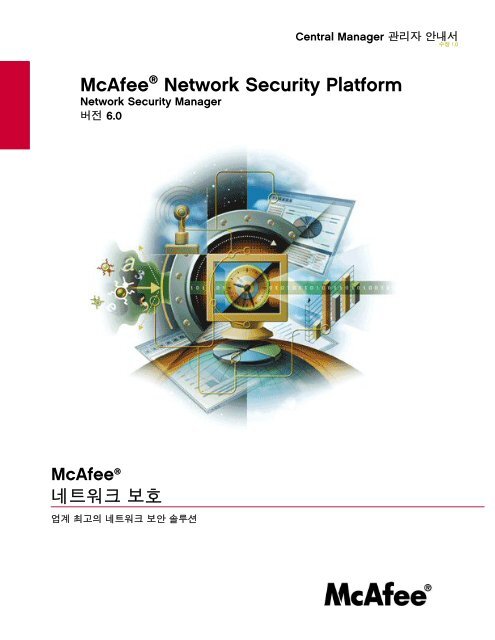Network Security Platform 6.0 Central Manager ... - McAfee
Network Security Platform 6.0 Central Manager ... - McAfee
Network Security Platform 6.0 Central Manager ... - McAfee
You also want an ePaper? Increase the reach of your titles
YUMPU automatically turns print PDFs into web optimized ePapers that Google loves.
<strong>Central</strong> <strong>Manager</strong> 관리자 안내서<br />
수정 1.0<br />
<strong>McAfee</strong> ®<br />
네트워크 보호<br />
업계 최고의 네트워크 보안 솔루션<br />
<br />
<br />
<br />
<br />
<strong>McAfee</strong> ® <strong>Network</strong> <strong>Security</strong> <strong>Platform</strong><br />
<strong>Network</strong> <strong>Security</strong> <strong>Manager</strong><br />
버전 <strong>6.0</strong>
저작권<br />
Copyright ® 2001 - 2009 <strong>McAfee</strong>, Inc. All Rights Reserved. 이 문서의 어떠한 부분도 <strong>McAfee</strong>, Inc. 또는 그 제공업체나 계열 회사의 서명 승인 없이는 어떠한 형식이나 수단으로도<br />
검색 시스템에 복제, 전송, 기록되거나 다른 언어로 번역될 수 없습니다.<br />
상표<br />
ACTIVE FIREWALL, ACTIVE SECURITY, ACTIVESECURITY(및 카타카나), ACTIVESHIELD, CLEAN-UP, DESIGN(STYLIZED E), DESIGN(STYLIZED N), ENTERCEPT, EPOLICY<br />
ORCHESTRATOR, FIRST AID, FOUNDSTONE, GROUPSHIELD, GROUPSHIELD(및 카타카나), INTRUSHIELD, INTRUSION PREVENTION THROUGH INNOVATION, MCAFEE,<br />
MCAFEE(및 카타카나), MCAFEE AND DESIGN, MCAFEE.COM, MCAFEE VIRUSSCAN, NET TOOLS, NET TOOLS(및 카타카나), NETSCAN, NETSHIELD, NUTS & BOLTS, OIL<br />
CHANGE, PRIMESUPPORT, SPAMKILLER, THREATSCAN, TOTAL VIRUS DEFENSE, VIREX, VIRUS FORUM, VIRUSCAN, VIRUSSCAN, VIRUSSCAN(및 카타카나), WEBSCAN,<br />
WEBSHIELD, WEBSHIELD(및 카타카나)는 미국 및/또는 기타 국가에서 <strong>McAfee</strong>, Inc. 및/또는 자회사의 등록 상표 또는 상표입니다. 보안 관련 빨간색은 <strong>McAfee</strong> 브랜드 제품의<br />
특징입니다. 여기에 있는 기타 모든 등록 및 미등록 상표는 각 소유주의 재산입니다.<br />
사용권 및 특허권 정보<br />
사용권 계약<br />
모든 사용자에 대한 고지 사항: 사용자가 구입한 사용권에 대한 올바른 법적 계약서를 주의깊게 읽으십시오. 정식 소프트웨어의 사용에 대한 일반 사항과 조건이 명시되어 있습니다.<br />
구입한 사용권의 종류를 잘 모르겠으면, 영업부에 문의하시거나 기타 관련 사용권 허가서 또는 소프트웨어 포장에 포함되어 있거나 구입의 일부로서 별도로 받은 구매 주문서(책자,<br />
제품 CD 에 있는 파일, 소프트웨어 패키지를 다운로드한 웹 사이트에 있는 파일)를 참조하십시오. 여기서 설명하는 모든 조건에 동의하지 않으면 소프트웨어를 설치하지 마십시오.<br />
이 경우, 이 제품을 <strong>McAfee</strong> 또는 구입처에 반환하면 전액 환불해 드립니다.<br />
라이센스 인증<br />
이 제품에는 다음이 포함되어 있거나 포함되어 있을 수 있습니다.<br />
* OpenSSL Toolkit에 사용하기 위해 OpenSSL Project에 의해 개발된 소프트웨어(http://www.openssl.org/). * Eric A. Young에 의해 작성된 암호화 소프트웨어 및 Tim J. Hudson에<br />
의해 작성된 소프트웨어. * 특정 프로그램 또는 기능을 사용자가 복사, 수정 및 재배포할 수 있도록 허용하고 소스 코드에 액세스할 수 있는 GNU GPL(일반 공중 사용 허가서) 또는<br />
이와 유사한 자유 소프트웨어 라이센스에 의해서 사용권(또는 재사용권)이 있는 몇몇 소프트웨어 프로그램. GPL 허가 하의 소프트웨어에 대해 실행 가능한 이진 형식으로 타인에게<br />
배포하고 사용자가 소스 코드 또한 사용할 수 있도록 요구합니다. GPL 허가 하의 소프트웨어의 경우 이 CD에 소스 코드가 포함되어 있습니다. 소프트웨어 프로그램을 사용, 복사<br />
또는 수정하는 권한에 대해 이 계약서에서 부여하는 것보다 광범위한 권한을 <strong>McAfee</strong>가 제공하도록 자유 소프트웨어 라이센스에서 요구할 경우에는 그러한 권한이 여기에 설명된<br />
권한 및 제한보다 우선합니다. * Henry Spencer에 의해 처음 작성된 소프트웨어, 저작권 1992, 1993, 1994, 1997 Henry Spencer * Robert Nordier에 의해 처음 작성된 소프트웨어,<br />
저작권 (C) 1996-7 Robert Nordier * Douglas W. Sauder에 의해 작성된 소프트웨어. * Apache Software Foundation(http://www.apache.org/)에 의해 개발된 소프트웨어. 이<br />
소프트웨어의 사용권 계약서 사본은 www.apache.org/licenses/LICENSE-2.0.txt에서 찾을 수 있습니다. * International Components for Unicode("ICU") 저작권 (C) 1995-2002<br />
International Business Machines Corporation 및 기타. * CrystalClear Software, Inc.에 의해 개발된 소프트웨어, 저작권 (C) 2000 CrystalClear Software, Inc. * FEAD(R) Optimizer(R)<br />
기술, 저작권 Netopsystems AG, Berlin, Germany. * Outside In(R) Viewer Technology (C) 1992-2001 Stellent Chicago, Inc. 및/또는 Outside In(R) HTML Export, (C) 2001 Stellent<br />
Chicago, Inc. * Thai Open Source Software Center Ltd. 및 Clark Cooper에 의해 저작권이 소유된 소프트웨어, (C) 1998, 1999, 2000. * Expat maintainer에 의해 저작권이 소유된<br />
소프트웨어. * Regents of the University of California에 의해 저작권이 소유된 소프트웨어, (C) 1996, 1989, 1998-2000. * Gunnar Ritter에 의해 저작권이 소유된 소프트웨어. * Sun<br />
Microsystems, Inc.에 의해 저작권이 소유된 소프트웨어, 4150 <strong>Network</strong> Circle, Santa Clara, California 95054, U.S.A., (C) 2003. * Gisle Aas에 의해 저작권이 소유된 소프트웨어 (C)<br />
1995-2003. * Michael A. Chase에 의해 저작권이 소유된 소프트웨어, (C) 1999-2000. * Neil Winton에 의해 저작권이 소유된 소프트웨어, (C) 1995-1996. * RSA Data <strong>Security</strong>, Inc.에<br />
의해 저작권이 소유된 소프트웨어, (C) 1990-1992. * Sean M. Burke에 의해 저작권이 소유된 소프트웨어, (C) 1999, 2000. * Martijn Koster에 의해 저작권이 소유된 소프트웨어, (C)<br />
1995. * Brad Appleton에 의해 저작권이 소유된 소프트웨어, (C) 1996-1999. * Michael G. Schwern에 의해 저작권이 소유된 소프트웨어, (C) 2001. * Graham Barr에 의해 저작권이<br />
소유된 소프트웨어, (C) 1998. * Larry Wall 및 Clark Cooper에 의해 저작권이 소유된 소프트웨어, (C) 1998-2000. * Frodo Looijaard에 의해 저작권이 소유된 소프트웨어, (C) 1997. *<br />
Python Software Foundation에 의해 저작권이 소유된 소프트웨어, 저작권 (C) 2001, 2002, 2003. 이 소프트웨어의 사용권 계약서 사본은 www.python.org에서 찾을 수 있습니다. *<br />
Beman Dawes에 의해 저작권이 소유된 소프트웨어, (C) 1994-1999, 2002. * Andrew Lumsdaine, Lie-Quan Lee, Jeremy G. Siek에 의해 저작권이 소유된 소프트웨어 (C) 1997-2000<br />
University of Notre Dame * Simone Bordet & Marco Cravero에 의해 저작권이 소유된 소프트웨어, (C) 2002. * Stephen Purcell에 의해 저작권이 소유된 소프트웨어, (C) 2001. *<br />
Indiana University Extreme! Lab(http://www.extreme.indiana.edu/)에 의해 개발된 소프트웨어. * International Business Machines Corporation 및 기타 회사에 의해 저작권이 소유된<br />
소프트웨어, (C) 1995-2003. * University of California, Berkeley 및 공헌자에 의해 개발된 소프트웨어. * mod_ssl 프로젝트(http://www.modssl.org/)에 사용하기 위해, Ralf S.<br />
Engelschall(rse@engelschall.com)에 의해 개발된 소프트웨어. * Kevlin Henney에 의해 저작권이 소유된 소프트웨어, (C) 2000-2002. * Peter Dimov 및 Multi Media Ltd에 의해<br />
저작권이 소유된 소프트웨어. (C) 2001, 2002. * David Abrahams에 의해 저작권이 소유된 소프트웨어, (C) 2001, 2002. 관련 문서는 http://www.boost.org/libs/bind/bind.html을<br />
참조하십시오. * Steve Cleary, Beman Dawes, Howard Hinnant & John Maddock에 의해 저작권이 소유된 소프트웨어, (C) 2000. * Boost.org에 의해 저작권이 소유된 소프트웨어,<br />
(C) 1999-2002. * Nicolai M. Josuttis에 의해 저작권이 소유된 소프트웨어, (C) 1999. * Jeremy Siek에 의해 저작권이 소유된 소프트웨어, (C) 1999-2001. * Daryle Walker에 의해<br />
저작권이 소유된 소프트웨어, (C) 2001. * Chuck Allison 및 Jeremy Siek에 의해 저작권이 소유된 소프트웨어, (C) 2001, 2002. * Samuel Krempp에 의해 저작권이 소유된 소프트웨어,<br />
(C) 2001. 업데이트, 설명서 및 수정 내역은 http://www.boost.org 를 참조하십시오. * Doug Gregor(gregod@cs.rpi.edu)에 의해 저작권이 소유된 소프트웨어, (C) 2001, 2002. *<br />
Cadenza New Zealand Ltd.에 의해 저작권이 소유된 소프트웨어, (C) 2000. * Jens Maurer에 의해 저작권이 소유된 소프트웨어, (C) 2000, 2001. * Jaakko<br />
Jarvi(jaakko.jarvi@cs.utu.fi)에 의해 저작권이 소유된 소프트웨어, (C) 1999, 2000. * Ronald Garcia에 의해 저작권이 소유된 소프트웨어, (C) 2002. * David Abrahams, Jeremy Siek 및<br />
Daryle Walker에 의해 저작권이 소유된 소프트웨어, (C) 1999-2001. * Stephen Cleary(shammah@voyager.net)에 의해 저작권이 소유된 소프트웨어, (C) 2000. * Housemarque<br />
Oy에 의해 저작권이 소유된 소프트웨어, (C) 2001. * Paul Moore에 의해 저작권이 소유된 소프트웨어, (C) 1999. * Dr. John Maddock에 의해<br />
저작권이 소유된 소프트웨어, (C) 1998-2002. * Greg Colvin 및 Beman Dawes에 의해 저작권이 소유된 소프트웨어, (C) 1998, 1999. * Peter Dimov에 의해 저작권이 소유된<br />
소프트웨어, (C) 2001, 2002. * Jeremy Siek 및 John R. Bandela에 의해 저작권이 소유된 소프트웨어, (C) 2001. * Joerg Walter 및 Mathias Koch에 의해 저작권이 소유된 소프트웨어,<br />
(C) 2000-2002. * Carnegie Mellon University에 의해 저작권이 소유된 소프트웨어 (C) 1989, 1991, 1992. * Cambridge Broadband Ltd.에 의해 저작권이 소유된 소프트웨어, (C)<br />
2001-2003. * Sparta, Inc.에 의해 저작권이 소유된 소프트웨어, (C) 2003-2004. * Cisco, Inc 및 Beijing University of Posts and Telecommunications 정보 네트워크 센터에 의해<br />
저작권이 소유된 소프트웨어, (C) 2004. * Simon Josefsson에 의해 저작권이 소유된 소프트웨어, (C) 2003. * Thomas Jacob에 의해 저작권이 소유된 소프트웨어, (C) 2003-2004. *<br />
Advanced Software Engineering Limited에 의해 저작권이 소유된 소프트웨어, (C) 2004. * Todd C. Miller에 의해 저작권이 소유된 소프트웨어, (C) 1998. * Regents of the University<br />
of California에 의해 저작권이 소유된 소프트웨어, (C) 1990, 1993, Chris Torek가 Berkeley에 기증한 소프트웨어에서 파생된 코드 사용<br />
<br />
2009 년 12 월 발행 / <strong>Central</strong> <strong>Manager</strong> 관리자 안내서<br />
700-2378-17 / 1.0 – 한국어
목차<br />
서문 ................................................................................................................ vi<br />
<strong>McAfee</strong> <strong>Network</strong> <strong>Security</strong> <strong>Platform</strong> 소개 ...................................................................................... vi<br />
이 안내서 정보............................................................................................................................... vi<br />
대상 독자 ....................................................................................................................................... vi<br />
관련 문서 ....................................................................................................................................... vi<br />
이 안내서에 사용된 규칙 ............................................................................................................. viii<br />
기술 지원 연락처 ........................................................................................................................... ix<br />
제 1 장 <strong>Network</strong> <strong>Security</strong> <strong>Central</strong> <strong>Manager</strong> 정보........................................ 1<br />
<strong>Central</strong> <strong>Manager</strong> 아키텍처 .............................................................................................................1<br />
버전이 서로 다른 <strong>Manager</strong> .............................................................................................................2<br />
제 2 장 <strong>Central</strong> <strong>Manager</strong> 정보 ...................................................................... 4<br />
<strong>Central</strong> <strong>Manager</strong> 에 <strong>Manager</strong> 추가.................................................................................................4<br />
<strong>Central</strong> <strong>Manager</strong> 및 <strong>Manager</strong> 동기화 .............................................................................................4<br />
단일 사인온 사용...................................................................................................................5<br />
<strong>Central</strong> <strong>Manager</strong> 에서 <strong>Manager</strong> 제거 .............................................................................................5<br />
<strong>Central</strong> <strong>Manager</strong> 에서 MDR 사용 ...................................................................................................6<br />
<strong>Central</strong> <strong>Manager</strong> 에서 정책 정의 ....................................................................................................6<br />
정책 내보내기 및 가져오기 ...................................................................................................6<br />
규칙 세트 사용................................................................................................................................7<br />
장애 동기화 ....................................................................................................................................7<br />
공격 필터 동기화 ............................................................................................................................8<br />
<strong>Central</strong> <strong>Manager</strong> 에서 사용자 지정 공격 정의 ................................................................................8<br />
<strong>Central</strong> <strong>Manager</strong> 에서 사용자 관리.................................................................................................9<br />
사용자 인증...........................................................................................................................9<br />
사용자 역할 할당.................................................................................................................10<br />
데이터베이스 백업 및 복원...........................................................................................................11<br />
작동 상태 ......................................................................................................................................11<br />
보고서...........................................................................................................................................11<br />
제 3 장 <strong>Central</strong> <strong>Manager</strong> 리소스 작업 ........................................................ 12<br />
<strong>Central</strong> <strong>Manager</strong> 에 로그온 ..........................................................................................................12<br />
제대로 <strong>Central</strong> <strong>Manager</strong> 종료.......................................................................................................13<br />
<strong>Central</strong> <strong>Manager</strong> 시스템 트레이 아이콘 사용......................................................................13<br />
제어판 사용.........................................................................................................................14<br />
<strong>Central</strong> <strong>Manager</strong> 홈 페이지의 이해...............................................................................................15<br />
메뉴 모음 구성 요소 ............................................................................................................15<br />
요약 표시 구성 요소 ............................................................................................................16<br />
<strong>Central</strong> <strong>Manager</strong> 구성 페이지의 이해..................................................................................19<br />
iii
제 4 장 <strong>Central</strong> <strong>Manager</strong> 에서 관리 도메인 구성........................................ 24<br />
<strong>Central</strong> <strong>Manager</strong> 에서 관리 도메인 관리 ......................................................................................24<br />
관리 도메인 세부 정보 보기 ................................................................................................24<br />
관리 도메인 편집.................................................................................................................25<br />
루트 관리 도메인 이름 변경 ................................................................................................25<br />
<strong>Central</strong> <strong>Manager</strong> 의 사용자 및 역할..............................................................................................26<br />
사용자 관리.........................................................................................................................27<br />
<strong>Central</strong> <strong>Manager</strong> 의 슈퍼 사용자.........................................................................................27<br />
역할 관리.............................................................................................................................27<br />
계정 정보 관리 ....................................................................................................................29<br />
로그 상태 보기..............................................................................................................................29<br />
장애 통보 세부 정보 관리 .............................................................................................................30<br />
제 5 장 <strong>Central</strong> <strong>Manager</strong> 서버 설정 구성.................................................... 31<br />
<strong>Central</strong> <strong>Manager</strong> 기능 작업 ..........................................................................................................31<br />
Update Server 작업 ......................................................................................................................31<br />
동기화 스케줄러 활성화 ...............................................................................................................32<br />
정책 스케줄러 설정 .............................................................................................................32<br />
장애 스케줄러 설정 .............................................................................................................33<br />
<strong>Central</strong> <strong>Manager</strong> 의 MDR(<strong>Manager</strong> Disaster Recovery) ..............................................................33<br />
MDR 에 대해 <strong>Central</strong> <strong>Manager</strong> 구성...................................................................................34<br />
MDR 전환 기록 ...................................................................................................................37<br />
<strong>Central</strong> <strong>Manager</strong> 백업 준비 ..........................................................................................................37<br />
<strong>Central</strong> <strong>Manager</strong> 데이터베이스 조정............................................................................................37<br />
<strong>Central</strong> <strong>Manager</strong> 데이터베이스 유지 관리....................................................................................38<br />
인증 세부 정보 설정......................................................................................................................38<br />
데이터베이스 관리 도구 ...............................................................................................................39<br />
<strong>Central</strong> <strong>Manager</strong> 에서 액세스 제어 구성 ......................................................................................39<br />
제 6 장 <strong>Central</strong> <strong>Manager</strong> 에서 정책 구성.................................................... 40<br />
정책 작업 ......................................................................................................................................40<br />
제 7 장 <strong>Central</strong> <strong>Manager</strong> 에 추가된 <strong>Manager</strong> 관리.................................... 42<br />
<strong>Manager</strong> 를 <strong>Central</strong> <strong>Manager</strong> 로 구성 ..........................................................................................42<br />
정책 동기화 구성 ..........................................................................................................................44<br />
장애 동기화 구성 ..........................................................................................................................45<br />
공격 필터 구성..............................................................................................................................46<br />
제 8 장 <strong>Manager</strong> 이름 노드 관리 및 동기화 ................................................ 48<br />
<strong>Manager</strong> 정보 관리.......................................................................................................................48<br />
<strong>Manager</strong> 에 연결.................................................................................................................49<br />
<strong>Manager</strong> 세부 정보 편집 .....................................................................................................50<br />
<strong>Manager</strong> 의 정책 동기화...............................................................................................................50<br />
<strong>Manager</strong> 의 장애 동기화...............................................................................................................51<br />
iv
제 9 장 <strong>Manager</strong> MDR 설정 관리 및 동기화 ............................................... 52<br />
MDR 을 사용하여 <strong>Manager</strong> 보기 및 관리.....................................................................................52<br />
<strong>Manager</strong> MDR 세부 정보 보기............................................................................................52<br />
<strong>Manager</strong> MDR 설정 관리....................................................................................................53<br />
MDR 을 사용하여 동기화 .............................................................................................................54<br />
제 10 장 작동 상태 보기 ............................................................................... 55<br />
작동 상태 인터페이스 ...................................................................................................................55<br />
시스템 상태 색상 체계.........................................................................................................55<br />
작동 상태 필드 ....................................................................................................................56<br />
선택한 장애 메시지 요약 보기 ......................................................................................................56<br />
장애 창의 작업 단추 ............................................................................................................57<br />
특정 장애의 세부 정보 보기 ................................................................................................58<br />
작업 단추.............................................................................................................................58<br />
<strong>Central</strong> <strong>Manager</strong> 장애 메시지 목록...............................................................................................60<br />
제 11 장 <strong>Central</strong> <strong>Manager</strong> 의 보고서.......................................................... 63<br />
로컬 <strong>Manager</strong> 구성 보고서 ...........................................................................................................64<br />
<strong>Central</strong> <strong>Manager</strong> 구성 보고서.......................................................................................................65<br />
제 12 장 <strong>Network</strong> <strong>Security</strong> <strong>Central</strong> <strong>Manager</strong> 에서 경보 집계 ................... 67<br />
<strong>Central</strong> <strong>Manager</strong> 의 Threat Analyzer ............................................................................................67<br />
<strong>Central</strong> <strong>Manager</strong> 에서의 경보 집계 및 모니터링 이해하기 ...........................................................68<br />
<strong>Central</strong> <strong>Manager</strong> 에서 공격 필터 옵션 설정..................................................................................69<br />
<strong>Central</strong> <strong>Manager</strong> 에서 Threat Analyzer 로 이동 ............................................................................69<br />
<strong>Central</strong> <strong>Manager</strong> Threat Analyzer 홈 ............................................................................................71<br />
제 13 장 사용자 지정 공격 작업 ................................................................... 73<br />
색인 ............................................................................................................... 74<br />
v
서문<br />
이 서문에서는 제품에 대해 간략히 소개하고, 이 설명서에 있는 정보와 이 설명서의 구성에<br />
대해 설명합니다. 또한 이 안내서의 지원 문서와 <strong>McAfee</strong> 기술 지원팀에 연락하는 방법과<br />
같은 정보를 제공합니다.<br />
<strong>McAfee</strong> <strong>Network</strong> <strong>Security</strong> <strong>Platform</strong> 소개<br />
이 안내서 정보<br />
대상 독자<br />
관련 문서<br />
<strong>McAfee</strong> ® <strong>Network</strong> <strong>Security</strong> <strong>Platform</strong>[이전 <strong>McAfee</strong> ® IntruShield ® ]은 중요 기업, 캐리어 및<br />
서비스 공급자 네트워크를 위한 가장 종합적이고 정확하며 확장 가능한 NAC(<strong>Network</strong><br />
Access Control), 네트워크 IPS(Intrusion Prevention System) 및 NTBA(<strong>Network</strong> Threat<br />
Behavior Analysis)를 제공하는 동시에 스파이웨어 및 알려진 제로 데이 암호화된 공격에<br />
대해 완벽한 보호를 제공합니다.<br />
<strong>McAfee</strong> ® <strong>Network</strong> Threat Behavior Analysis 어플라이언스는 네트워크를 통해 이동하는<br />
NetFlow 정보를 실시간으로 분석하여 <strong>McAfee</strong> <strong>Network</strong> <strong>Security</strong> Sensor, NAC Sensor 및<br />
NTBA 어플라이언스가 설치되어 단일 <strong>Manager</strong> 를 통해 관리되는 시나리오에서 NAC 및 IPS<br />
기능을 보완함으로써 네트워크 트래픽을 모니터링하는 기능을 제공합니다.<br />
이 안내서에는 <strong>McAfee</strong> ® <strong>Network</strong> <strong>Security</strong> <strong>Central</strong> <strong>Manager</strong>[이전 <strong>McAfee</strong> ® IntruShield ®<br />
Command Center]의 구성 및 관리에 필요한 정보가 들어 있습니다. 또한 <strong>McAfee</strong> <strong>Network</strong><br />
<strong>Security</strong> <strong>Central</strong> <strong>Manager</strong>(<strong>Central</strong> <strong>Manager</strong>) 보조 인터페이스(예: 작동 상태, 시스템 구성,<br />
보고서 작성)와 관련된 내용이 들어 있습니다. 또한 사용 가능한 설명서를 효과적으로<br />
사용하는 데 도움이 되는 그 밖의 관련 문서에 대한 참조가 있습니다.<br />
이 안내서는 <strong>Central</strong> <strong>Manager</strong> 의 설치, 구성 및 유지 관리를 담당하고 있지만 IPS 관련 작업,<br />
작업 간 관계 또는 특정 작업 수행에 필요한 명령에 익숙하지 않은 네트워크 기술자와 유지<br />
관리 전문가를 위해 작성되었습니다.<br />
이 안내서와 함께 다음 문서와 온라인 도움말을 참고하십시오. 이 안내서에 대한 자세한<br />
내용은 퀵 투어를 참조하십시오.<br />
퀵 투어<br />
설치 안내서<br />
vi
<strong>McAfee</strong>® <strong>Network</strong> <strong>Security</strong> <strong>Platform</strong> <strong>6.0</strong> 서문<br />
<br />
<br />
업그레이드 안내서<br />
시작 안내서<br />
IPS 배포 안내서<br />
<strong>Manager</strong> 구성 기본 안내서<br />
I-1200 센서 제품 안내서<br />
I-1400 센서 제품 안내서<br />
I-2700 센서 제품 안내서<br />
I-3000 센서 제품 안내서<br />
I-4000 센서 제품 안내서<br />
I-4010 센서 제품 안내서<br />
M-1250/M-1450 센서 제품 안내서<br />
M-1250/M-1450 빠른 시작 안내서<br />
M-2750 센서 제품 안내서<br />
M-2750 빠른 시작 안내서<br />
M-3050/M-4050 센서 제품 안내서<br />
M-3050/M-4050 빠른 시작 안내서<br />
M-6050 센서 제품 안내서<br />
M-6050 빠른 시작 안내서<br />
M-8000 센서 제품 안내서<br />
M-8000 빠른 시작 안내서<br />
기가비트 광학 페일오픈 바이패스 키트 안내서<br />
기가비트 구리선 페일오픈 바이패스 키트 안내서<br />
10 기가비트 페일오픈 바이패스 키트 안내서<br />
M-8000/M-6050/M-4050/M-3050 슬라이드 레일 조립 절차<br />
M-2750 슬라이드 레일 조립 절차<br />
M-시리즈 DC 전원 공급 장치 설치 절차<br />
관리 도메인 구성 안내서<br />
<strong>Manager</strong> 서버 구성 안내서<br />
CLI 안내서<br />
장치 구성 안내서<br />
IPS 구성 안내서<br />
NAC 구성 안내서<br />
통합 안내서<br />
시스템 상태 모니터링 안내서<br />
보고서 안내서<br />
사용자 지정 공격 정의 안내서<br />
범례 안내서<br />
문제 해결 안내서<br />
특별 주제 안내서 - 인라인 센서 배포<br />
특별 주제 안내서 - 센서 고가용성<br />
특별 주제 안내서 - 가상화<br />
특별 주제 안내서 - 서비스 거부<br />
NTBA 어플라이언스 관리자 안내서<br />
vii
<strong>McAfee</strong>® <strong>Network</strong> <strong>Security</strong> <strong>Platform</strong> <strong>6.0</strong> 서문<br />
<br />
<br />
NTBA 모니터링 안내서<br />
NTBA 어플라이언스 T-200 빠른 시작 안내서<br />
NTBA 어플라이언스 T-500 빠른 시작 안내서<br />
이 안내서에 사용된 규칙<br />
이 안내서에서는 다음 표기 규칙을 사용합니다.<br />
UI(사용자 인터페이스)의 필드,<br />
단추, 탭, 옵션, 선택 사항 및<br />
명령을 식별하는 용어는 Arial<br />
Narrow 으로 표시합니다.<br />
규칙 예<br />
메뉴 또는 작업 그룹 선택은 오른쪽<br />
꺾쇠 괄호를 사용하여 표시합니다.<br />
Properties(등록 정보) 탭의 Service(서비스) 필드는<br />
요청한 서비스 이름을 나타냅니다.<br />
My Company(내 회사) > Admin Domain(관리 도메인) ><br />
Summary(요약)를 선택합니다.<br />
절차는 단계 번호로 표시합니다. 1. Configuration(구성) 탭에서 Backup(백업)을<br />
클릭합니다.<br />
키보드의 키 이름은 UPPER<br />
CASE(대문자)로 표시됩니다.<br />
정확히 입력해야 하는 구문,<br />
키워드 및 값과 같은 텍스트는<br />
Courier New 글꼴로 표시됩니다.<br />
특정 상황 또는 환경을 기준으로<br />
입력해야 할 가변적인 정보는<br />
기울임체로 나타납니다.<br />
입력해야 하는 매개 변수는 꺽쇠<br />
괄호로 묶어서 표시합니다.<br />
특정한 절차를 시작하기 전에<br />
반드시 읽어보아야 하는 정보나<br />
특정 작업의 부작용(예: 데이터<br />
손실)을 알리는 정보는 다음<br />
기호로 표시합니다.<br />
상해, 감전 사고 등 각종 심각한<br />
상황을 미연에 방지하기 위해<br />
반드시 읽어보아야 하는 정보는<br />
다음 기호로 표시합니다.<br />
중요하지 않은 관련 정보는 다음<br />
기호로 표시합니다.<br />
viii<br />
<br />
ENTER 를 누릅니다.<br />
입력: setup 을 입력한 후 ENTER 를 누릅니다.<br />
입력: Sensor-IP-address 를 입력한 후 ENTER 를<br />
누릅니다.<br />
set Sensor ip <br />
주의:<br />
경고:<br />
참고:
<strong>McAfee</strong>® <strong>Network</strong> <strong>Security</strong> <strong>Platform</strong> <strong>6.0</strong> 서문<br />
<br />
<br />
기술 지원 연락처<br />
질문이 있을 경우 다음 <strong>McAfee</strong> 연락처로 문의하여 도움을 요청하십시오.<br />
온라인<br />
<strong>McAfee</strong> 기술 지원팀(http://mysupport.mcafee.com)에 문의하십시오.<br />
등록 고객은 연중무휴로 운영되는 <strong>McAfee</strong> 의 종합 기술 자료에서 최신 설명서, 기술 정보<br />
게시판 및 신속한 참고 정보를 얻을 수 있습니다. 또한 온라인 신고 접수, 소프트웨어<br />
다운로드 및 서명 업데이트를 사용하여 기술적인 문제를 해결할 수도 있습니다.<br />
전화 번호<br />
기술 지원 서비스는 평일 오전 7 시부터 오후 5 시까지 제공됩니다(PST). 연장된 연중무휴<br />
기술 지원은 골드 또는 플래티넘 서비스를 계약한 고객에게 제공됩니다. 전세계 문의 전화<br />
번호는 <strong>McAfee</strong> 연락처 정보(http://www.mcafee.com/kr/about/contact/index.html)<br />
페이지에서 찾을 수 있습니다.<br />
참고: 기술 지원을 받기 위해서는 GRANT ID 와 해당 시스템의 일련 번호를 <strong>McAfee</strong> 에<br />
제시해야 합니다. 온라인 신고 접수 시에는 사용자 이름과 암호가 주어집니다.<br />
ix
제 1 장<br />
<strong>Network</strong> <strong>Security</strong> <strong>Central</strong> <strong>Manager</strong> 정보<br />
<strong>McAfee</strong> ® <strong>Network</strong> <strong>Security</strong> <strong>Platform</strong>[이전 <strong>McAfee</strong> ® IntruShield ® ]에서는 <strong>McAfee</strong> ® <strong>Network</strong><br />
<strong>Security</strong> <strong>Central</strong> <strong>Manager</strong> 라는 중앙 집중식 "관리자의 관리자" 기능을 제공합니다.<br />
<strong>McAfee</strong> <strong>Network</strong> <strong>Security</strong> <strong>Central</strong> <strong>Manager</strong>(<strong>Central</strong> <strong>Manager</strong>)를 통해 사용자는 여러<br />
<strong>McAfee</strong> ® <strong>Network</strong> <strong>Security</strong> <strong>Manager</strong> 에서 정책 작성, 관리 및 설치를 중앙 집중화하는 관리<br />
계층을 만들 수 있습니다. 예를 들어, <strong>Central</strong> <strong>Manager</strong> 에서 정책을 작성하고 해당 <strong>Central</strong><br />
<strong>Manager</strong> 에 추가된 모든 <strong>McAfee</strong> <strong>Network</strong> <strong>Security</strong> <strong>Manager</strong>(<strong>Manager</strong>)에서 동기화할 수<br />
있습니다. 이렇게 하면 모든 <strong>Manager</strong> 에서 정책을 수동으로 사용자 지정하지 않아도<br />
됩니다.<br />
<strong>Central</strong> <strong>Manager</strong> 는 모든 <strong>Manager</strong> 에서 글로벌 사용자 인증을 관리하는 단일 사인온<br />
메커니즘을 제공합니다. <strong>McAfee</strong> ® <strong>Network</strong> <strong>Security</strong> Sensor 구성 및 위협 분석 작업은<br />
<strong>Manager</strong> 수준에서 수행됩니다.<br />
<strong>Central</strong> <strong>Manager</strong> 아키텍처<br />
<strong>Central</strong> <strong>Manager</strong> 는 여러 <strong>Manager</strong> 를 관리하는 중앙 집중식 시스템입니다. <strong>Central</strong> <strong>Manager</strong><br />
아키텍처는 여러 <strong>Manager</strong> 와 상호 연결된 <strong>Central</strong> <strong>Manager</strong> 로 구성됩니다.<br />
<strong>Central</strong> <strong>Manager</strong> 는 구성을 관리하고 <strong>Manager</strong> 에 전체적으로 푸시합니다. 구성은<br />
<strong>Manager</strong> 를 통해 간접적으로 센서에 푸시됩니다.<br />
다국적 대기업에서 전세계 보안 기능 관리를 담당하는 사용자가 있다고 가정합니다.<br />
사용자는 세계 여러 지역에 흩어져 있는 회사 시설물에 대해 특정 보안 기능(IPS 포함)<br />
관리를 위임하려고 합니다. 이렇게 하면 시설물이 전담 보안 담당자에 의해 관리됩니다.<br />
따라서 사용자의 목적은 본사에서 각 지역에 푸시다운할 수 있는 마스터 IPS 보안 정책을<br />
설정하는 것입니다.<br />
1
<strong>McAfee</strong>® <strong>Network</strong> <strong>Security</strong> <strong>Platform</strong> <strong>6.0</strong> <strong>Network</strong> <strong>Security</strong> <strong>Central</strong> <strong>Manager</strong> 정보<br />
<br />
<br />
그림 1: <strong>Central</strong> <strong>Manager</strong> 아키텍처<br />
이 시나리오에서는 본사에서 <strong>Central</strong> <strong>Manager</strong> 를 사용하고 각 지역을 담당하는 전용<br />
<strong>Manager</strong> 를 배포합니다. <strong>Central</strong> <strong>Manager</strong> 를 사용하면 사용자 지역의 <strong>Manager</strong> 에서 고유한<br />
지역별 규칙을 추가할 수 있지만 <strong>Central</strong> <strong>Manager</strong> 에서 설정한 구성을 수정할 수는 없습니다.<br />
각 <strong>Manager</strong> 는 <strong>Network</strong> <strong>Security</strong> Sensor 의 일상적인 장치 작동 및 이벤트 관리를<br />
처리합니다.<br />
<strong>Central</strong> <strong>Manager</strong> 는 <strong>Manager</strong> 리소스를 직접 처리할 수 없습니다. <strong>Central</strong> <strong>Manager</strong><br />
사용자가 동일한 작업을 수행하려면 <strong>Manager</strong> 에 로그온해야 합니다.<br />
<strong>Central</strong> <strong>Manager</strong> 에서는 다음에 유의하십시오.<br />
센서를 추가할 수 없습니다.<br />
관리 도메인을 만들 수 없습니다.<br />
버전이 서로 다른 <strong>Manager</strong><br />
<strong>Central</strong> <strong>Manager</strong> 는 버전이 서로 다른 <strong>Manager</strong> 를 지원합니다. <strong>Central</strong> <strong>Manager</strong> 는 현재<br />
버전의 <strong>Manager</strong> 및 바로 이전 버전의 <strong>Manager</strong> 와 통신할 수 있습니다.<br />
설치에 5.1 <strong>Central</strong> <strong>Manager</strong> 가 포함되어 있고 버전이 서로 다른 환경을 활성화하려는 경우<br />
다음과 같이 업그레이드해야 합니다.<br />
5.1 <strong>Central</strong> <strong>Manager</strong> 에서 5.1.11.x 이상으로 업그레이드<br />
4.1 <strong>Manager</strong> 에서 4.1.11.14 이상으로 업그레이드<br />
5.1 <strong>Manager</strong> 에서 5.1.11.x 이상으로 업그레이드<br />
버전이 서로 다른 환경에서는 4.1.x 및 5.1.x 공격이 5.1 <strong>Central</strong> <strong>Manager</strong> 에 모두 포함됩니다.<br />
IPS Policy(IPS 정책)에서는 버전(5.1.x 전용, 4.1.x 전용 또는 둘 모두)에 따라 공격을 볼 수<br />
있습니다.<br />
<strong>Manager</strong> 버전 4.1.x 에서 <strong>Central</strong> <strong>Manager</strong> 정책을 가져오는 경우 <strong>Manager</strong> 4.1.x 서명<br />
세트와 관련된 공격만 포함하는 새로운 정책이 작성됩니다.<br />
2
<strong>McAfee</strong>® <strong>Network</strong> <strong>Security</strong> <strong>Platform</strong> <strong>6.0</strong> <strong>Network</strong> <strong>Security</strong> <strong>Central</strong> <strong>Manager</strong> 정보<br />
<br />
<br />
5.1 <strong>Manager</strong> 및 5.1 <strong>Central</strong> <strong>Manager</strong> 에서 5.1.x 서명 세트를 가져오는 경우 <strong>Central</strong><br />
<strong>Manager</strong> 의 공격 목록에는 4.1.x 및 5.1.x 에 해당하는 모든 공격이 표시되는 반면 5.1.x<br />
<strong>Manager</strong> 의 목록에는 5.1.x 공격만 포함됩니다. 5.1 <strong>Central</strong> <strong>Manager</strong> 에서 Deprecated<br />
Attacks(사용되지 않는 공격) 메뉴 옵션을 선택하면 4.1.x <strong>Manager</strong> 에 있지만 5.1.x<br />
<strong>Manager</strong> 에서는 사용하지 않는 공격이 표시됩니다. 특정 서명 세트 버전(5.1.x)에 속하는<br />
공격을 사용자 지정하여 생기는 변경 내용은 같은 버전(여기에서는 5.1.x)의 <strong>Manager</strong> 에만<br />
반영됩니다.<br />
자세한 내용은 5.1 에서 <strong>6.0</strong> 으로 업그레이드 안내서의 버전이 서로 다른 환경 지원을<br />
참조하십시오.<br />
3
제 2 장<br />
<strong>Central</strong> <strong>Manager</strong> 정보<br />
이 절에서는 <strong>McAfee</strong> ® <strong>Network</strong> <strong>Security</strong> <strong>Central</strong> <strong>Manager</strong>(<strong>Central</strong> <strong>Manager</strong>)와 <strong>McAfee</strong> ®<br />
<strong>Network</strong> <strong>Security</strong> <strong>Manager</strong>(<strong>Manager</strong>) 추가, <strong>Manager</strong> 동기화, MDR 작업, 정책 정의, 사용자<br />
관리, 보고서 생성과 같은 기능에 대해 간략하게 설명합니다.<br />
<strong>Central</strong> <strong>Manager</strong>에 <strong>Manager</strong> 추가<br />
각 <strong>Manager</strong> 에는 논리적 이름이 있어야 합니다. <strong>Manager</strong> 의 논리적 이름은 <strong>Central</strong><br />
<strong>Manager</strong> 에 먼저 추가됩니다. 그런 다음 <strong>Manager</strong> 에 로그인하여 <strong>Manager</strong> 에 대해 <strong>Central</strong><br />
<strong>Manager</strong> 에 입력한 것과 같은 논리적 이름을 입력하고 <strong>Central</strong> <strong>Manager</strong> IP 주소를 구성한<br />
다음 신뢰를 설정합니다. 신뢰 설정이 완료되면 <strong>Central</strong> <strong>Manager</strong> 에서 <strong>Manager</strong> 로의<br />
동기화가 수행됩니다. 논리적 이름이 <strong>Central</strong> <strong>Manager</strong> 의 리소스 트리에 나타납니다.<br />
참고: 각 <strong>Manager</strong> 는 <strong>Central</strong> <strong>Manager</strong> 설정에서 고유한 이름을 가져야 합니다.<br />
<strong>Central</strong> <strong>Manager</strong> 및 <strong>Manager</strong> 동기화<br />
동기화는 <strong>Central</strong> <strong>Manager</strong> 와 추가된 <strong>Manager</strong> 간의 조정 작업입니다. 동기화에는 <strong>Manager</strong><br />
간에 <strong>Central</strong> <strong>Manager</strong> 에서 작성된 정책, 규칙 세트, 사용자 정의 서명 및 사용자를<br />
업데이트하는 작업이 포함됩니다. 동기화 후에는 각 <strong>Manager</strong> 에 고유한 정책, 사용자,<br />
사용자 정의 서명 및 규칙 세트와 함께 <strong>Central</strong> <strong>Manager</strong> 에서 작성된 정책, 사용자, 사용자<br />
정의 서명, 장애 및 규칙 세트가 포함됩니다.<br />
<strong>Central</strong> <strong>Manager</strong> 는 다른 지리적 위치 및 시간대에 분산된 <strong>Manager</strong> 에 액세스할 수<br />
있습니다. <strong>Manager</strong> 사용자가 다른 시간대에 있는 <strong>Central</strong> <strong>Manager</strong> 에 액세스하는 경우<br />
표시되는 시간은 그리니치 표준시(GMT)를 표준 시간으로 사용하는 클라이언트 시간대이고<br />
반대의 경우에도 마찬가지입니다.<br />
동기화가 수행되려면 모든 <strong>Manager</strong> 의 시계 시간이 <strong>Central</strong> <strong>Manager</strong> 서버 시계와 일치해야<br />
합니다. <strong>Central</strong> <strong>Manager</strong> 는 서버와 클라이언트 간에 최대 1 분 차이의 동기화를 허용합니다.<br />
시계 시간 차이가 1 분을 초과하면 <strong>Manager</strong> 클라이언트의 시계 시간을 조정해야 한다는<br />
메시지가 표시됩니다. <strong>Central</strong> <strong>Manager</strong> 와 <strong>Manager</strong> 간의 시간 동기화에 대한 자세한 내용은<br />
퀵 투어의 클라이언트/서버 시간 보기를 참조하십시오.<br />
동기화를 통해 다음 구성 요소가 동기화됩니다.<br />
정책: <strong>Central</strong> <strong>Manager</strong>에서 정책 적용(6페이지) 참조<br />
규칙 세트: 규칙 세트 사용(7페이지) 참조<br />
사용자: <strong>Central</strong> <strong>Manager</strong>에서 사용자 관리(9페이지) 참조<br />
사용자 지정 공격: <strong>Central</strong> <strong>Manager</strong>에서 사용자 지정 공격 정의(8페이지) 참조<br />
4
<strong>McAfee</strong>® <strong>Network</strong> <strong>Security</strong> <strong>Platform</strong> <strong>6.0</strong> <strong>Central</strong> <strong>Manager</strong> 정보<br />
<br />
<br />
공격 필터: 공격 필터 동기화(8페이지) 참조<br />
장애: 장애 동기화(7페이지) 참조<br />
<strong>McAfee</strong> ® <strong>Network</strong> <strong>Security</strong> <strong>Platform</strong> 은 <strong>Central</strong> <strong>Manager</strong> 와 <strong>Manager</strong> 간에 다음과 같은<br />
동기화 유형을 지원합니다.<br />
Incremental(증분): 마지막 동기화 시간을 기준으로 합니다. 마지막 동기화가 오전<br />
11 시에 수행되었고 증분 동기화를 선택하면 오전 11 시 이후의 변경 내용이<br />
<strong>Manager</strong> 에 업데이트됩니다.<br />
Full(전체): 모든 구성이 <strong>Central</strong> <strong>Manager</strong> 에서 <strong>Manager</strong> 로 완전히 동기화되고 정책,<br />
사용자, 규칙 세트 및 사용자 정의 서명이 포함됩니다. <strong>Manager</strong> 에서 데이터가 손상된<br />
경우 <strong>Central</strong> <strong>Manager</strong> 에서 <strong>Manager</strong> 로 Full(전체) 동기화를 수행할 수 있습니다.<br />
<strong>McAfee</strong> <strong>Network</strong> <strong>Security</strong> <strong>Platform</strong> 은 <strong>Central</strong> <strong>Manager</strong> 와 <strong>Manager</strong> 간에 자동 동기화<br />
일정을 지원합니다. <strong>Central</strong> <strong>Manager</strong> 에서 특정 <strong>Manager</strong>s 로의 수동 동기화를 트리거할<br />
수도 있습니다.<br />
<strong>Manager</strong> 의 동기화를 <strong>Central</strong> <strong>Manager</strong> 에서 비활성화할 수 있습니다. 이와 마찬가지로,<br />
<strong>Manager</strong> 는 <strong>Manager</strong> 수준에서 <strong>Central</strong> <strong>Manager</strong> 와의 동기화를 중단할 수 있습니다.<br />
<strong>Central</strong> <strong>Manager</strong> 가 여러 <strong>Manager</strong> 에서 구성을 동기화할 때 특정 <strong>Manager</strong> 에 대한 동기화가<br />
실패해도 나머지 <strong>Manager</strong> 에 대한 동기화가 계속 진행됩니다. 동기화 시 오류는 <strong>Central</strong><br />
<strong>Manager</strong> 와 해당 <strong>Manager</strong> 모두에서 장애를 일으킵니다.<br />
단일 사인온 사용<br />
<strong>Central</strong> <strong>Manager</strong> 의 단일 사인온 메커니즘을 통해 전체 <strong>Manager</strong> 에서 글로벌 사용자의<br />
인증을 관리합니다. 이 메커니즘의 목표는 글로벌 사용자가 단일 사인온을 사용하여 모든<br />
<strong>Manager</strong> 에 액세스할 수 있도록 하는 것입니다. <strong>Central</strong> <strong>Manager</strong> 에 대한 인증이 완료되면<br />
글로벌 사용자는 <strong>Central</strong> <strong>Manager</strong> 와 연결된 모든 <strong>Manager</strong> 에 액세스할 수 있습니다.<br />
<strong>Central</strong> <strong>Manager</strong> 인증 정보는 모든 <strong>Manager</strong> 에서 동기화됩니다. 각 <strong>Manager</strong> 는 <strong>Central</strong><br />
<strong>Manager</strong> 사용자와 개별적으로 인증합니다. 사용자가 <strong>Manager</strong> 에 로그온하려고 하면<br />
<strong>Central</strong> <strong>Manager</strong> 가 자동으로 <strong>Central</strong> <strong>Manager</strong> 사용자 자격 증명을 해당 <strong>Manager</strong> 로<br />
전달합니다. <strong>Manager</strong> 는 자격 증명을 자체 사용자 관리 데이터베이스와 비교한 다음<br />
<strong>Manager</strong> 에서 <strong>Central</strong> <strong>Manager</strong> 사용자의 세션을 작성합니다.<br />
<strong>Central</strong> <strong>Manager</strong> 에서 사용자는 자격 증명을 다시 입력하지 않고 <strong>Manager</strong> 에 투명하게<br />
로그온할 수 있습니다.<br />
<strong>Central</strong> <strong>Manager</strong>에서 <strong>Manager</strong> 제거<br />
<strong>Central</strong> <strong>Manager</strong>-<strong>Manager</strong> 연관 제거는 <strong>Central</strong> <strong>Manager</strong> 와 <strong>Manager</strong> 둘 다에서 시작할 수<br />
있습니다.<br />
<strong>Manager</strong> 에서 연관 해제를 시작하면 해당 <strong>Manager</strong> 내의 모든 <strong>Central</strong> <strong>Manager</strong> 세부 정보가<br />
제거됩니다. 이 정보에는 <strong>Central</strong> <strong>Manager</strong> 특정 세부 정보와 동기화된 모든 <strong>Central</strong><br />
<strong>Manager</strong> 데이터가 포함됩니다. 이 경우 <strong>Central</strong> <strong>Manager</strong> 에서는 <strong>Manager</strong> 데이터를<br />
제거하지 않습니다. <strong>Manager</strong> 데이터는 <strong>Central</strong> <strong>Manager</strong> 에서 <strong>Manager</strong> 연관을 해제하는<br />
경우에만 제거됩니다.<br />
5
<strong>McAfee</strong>® <strong>Network</strong> <strong>Security</strong> <strong>Platform</strong> <strong>6.0</strong> <strong>Central</strong> <strong>Manager</strong> 정보<br />
<br />
<br />
<strong>Central</strong> <strong>Manager</strong>에서 MDR 사용<br />
MDR 기능은 <strong>Manager</strong> 수준은 물론 <strong>Central</strong> <strong>Manager</strong> 수준에서도 지원됩니다. 전환되는<br />
경우 활성 <strong>Central</strong> <strong>Manager</strong> 는 활성 <strong>Manager</strong> 와 동기화할 수 있습니다.<br />
그림 2: MDR 아키텍처<br />
이와 마찬가지로, <strong>Central</strong> <strong>Manager</strong> 수준에서 전환이 수행되는 경우 2 차 활성 <strong>Central</strong><br />
<strong>Manager</strong> 는 2 차 <strong>Manager</strong> 와 통신할 수 있습니다.<br />
<strong>Central</strong> <strong>Manager</strong>에서 정책 정의<br />
모든 <strong>Central</strong> <strong>Manager</strong> 정책(<strong>Network</strong> <strong>Security</strong> <strong>Platform</strong> 정의 및 사용자 정의)은 <strong>Manager</strong> 와<br />
동기화됩니다. 모든 <strong>Central</strong> <strong>Manager</strong> 정책이 <strong>Manager</strong> 에 표시됩니다.<br />
공격 기본값 사용자 지정<br />
<strong>Central</strong> <strong>Manager</strong> 정책은 <strong>Central</strong> <strong>Manager</strong> 공격 기본값의 설정과 연관되어 있고 <strong>Manager</strong><br />
정책은 <strong>Manager</strong> 공격 기본값과 연관되어 있습니다.<br />
정책 내보내기 및 가져오기<br />
<strong>Central</strong> <strong>Manager</strong> 정책은 읽기 전용이며 <strong>Manager</strong> 에서 내보낼 수 없습니다.<br />
6
<strong>McAfee</strong>® <strong>Network</strong> <strong>Security</strong> <strong>Platform</strong> <strong>6.0</strong> <strong>Central</strong> <strong>Manager</strong> 정보<br />
<br />
<br />
규칙 세트 사용<br />
장애 동기화<br />
<strong>Central</strong> <strong>Manager</strong> 에서 정의된 규칙 세트 기능은 정책과는 별도로 <strong>Manager</strong> 에서 작성된<br />
정책에서 사용할 수 있습니다.<br />
규칙 세트는 개별적으로 동기화되며 <strong>Central</strong> <strong>Manager</strong> 에서 작성된 모든 사용자 정의 규칙<br />
세트를 <strong>Manager</strong> 정책에 사용할 수 있습니다.<br />
<strong>Manager</strong> 가 <strong>Central</strong> <strong>Manager</strong> 규칙 세트를 사용하고 있는데 <strong>Central</strong> <strong>Manager</strong> 와 <strong>Manager</strong><br />
간의 통신이 해제되면 <strong>Manager</strong> 에서 규칙 세트가 복제되고 이름이 바뀝니다.<br />
<strong>Manager</strong> 에서 <strong>Central</strong> <strong>Manager</strong> 로 장애가 동기화됩니다. <strong>Manager</strong> 에서 발생한 장애(실시간<br />
장애 또는 경고)가 <strong>Central</strong> <strong>Manager</strong> 의 작동 상태 페이지에 표시됩니다. 심각도 및 장애<br />
상태를 기준으로 장애 표시를 사용자 정의할 수 있습니다. <strong>Central</strong> <strong>Manager</strong> 에서 <strong>Manager</strong><br />
장애를 확인, 미확인 및 삭제할 수 있습니다. 변경 내용은 <strong>Manager</strong> 자동 상태 페이지에<br />
반영됩니다.<br />
참고: 장애는 <strong>Manager</strong> 와 <strong>Central</strong> <strong>Manager</strong> 간에 연결이 해제되었다가 다시 연결할<br />
때마다 재동기화되어 <strong>Central</strong> <strong>Manager</strong> 상태 페이지에 표시됩니다.<br />
동기화된 장애는 장애 로그 보고서에도 표시됩니다. 심각도(치명적, 오류, 경고 및 정보용)를<br />
기준으로 장애를 볼 수 있습니다.<br />
참고: <strong>Central</strong> <strong>Manager</strong> 와 <strong>Manager</strong> 간의 동기화가 완료된 후에만 장애 로그 보고서에<br />
장애가 표시됩니다.<br />
실시간 장애(작동 상태 페이지에 표시됨)는 <strong>Manager</strong> 에서 장애가 발생할 때마다 자동으로<br />
표시됩니다. 예를 들어, 사용자가 네트워크에서 네트워크 케이블을 빼면 <strong>Manager</strong> 에서<br />
장애가 발생합니다. 이 장애는 즉시 <strong>Central</strong> <strong>Manager</strong> 에 표시됩니다. 사용자가 케이블을<br />
다시 연결하면 <strong>Manager</strong> 와 <strong>Central</strong> <strong>Manager</strong> 둘 다에서 장애가 제거됩니다.<br />
장애 로그 보고서에서 장애 내역을 확인할 수 있습니다. 이러한 장애 기록은 <strong>Central</strong><br />
<strong>Manager</strong> 에 동기화되어 모든 <strong>Manager</strong> 의 장애를 통합하여 볼 수 있습니다. 이 동기화는<br />
수동으로 수행하거나 예약할 수 있습니다.<br />
모든 장애 로그는 장애 로그 보고서를 통해 보고되고 동기화가 완료된 후에만 <strong>Central</strong><br />
<strong>Manager</strong> 에서 확인할 수 있습니다.<br />
장애 동기화 스케줄러는 <strong>Manager</strong> 데이터베이스에서 <strong>Central</strong> <strong>Manager</strong> 데이터베이스로<br />
장애를 동기화합니다. <strong>Central</strong> <strong>Manager</strong> 에서 장애 로그 동기화에 대한 감사 로그 메시지를<br />
볼 수 있습니다.<br />
MDR 모드일 경우 장애가 두 <strong>Central</strong> <strong>Manager</strong> 에 모두 전송됩니다. 실시간 장애(경보)는 두<br />
<strong>Manager</strong> 에 자동으로 전송됩니다. 그러나 장애 로그는 활성 <strong>Manager</strong> 로만 전송되고 2 차<br />
<strong>Manager</strong> 에 복사됩니다.<br />
7
<strong>McAfee</strong>® <strong>Network</strong> <strong>Security</strong> <strong>Platform</strong> <strong>6.0</strong> <strong>Central</strong> <strong>Manager</strong> 정보<br />
<br />
<br />
공격 필터 동기화<br />
<strong>Manager</strong> 에서는 경보 동기화가 기본적으로 활성화되어 있습니다. 즉, <strong>Manager</strong> 는 <strong>Central</strong><br />
<strong>Manager</strong> 에 연결하는 즉시 경보 동기화를 시작합니다. 사용자가 어떤 이유로 특정<br />
<strong>Manager</strong> 에 대해 해당 기능을 해제하려는 경우 ems.properties 파일의<br />
iv.mom.alarmSync.enabled 속성을 사용하여 부울 값을 false 로 설정하는 방식으로 해제할<br />
수 있습니다.<br />
MDR 설정의 장애 동기화<br />
네 가지 가능한 MDR 설정의 장애 동기화 시나리오가 있습니다.<br />
1 MDR 의 <strong>Manager</strong> 에 대한 실시간 경보: 이러한 경우 <strong>Central</strong> <strong>Manager</strong> 가 MDR 상태이면<br />
활성 및 대기 MDR 경보가 두 <strong>Central</strong> <strong>Manager</strong> 와 모두 동기화됩니다.<br />
2 MDR 의 <strong>Manager</strong> 에 대한 장애 로그: 1 차 및 2 차 <strong>Manager</strong> 의 장애 로그가 동기화되며<br />
활성 <strong>Central</strong> <strong>Manager</strong> 하고만 동기화됩니다.<br />
3 MDR 의 <strong>Central</strong> <strong>Manager</strong> 에 대한 실시간 경보: 활성 <strong>Central</strong> <strong>Manager</strong> 에서는 활성<br />
<strong>Manager</strong> 의 경보만을 확인 또는 미확인하거나 삭제할 수 있습니다. 대기 <strong>Manager</strong> 의<br />
경보는 읽기 전용입니다. 대기 <strong>Central</strong> <strong>Manager</strong> 에서는 동기화된 모든 경보가 읽기<br />
전용입니다.<br />
4 MDR 의 <strong>Central</strong> <strong>Manager</strong> 에 대한 장애 로그: 장애 로그가 활성 <strong>Central</strong> <strong>Manager</strong> 로만<br />
전송되고 2 차 <strong>Central</strong> <strong>Manager</strong> 에 복사되지 않습니다. 그러나 대기 <strong>Central</strong> <strong>Manager</strong> 가<br />
활성 상태가 되면 전체 장애 로그가 동기화됩니다.<br />
공격 필터는 <strong>Manager</strong> 에서 <strong>Central</strong> <strong>Manager</strong> 로 동기화됩니다. <strong>Central</strong> <strong>Manager</strong> 에 작성된<br />
경보 필터를 <strong>Manager</strong> 에서 사용할 수 있습니다. 공격 필터는 <strong>Manager</strong> 에 있는 공격 필터와<br />
구별되도록 <strong>Central</strong> <strong>Manager</strong> 라는 접두사가 붙습니다. <strong>Central</strong> <strong>Manager</strong> 에서 공격 필터를<br />
연결할 수 없습니다. 그러나 <strong>Central</strong> <strong>Manager</strong> 에 작성된 공격 필터를 <strong>Manager</strong> 의 <strong>McAfee</strong> ®<br />
<strong>Network</strong> <strong>Security</strong> Sensor(센서)와 연결할 수 있습니다. <strong>Manager</strong> 에서 연관된 공격 필터를<br />
내보내고 가져올 수 있습니다.<br />
참고 1: <strong>Central</strong> <strong>Manager</strong> 가 작성한 공격 필터를 <strong>Manager</strong> 에서 삭제할 수 없습니다.<br />
참고 2: <strong>Central</strong> <strong>Manager</strong> 에서 작성한 공격 필터를 내보낼 수 없습니다.<br />
<strong>Central</strong> <strong>Manager</strong> 와 <strong>Manager</strong> 간 통신이 해제되면 동기화된 공격 필터는 어떻게 됩니까?<br />
<strong>Manager</strong> 가 <strong>Central</strong> <strong>Manager</strong> 에 작성된 공격 필터를 사용하면 공격 필터가 복제되어<br />
<strong>Manager</strong> 공격 필터로 이름이 바뀝니다. <strong>Manager</strong> 가 동기화된 공격 필터를 사용하지 않은<br />
경우에는 <strong>Manager</strong> 에서 공격 필터가 삭제됩니다.<br />
<strong>Central</strong> <strong>Manager</strong>에서 사용자 지정 공격 정의<br />
<strong>Central</strong> <strong>Manager</strong> 에 정의된 사용자 지정 공격은 모든 <strong>Manager</strong> 와 동기화되며 편집할 수<br />
없습니다. <strong>Central</strong> <strong>Manager</strong> 사용자 지정 공격의 공격 ID 형식은 <strong>Manager</strong> 사용자 지정<br />
공격과는 다릅니다.<br />
8
<strong>McAfee</strong>® <strong>Network</strong> <strong>Security</strong> <strong>Platform</strong> <strong>6.0</strong> <strong>Central</strong> <strong>Manager</strong> 정보<br />
<br />
<br />
기존 형식 내의 특정 공격 ID 범위는 <strong>Central</strong> <strong>Manager</strong> 사용자 지정 공격에 할당됩니다.<br />
정책은 사용자 지정 공격이 동기화된 후 <strong>Manager</strong> 에서 업데이트됩니다. <strong>Central</strong><br />
<strong>Manager</strong> 에서 정의된 사용자 지정 공격 정책임을 나타내도록 공격 이름에는 접두사<br />
"<strong>Central</strong> <strong>Manager</strong>"가 붙습니다.<br />
<strong>Central</strong> <strong>Manager</strong>에서 사용자 관리<br />
<strong>Central</strong> <strong>Manager</strong> 에 정의된 사용자를 글로벌 사용자 또는 <strong>Central</strong> <strong>Manager</strong> 사용자라고<br />
합니다. 이러한 사용자는 슈퍼 유저, 시스템 관리자, 보안 전문가 등 <strong>Manager</strong> 에서와 동일한<br />
역할을 합니다. 이 글로벌 사용자는 해당 <strong>Central</strong> <strong>Manager</strong> 와 연관된 모든 <strong>Manager</strong> 에<br />
로그온할 수 있고 <strong>Central</strong> <strong>Manager</strong> 수준에서 할당된 권한과 동일한 역할 관련 권한을<br />
가집니다. 따라서 <strong>Central</strong> <strong>Manager</strong> 에서 운영자인 사용자는 기본적으로 연관된 모든<br />
<strong>Manager</strong> 에서 운영자 권한을 가집니다.<br />
사용자 지정 역할은 <strong>Central</strong> <strong>Manager</strong> 에서 작성할 수 없습니다.<br />
사용자 인증<br />
<strong>Manager</strong> 수준에서 작성된 사용자는 해당 <strong>Manager</strong> 에만 로그온할 수 있습니다. LDAP 및<br />
RADIUS 구성은 <strong>Manager</strong> 에서 상속되거나 사용자 정의할 수 있습니다.<br />
사용자 자격 증명이 변경된 후 아직 <strong>Central</strong> <strong>Manager</strong> 와 동기화되지 않은 경우 사용자가<br />
<strong>Manager</strong> 에 로그온하려면 이전 자격 증명을 입력해야 합니다.<br />
LDAP를 사용한 인증<br />
클라이언트 <strong>Manager</strong> 로부터의 LDAP 통신은 보안 통신으로 이루어집니다. 따라서 LDAP<br />
구성 정보가 유효하며 모든 <strong>Manager</strong> 로 전달할 수 있습니다.<br />
<strong>Central</strong> <strong>Manager</strong> 의 LDAP 서버 구성을 모든 <strong>Manager</strong> 와 동기화해야 합니다.<br />
LDAP 가 <strong>Central</strong> <strong>Manager</strong> 에서 구성되었고 <strong>Manager</strong> 수준에 LDAP 서버가 없으면 동기화<br />
이후 <strong>Manager</strong> 는 접미사가 "Inherited"인 구성을 상속합니다.<br />
<strong>Manager</strong> 에 고유한 LDAP 구성이 있는 경우 <strong>Manager</strong> 는 <strong>Central</strong> <strong>Manager</strong> 수준에서 구성을<br />
상속하지 않고 접미사가 "Customized"인 고유한 사용자 정의 구성을 가집니다.<br />
언제든지 사용자가 <strong>Manager</strong> 수준에서 만들어진 구성을 삭제하면 상속된 구성이<br />
표시됩니다.<br />
참고: LDAP 서버가 <strong>Central</strong> <strong>Manager</strong> 를 통해 구성되었으며 LDAP 서버는 개인<br />
네트워크에 있고 <strong>Manager</strong> 는 공용 네트워크에 있는 경우 변환된 공용 IP 주소를 통해<br />
LDAP 서버에 연결하도록 <strong>Manager</strong> 에서 LDAP 구성을 사용자 정의해야 합니다.<br />
9
<strong>McAfee</strong>® <strong>Network</strong> <strong>Security</strong> <strong>Platform</strong> <strong>6.0</strong> <strong>Central</strong> <strong>Manager</strong> 정보<br />
<br />
<br />
RADIUS를 사용한 인증<br />
RADIUS 가 <strong>Central</strong> <strong>Manager</strong> 에서 구성되었고 <strong>Manager</strong> 수준에 RADIUS 서버가 없으면<br />
동기화 이후 <strong>Manager</strong> 는 접미사가 "Inherited"인 구성을 상속합니다.<br />
<strong>Manager</strong> 에 고유한 RADIUS 구성이 있는 경우 <strong>Manager</strong> 는 <strong>Central</strong> <strong>Manager</strong> 수준에서<br />
구성을 상속하지 않고 접미사가 "Customized"인 고유한 사용자 정의 구성을 가집니다.<br />
언제든지 사용자가 <strong>Manager</strong> 수준에서 만들어진 구성을 삭제하면 상속된 구성이<br />
표시됩니다.<br />
참고: RADIUS 서버가 <strong>Central</strong> <strong>Manager</strong> 를 통해 구성되었으며 RADIUS 서버가 개인<br />
네트워크에 있고 <strong>Manager</strong> 가 공용 네트워크에 있는 경우 변환된 공용 IP 주소를 통해<br />
RADIUS 서버에 접근하도록 <strong>Manager</strong> 에서 RADIUS 구성을 사용자 정의해야 합니다.<br />
사용자 역할 할당<br />
슈퍼 유저, 제한된 사용자 및 운영자 등의 역할은 <strong>Central</strong> <strong>Manager</strong> 와 <strong>Manager</strong> 에서 모두<br />
동일합니다.<br />
<strong>Central</strong> <strong>Manager</strong> 는 모든 <strong>Manager</strong> 의 상위 도메인 역할을 합니다. <strong>Central</strong> <strong>Manager</strong><br />
수준에서 정의된 사용자 역할은 <strong>Manager</strong> 수준에서 사용할 수 있고 <strong>Central</strong> <strong>Manager</strong><br />
수준에서 정의된 권한과 동일한 권한을 가집니다.<br />
<strong>Central</strong> <strong>Manager</strong> 사용자 역할은 개별 <strong>Manager</strong> 수준에서 업그레이드할 수 있습니다.<br />
예를 들어 운영자 역할은 <strong>Central</strong> <strong>Manager</strong> 수준에서 사용자에게 할당되었습니다. 동기화가<br />
완료된 후 해당 역할은 <strong>Manager</strong> 수준에서 슈퍼 유저로 수정됩니다. 이제 사용자는 <strong>Central</strong><br />
<strong>Manager</strong> 와 기타 <strong>Manager</strong> 에서 운영자 역할을 수행하지만 단일 <strong>Manager</strong> 에서는 슈퍼 유저<br />
역할을 수행합니다. 단일 사인온 옵션을 사용하는 운영자는 해당 <strong>Manager</strong> 에 대한 운영자<br />
권한을 가지지만 <strong>Manager</strong> 에 직접 로그온하면 슈퍼 유저 권한을 가집니다.<br />
<strong>Manager</strong> 사용자 역할과 구분하기 위해 글로벌 사용자에게는 접두사 "<strong>Central</strong> <strong>Manager</strong>"가<br />
추가됩니다.<br />
Overriding users with the same name(동일한 이름을 가진 사용자 무시)<br />
<strong>Central</strong> <strong>Manager</strong> 와 <strong>Manager</strong> 에서 각각 하나씩, 두 명의 사용자가 동일한 이름으로 작성될<br />
수 있습니다. 두 사용자의 암호가 동일한 경우 사용자는 <strong>Manager</strong> 에서 둘 다 로그온할 수<br />
있습니다.<br />
참고 1: user1 이라는 동일한 이름의 두 사용자가 <strong>Central</strong> <strong>Manager</strong> 와 <strong>Manager</strong> 에서<br />
각각 작성되면 동기화 중에 <strong>Central</strong> <strong>Manager</strong> 수준에서 정의된 user1 의 역할이<br />
<strong>Manager</strong> 수준에서 user1 에게 상속됩니다.<br />
참고 2: 사용자 지정 역할은 <strong>Central</strong> <strong>Manager</strong> 에서 작성할 수 없습니다.<br />
10
<strong>McAfee</strong>® <strong>Network</strong> <strong>Security</strong> <strong>Platform</strong> <strong>6.0</strong> <strong>Central</strong> <strong>Manager</strong> 정보<br />
<br />
<br />
데이터베이스 백업 및 복원<br />
작동 상태<br />
보고서<br />
데이터베이스 백업 및 복원 절차는 <strong>Manager</strong> 와 비슷합니다.<br />
참고: <strong>Manager</strong> 에서 수행된 DB 백업 복원은 <strong>Central</strong> <strong>Manager</strong> 에서 복원할 수 없으며,<br />
그 반대의 경우도 마찬가지입니다.<br />
작동 상태에는 <strong>Central</strong> <strong>Manager</strong> 이름, 상태(활성 여부), 상태(중단 여부) 등의 세부 정보와<br />
<strong>Manager</strong> 상태, IP 주소, 해당 동기화 상태 및 연결 상태가 표시됩니다.<br />
자세한 내용은 작동 상태 보기(55페이지)를 참조하십시오.<br />
구성 보고서는 <strong>Central</strong> <strong>Manager</strong> 에서 사용할 수 있습니다. 사용자는 이러한 구성 보고서에<br />
대한 템플릿 일정을 세울 수 있습니다.<br />
템플릿과 예약된 구성 세부 정보는 <strong>Manager</strong> 와 동기화되지 않습니다. 일정 템플릿은 구성<br />
보고서에 필요한 변경 내용과 정확하게 일치해야 합니다.<br />
IPS 보고서는 <strong>Central</strong> <strong>Manager</strong> 에서 사용할 수 없습니다.<br />
자세한 내용은 <strong>Central</strong> <strong>Manager</strong>의 보고서(63페이지)를 참조하십시오.<br />
11
제 3 장<br />
<strong>Central</strong> <strong>Manager</strong> 리소스 작업<br />
이 절에서는 <strong>McAfee</strong> ® <strong>Network</strong> <strong>Security</strong> <strong>Central</strong> <strong>Manager</strong>(<strong>Central</strong> <strong>Manager</strong>) 로그온,<br />
<strong>McAfee</strong> ® <strong>Network</strong> <strong>Security</strong> <strong>Manager</strong>(<strong>Manager</strong>) 홈 페이지 액세스, 작동 상태 및 보고서 보기<br />
같은 <strong>Central</strong> <strong>Manager</strong> 리소스 시작에 대한 기본적인 내용을 간략하게 설명합니다.<br />
<strong>Central</strong> <strong>Manager</strong>에 로그온<br />
<strong>Central</strong> <strong>Manager</strong> 에 로그온하려면 다음을 수행합니다.<br />
1 다음 중 하나를 실행합니다.<br />
새로 설치 후 최초로 로그온하는 경우:<br />
로그인 ID 에 nscmadmin 을 입력합니다.<br />
암호에 admin123 을 입력합니다.<br />
그림 3: <strong>Central</strong> <strong>Manager</strong> 로그인 페이지<br />
참고 1: 5.1 에서 6.1 로 업그레이드하는 경우 로그인 ID 는 5.1 의 로그인 ID 와<br />
같습니다.<br />
참고 2: <strong>Central</strong> <strong>Manager</strong> 에 로그온하려면 <strong>McAfee</strong> ® <strong>Network</strong> <strong>Security</strong> <strong>Platform</strong><br />
MCENTRAL MANAGERLicense.jar 파일을 사용해야 합니다. 자세한 내용은 사용권<br />
파일 설치를 참조하십시오.<br />
팁: 시스템 설치 후 제일 먼저 기본 사용자 이름과 암호를 변경하는 것이<br />
좋습니다.<br />
<strong>McAfee</strong> <strong>Network</strong> <strong>Security</strong> <strong>Platform</strong> 시스템 관리자/슈퍼 유저가 아닌 경우<br />
관리자가 알려준 Login ID(로그인 ID)를 입력합니다.<br />
해당 로그인 ID 에 유효한 Password(암호)를 입력합니다.<br />
12
<strong>McAfee</strong>® <strong>Network</strong> <strong>Security</strong> <strong>Platform</strong> <strong>6.0</strong> <strong>Central</strong> <strong>Manager</strong> 리소스 작업<br />
<br />
<br />
2 Log In(로그인)을 클릭하거나 Enter를 누릅니다. <strong>Central</strong> <strong>Manager</strong> 홈 페이지는 <strong>Central</strong><br />
<strong>Manager</strong> 홈 페이지 액세스(15페이지)에 표시된 대로 나타납니다.<br />
각 클라이언트의 최초 로그온에서는 다음을 설치하라는 <strong>Network</strong> <strong>Security</strong> <strong>Platform</strong><br />
메시지가 나타납니다.<br />
보안 인증서는 클라이언트에 <strong>Central</strong> <strong>Manager</strong> 프로그램 쓰기 액세스를 허용합니다.<br />
Always(항상)를 클릭하십시오.<br />
Java 런타임 엔진: <strong>Central</strong> <strong>Manager</strong> 홈 페이지와 사용자 지정 공격 편집기 등 <strong>Central</strong><br />
<strong>Manager</strong> 프로그램의 다른 영역에서 개체를 보려면 이 플러그인을 설치해야 합니다.<br />
<strong>Central</strong> <strong>Manager</strong> 로그인 페이지에 회사 로고와 관련 텍스트를 표시할 수 있습니다. 자세한<br />
내용은 <strong>Manager</strong> 서버 구성 안내서의 로그온 배너 추가를 참조하십시오.<br />
제대로 <strong>Central</strong> <strong>Manager</strong> 종료<br />
<strong>Central</strong> <strong>Manager</strong> 를 제대로 종료하면 데이터 전송 및 기타 프로세스를 정상적으로 완료한 후<br />
컴퓨터를 종료함으로써 데이터 훼손을 방지할 수 있습니다.<br />
<strong>Central</strong> <strong>Manager</strong> 서비스를 제대로 종료하려면 다음 단계를 수행해야 합니다.<br />
1 모든 클라이언트 연결을 종료합니다.<br />
2 <strong>McAfee</strong> <strong>Network</strong> <strong>Security</strong> <strong>Central</strong> <strong>Manager</strong> 서비스를 중지합니다.<br />
3 <strong>McAfee</strong> <strong>Network</strong> <strong>Security</strong> <strong>Central</strong> <strong>Manager</strong> User Interface 서비스를 중지합니다.<br />
4 <strong>McAfee</strong> <strong>Network</strong> <strong>Security</strong> <strong>Central</strong> <strong>Manager</strong> Watchdog 서비스를 중지합니다.<br />
5 <strong>McAfee</strong> <strong>Network</strong> <strong>Security</strong> <strong>Central</strong> <strong>Manager</strong> MySQL 서비스를 중지합니다.<br />
다음 절차는 <strong>Central</strong> <strong>Manager</strong> 의 올바른 종료 방법입니다.<br />
<strong>Network</strong> <strong>Security</strong> <strong>Central</strong> <strong>Manager</strong> 시스템 트레이 아이콘을 사용하여 <strong>Central</strong> <strong>Manager</strong><br />
서비스 중지(13페이지)<br />
제어판을 사용하여 <strong>Central</strong> <strong>Manager</strong> 서비스 중지(14페이지)<br />
<strong>Central</strong> <strong>Manager</strong> 시스템 트레이 아이콘 사용<br />
1 시스템 트레이의 <strong>Central</strong> <strong>Manager</strong> 서비스 아이콘을 마우스 오른쪽 단추로 클릭합니다.<br />
아이콘은 "M"으로 표시됩니다.<br />
그림 4: 시스템 트레이 아이콘<br />
13
<strong>McAfee</strong>® <strong>Network</strong> <strong>Security</strong> <strong>Platform</strong> <strong>6.0</strong> <strong>Central</strong> <strong>Manager</strong> 리소스 작업<br />
<br />
<br />
2 Stop <strong>Central</strong> <strong>Manager</strong> Service(<strong>Central</strong> <strong>Manager</strong> 서비스 중지)를 선택합니다. 이 서비스가 완전히<br />
중지되면 다음 단계로 넘어갑니다.<br />
그림 5: <strong>Central</strong> Manger 중지 - 마우스 오른쪽 클릭 메뉴<br />
3 시작 > 설정 > 제어판으로 이동합니다.<br />
4 관리 도구를 엽니다.<br />
5 서비스를 엽니다.<br />
6 서비스 목록의 "이름" 열에서 <strong>McAfee</strong> <strong>Network</strong> <strong>Security</strong> <strong>Central</strong> <strong>Manager</strong> Database 를 찾아<br />
선택합니다.<br />
그림 6: MANAGER 데이터베이스 서비스<br />
7 Stop Service(서비스 중지)를 클릭합니다. 이 서비스가 완전히 중지되면 다음 단계로<br />
넘어갑니다.<br />
8 이제 서버를 안전하게 종료하고 재부팅할 수 있습니다.<br />
제어판 사용<br />
1 시작 > 설정 > 제어판으로 이동합니다.<br />
2 관리 도구를 엽니다.<br />
3 서비스를 엽니다.<br />
4 서비스 목록의 "이름" 열에서 <strong>Network</strong> <strong>Security</strong> <strong>Central</strong> <strong>Manager</strong> Service 를 찾아 선택합니다.<br />
14
<strong>McAfee</strong>® <strong>Network</strong> <strong>Security</strong> <strong>Platform</strong> <strong>6.0</strong> <strong>Central</strong> <strong>Manager</strong> 리소스 작업<br />
<br />
<br />
5 Stop Service(서비스 중지)를 클릭합니다. 이 서비스가 완전히 중지되면 다음 단계로<br />
넘어갑니다.<br />
6 서비스 목록의 "이름" 열에서 <strong>McAfee</strong> <strong>Network</strong> <strong>Security</strong> <strong>Central</strong> <strong>Manager</strong> Database 를 찾아<br />
선택합니다.<br />
7 Stop Service(서비스 중지)를 클릭합니다. 이 서비스가 완전히 중지되면 다음 단계로<br />
넘어갑니다.<br />
8 이제 서버를 안전하게 종료하고 재부팅할 수 있습니다.<br />
<strong>Central</strong> <strong>Manager</strong> 홈 페이지의 이해<br />
<strong>Central</strong> <strong>Manager</strong> 홈 페이지는 로그인 후 처음 표시되는 페이지입니다.<br />
그림 7: <strong>Central</strong> <strong>Manager</strong> 홈 페이지<br />
항목 설명<br />
1 메뉴 모음<br />
2 표시 영역<br />
홈 페이지는 모든 <strong>Central</strong> <strong>Manager</strong> 구성 요소를 사용할 수 있는 중앙 인터페이스입니다. 홈<br />
페이지는 논리적으로 맨 위의 메뉴 모음(15페이지) 섹션과 아래의 요약 표시(16페이지)<br />
섹션으로 구분됩니다.<br />
메뉴 모음 구성 요소<br />
홈 페이지의 메뉴 모음에는 사용자에게 할당된 역할에 따라 <strong>Central</strong> <strong>Manager</strong> 구성 요소에<br />
대한 탐색 옵션이 제공됩니다.<br />
15
<strong>McAfee</strong>® <strong>Network</strong> <strong>Security</strong> <strong>Platform</strong> <strong>6.0</strong> <strong>Central</strong> <strong>Manager</strong> 리소스 작업<br />
<br />
<br />
그림 8: <strong>Central</strong> <strong>Manager</strong> 메뉴 모음<br />
Status(상태): System Health Status(시스템 상태) 페이지로 연결됩니다.<br />
Configure(구성): System Configuration(시스템 구성) 페이지로 연결됩니다.<br />
Reports(보고서): Reports Main(보고서 기본) 페이지로 연결됩니다.<br />
홈 페이지의 메뉴 모음에는 다음 아이콘도 제공됩니다.<br />
Help(도움말): 전체 시스템 도움말을 제공하는 도움말 페이지로 연결됩니다.<br />
Log out(로그아웃): 시스템에서 로그아웃하고 로그인 화면으로 돌아갑니다.<br />
요약 표시 구성 요소<br />
대시보드와 같은 <strong>Central</strong> <strong>Manager</strong> 홈 페이지에 다음과 같은 주요 정보 요약이 표시됩니다.<br />
미확인 장애 요약(17페이지): 로그인한 도메인의 수신 미확인 장애에 대한 통계를<br />
표시합니다.<br />
<strong>Network</strong> <strong>Security</strong> <strong>Manager</strong> 동기화 상태(17페이지): 로그인한 도메인에서 <strong>Manager</strong> 및<br />
서명 세트의 현재 버전을 표시합니다.<br />
<strong>McAfee</strong> 의 메시지: <strong>McAfee</strong> 의 제품 또는 보안 관련 메시지를 볼 수 있습니다. 메시지는<br />
운영 체제 패치, 서명 세트 릴리스, <strong>Central</strong> <strong>Manager</strong> 소프트웨어 업데이트 등과 관련될<br />
수 있습니다.<br />
활동 상태(18페이지): <strong>Network</strong> <strong>Security</strong> <strong>Platform</strong>에서 장시간 실행되는 프로세스로<br />
식별되는, 시스템에서 현재 진행 중인 활동의 상태를 표시합니다.<br />
Operational Status(작동 상태): <strong>Central</strong> <strong>Manager</strong> 및 시스템에 추가된 <strong>Manager</strong> 의 현재<br />
상태를 표시합니다. 문제의 심각도에 따라 작동 상태에 <strong>Central</strong> <strong>Manager</strong>/<strong>Manager</strong> 작동<br />
여부와 같은 메시지가 표시됩니다.<br />
16
<strong>McAfee</strong>® <strong>Network</strong> <strong>Security</strong> <strong>Platform</strong> <strong>6.0</strong> <strong>Central</strong> <strong>Manager</strong> 리소스 작업<br />
<br />
<br />
수신 미확인 장애 요약 보기<br />
홈 페이지의 Unacknowledged Fault Summary(미확인 장애 요약) 섹션에는 로그인한 도메인의<br />
미확인 장애에 대한 통계가 표시됩니다. 장애의 시스템 영향 심각도 수준은 High(높음),<br />
Medium(보통), Low(낮음) 및 Informational(정보용)로 분류됩니다.<br />
그림 9: 수신 미확인 장애 요약<br />
<strong>Network</strong> <strong>Security</strong> <strong>Manager</strong> 동기화 상태 보기<br />
홈 페이지의 <strong>Network</strong> <strong>Security</strong> <strong>Manager</strong> Synchronization Status(<strong>Network</strong> <strong>Security</strong> <strong>Manager</strong> 동기화 상태)<br />
섹션에는 로그인한 도메인에서의 <strong>Manager</strong> 및 서명 세트의 현재 버전이 표시됩니다. 다음<br />
정보가 표시됩니다.<br />
Signature Set(서명 세트)<br />
활성 <strong>Manager</strong> 서명 세트: 에 업로드된 서명 세트의 현재 버전입니다.<br />
Latest Available Signature Set(사용 가능한 최신 서명 세트): <strong>McAfee</strong> ® <strong>Network</strong><br />
<strong>Security</strong> Update Server[이전 IPS Update Server]에서 다운로드할 수 있는 최신 서명<br />
세트입니다. 버전 번호를 클릭하여 구성 페이지(<strong>Central</strong> <strong>Manager</strong> > Update Server ><br />
Signature Sets(서명 세트))로 이동하면 다운로드할 수 있는 서명 세트가 나열되어<br />
있습니다.<br />
<strong>Manager</strong> Status(<strong>Manager</strong> 상태)<br />
<strong>Manager</strong>: 구성 페이지에서 입력한 <strong>Manager</strong> 의 이름입니다.<br />
버전: <strong>Manager</strong> 의 현재 버전 번호입니다.<br />
마지막 동기화 시간: <strong>Manager</strong> 와의 마지막 동기화가 수행된 시간입니다.<br />
동기화 상태: <strong>Manager</strong> 가 <strong>Central</strong> <strong>Manager</strong> 와 동기화되었는지, 아니면 업데이트해야<br />
하는지를 나타냅니다.<br />
17
<strong>McAfee</strong>® <strong>Network</strong> <strong>Security</strong> <strong>Platform</strong> <strong>6.0</strong> <strong>Central</strong> <strong>Manager</strong> 리소스 작업<br />
<br />
<br />
그림 10: <strong>Network</strong> <strong>Security</strong> <strong>Manager</strong> 동기화 상태<br />
<strong>McAfee</strong>의 메시지 보기<br />
Messages from <strong>McAfee</strong>(<strong>McAfee</strong> 의 메시지) 섹션에서는 <strong>McAfee</strong> 의 제품 또는 보안 관련 메시지를<br />
볼 수 있습니다. 메시지는 운영 체제 패치, 서명 세트 릴리스 등과 관련된 내용일 수<br />
있습니다. <strong>Central</strong> <strong>Manager</strong> 는 15 분마다 Long Running Processes(장시간 실행되는 프로세스) 페이지에 상태가 "진행<br />
중"으로 표시됩니다. 활동이 완료되면 해당 활동 항목이 홈 페이지에서 제거되고 Logs(로그) > Long Running Processes(장시간 실행되는 프로세스) 페이지에<br />
표시됩니다.<br />
자세한 내용은 관리 도메인 구성 안내서의 장시간 실행되는 프로세스 보기를 참조하십시오.<br />
18
<strong>McAfee</strong>® <strong>Network</strong> <strong>Security</strong> <strong>Platform</strong> <strong>6.0</strong> <strong>Central</strong> <strong>Manager</strong> 리소스 작업<br />
<br />
<br />
작동 상태 보기<br />
홈 페이지의 Operational Status(작동 상태) 섹션에는 다음 정보가 표시됩니다.<br />
<strong>Manager</strong>: 구성 페이지에서 입력한 <strong>Manager</strong> 의 이름입니다.<br />
IP Address(IP 주소): <strong>Central</strong> <strong>Manager</strong> 에서 관리하는 <strong>Manager</strong> 의 IP 주소입니다.<br />
연결 상태: <strong>Central</strong> <strong>Manager</strong> 에서 관리하는 <strong>Manager</strong> 의 연결 상태입니다.<br />
동기화 상태: <strong>Central</strong> <strong>Manager</strong> 에서 관리하는 <strong>Manager</strong> 의 동기화 상태입니다.<br />
그림 11: 홈 페이지의 작동 상태<br />
항목 설명<br />
1 홈 페이지의 작동 상태<br />
<strong>Central</strong> <strong>Manager</strong> 구성 페이지의 이해<br />
모든 <strong>Network</strong> <strong>Security</strong> <strong>Platform</strong> 리소스에 대한 구성 작업은 모두 Configuration(구성)<br />
페이지에서 수행합니다.<br />
참고: 시스템에서의 역할에 따라 리소스 액세스 권한이 정해집니다.<br />
19
<strong>McAfee</strong>® <strong>Network</strong> <strong>Security</strong> <strong>Platform</strong> <strong>6.0</strong> <strong>Central</strong> <strong>Manager</strong> 리소스 작업<br />
<br />
<br />
구성 페이지를 열려면 다음을 수행합니다.<br />
1 <strong>Central</strong> <strong>Manager</strong> 홈 페이지에서 Configure(구성) 탭을 클릭합니다.<br />
2 / <strong>Central</strong> <strong>Manager</strong> > <strong>Central</strong> <strong>Manager</strong> > Summary(요약)를 선택합니다.<br />
그림 12: 구성 페이지<br />
항목 설명<br />
1 리소스 트리 창<br />
2 구성 창<br />
구성 페이지는 2 개의 창으로 이루어져 있습니다.<br />
Resource(리소스) 창은 페이지의 왼쪽에 있습니다. 리소스 창에는 <strong>Network</strong> <strong>Security</strong><br />
<strong>Platform</strong> 리소스를 계층별로 표시하는 리소스 트리가 있습니다. 루트 관리 도메인<br />
노드 중에서 하나를 마우스 오른쪽 단추로 클릭하면 바로 가기 메뉴에 다음 옵션이<br />
표시됩니다.<br />
그림 13: 리소스 트리 오른쪽 단추 클릭 옵션<br />
Collapse / Expand(축소/확장): 루트 관리 도메인을 확장/축소합니다.<br />
20
<strong>McAfee</strong>® <strong>Network</strong> <strong>Security</strong> <strong>Platform</strong> <strong>6.0</strong> <strong>Central</strong> <strong>Manager</strong> 리소스 작업<br />
<br />
<br />
Refresh(새로 고침): 트리를 업데이트하여 새로 추가/삭제된 <strong>Network</strong> <strong>Security</strong><br />
<strong>Platform</strong> 리소스를 즉시 표시할 수 있습니다.<br />
Search(검색): 리소스 트리 내의 노드를 검색할 수 있습니다.<br />
Expand All(모두 확장): 리소스 트리에 있는 모든 리소스를 확장합니다.<br />
Collapse All(모두 축소): 리소스 트리에 있는 모든 리소스를 축소합니다.<br />
Configuration(구성) 창은 화면 오른쪽에 있습니다. 리소스 트리에서 선택한 항목에 따라<br />
구성 창에는 여러 가지 작업 탭이 표시되며, 이러한 탭을 통해 선택한 리소스에서<br />
구성 작업을 수행할 수 있습니다.<br />
리소스 트리 사용<br />
리소스 트리는 구성 페이지의 왼쪽 창에 있습니다. 리소스 트리에는 <strong>Central</strong> <strong>Manager</strong><br />
서버에 보고되는 <strong>Network</strong> <strong>Security</strong> <strong>Platform</strong> 의 모든 물리적/가상 리소스가 계층별로<br />
표시됩니다. 사용 가능한 리소스는 시스템에 설치된 <strong>Network</strong> <strong>Security</strong> <strong>Platform</strong> 제품과<br />
기능에 따라 달라집니다. 리소스 트리의 계층 보기는 시스템 사용자의 노드 관리 방식에<br />
적용되지만, 리소스 간의 네트워킹 또는 물리적 관계에는 적용되지 않을 수도 있습니다.<br />
처음 로그인하면 구성 페이지의 리소스 트리에 다음 4 개의 주요 노드가 표시됩니다.<br />
그림 14: 리소스 트리<br />
Root Admin Domain(루트 관리 도메인) 노드(사용자가 구성한 전체 시스템의 이름을 표시함.<br />
여기서는 My Company 임)<br />
<strong>Central</strong> <strong>Manager</strong> 노드<br />
<strong>Manager</strong> List(<strong>Manager</strong> 목록) 노드<br />
IPS Settings(IPS 설정) 노드<br />
시스템을 구성하다 보면 트리에 추가 리소스가 나타납니다. 이러한 사용자 구성 리소스의<br />
아이콘은 대부분 기본 노드와 동일하지만, 레이블은 사용자가 해당 리소스를 생성할 때<br />
지정한 이름입니다. 예를 들어 <strong>Manager</strong> 를 추가하고 <strong>Manager</strong> 의 이름을 "<strong>Manager</strong>1"로<br />
지정하는 경우 <strong>Manager</strong> 는 <strong>Manager</strong> 아이콘 및 이름과 함께 목록에 표시됩니다.<br />
노드 중에서 하나를 마우스 오른쪽 단추로 클릭하면 바로 가기 메뉴에 다음 옵션이<br />
표시됩니다.<br />
21
<strong>McAfee</strong>® <strong>Network</strong> <strong>Security</strong> <strong>Platform</strong> <strong>6.0</strong> <strong>Central</strong> <strong>Manager</strong> 리소스 작업<br />
<br />
<br />
그림 15: 연결 옵션이 표시된 리소스 트리<br />
Collapse / Expand(축소/확장): 리소스 트리를 확장/축소합니다.<br />
Refresh(새로 고침): 트리를 업데이트하여 새로 추가/삭제된 <strong>Network</strong> <strong>Security</strong> <strong>Platform</strong><br />
리소스를 즉시 표시할 수 있습니다.<br />
Search(검색): 리소스 트리 내의 노드를 검색할 수 있습니다.<br />
Expand All(모두 확장): 리소스 트리에 있는 모든 리소스를 확장합니다.<br />
Collapse All(모두 축소): 리소스 트리에 있는 모든 리소스를 축소합니다.<br />
Connect(연결): <strong>Manager</strong> 에 연결할 수 있습니다.<br />
관리 도메인이란?<br />
관리용 도메인 또는 간단히 관리 도메인은 <strong>Network</strong> <strong>Security</strong> <strong>Platform</strong> 리소스의 그룹화에<br />
사용되는 구성 도구로서, 특정 <strong>Network</strong> <strong>Security</strong> <strong>Platform</strong> 사용자에게 리소스 관리를 위임할<br />
수 있습니다.<br />
관리 도메인에 대한 자세한 내용은 시작 안내서의 관리 도메인 사용을 참조하십시오.<br />
<strong>Manager</strong> 구성 요소란?<br />
<strong>Manager</strong> 는 <strong>Network</strong> <strong>Security</strong> <strong>Platform</strong> 을 구성하고 관리하는 데 사용되는 하드웨어 및<br />
소프트웨어 리소스를 나타내는 용어입니다.<br />
<strong>Manager</strong> 구성 요소에 대한 자세한 내용은 시작 안내서의 <strong>Manager</strong> 구성 요소를<br />
참조하십시오.<br />
보안 정책이란?<br />
보안 정책 또는 IPS 정책은 네트워크에서 허용되는 트래픽의 유형과 네트워크의 악용에<br />
대한 대응 방법을 규정해 놓은 규칙 세트입니다. 모니터링할 네트워크 환경에 맞게 사용자<br />
정의된 정책이 효과적입니다.<br />
정책에 대한 자세한 내용은 시작 안내서의 보안 정책이란?을 참조하십시오.<br />
연결 옵션 사용<br />
Connect(연결) 옵션은 <strong>Central</strong> <strong>Manager</strong> 에 연결된 <strong>Manager</strong> 에 액세스하는 데 사용합니다.<br />
22
<strong>McAfee</strong>® <strong>Network</strong> <strong>Security</strong> <strong>Platform</strong> <strong>6.0</strong> <strong>Central</strong> <strong>Manager</strong> 리소스 작업<br />
<br />
<br />
Connect(연결) 옵션을 선택하면 <strong>Central</strong> <strong>Manager</strong> 사용자가 <strong>Manager</strong> 에 액세스할 수<br />
있습니다.<br />
연결 옵션을 사용하려면 다음을 수행합니다.<br />
1 Configuration(구성) 페이지의 Resource(리소스) 트리에서 <strong>Manager</strong> 아이콘을 마우스 오른쪽<br />
단추로 클릭합니다.<br />
2 Connect(연결)를 클릭합니다.<br />
그림 16: 연결 옵션<br />
<strong>Network</strong> <strong>Security</strong> <strong>Manager</strong> 홈 페이지가 표시됩니다.<br />
3 <strong>Network</strong> <strong>Security</strong> <strong>Manager</strong> 에 로그인하는 데 사용할 로그인 ID 와 암호를 입력합니다.<br />
23
제 4 장<br />
<strong>Central</strong> <strong>Manager</strong> 에서 관리 도메인 구성<br />
관리용 도메인 또는 간단히 관리 도메인은 <strong>McAfee</strong> ® <strong>Network</strong> <strong>Security</strong> <strong>Platform</strong> 리소스의<br />
그룹화에 사용되는 구성 도구로서, 특정 <strong>McAfee</strong> <strong>Network</strong> <strong>Security</strong> <strong>Platform</strong> 사용자에게<br />
리소스 관리를 위임할 수 있습니다.<br />
기업은 관리 도메인을 사용하여 <strong>Network</strong> <strong>Security</strong> <strong>Platform</strong> 을 담당하는 중앙 기관을 만들고,<br />
중앙 기관은 다시 사업부, 지역, 보안 담당자 등 적당한 개체에게 일상적인 보안 업무를<br />
위임할 수 있습니다.<br />
최상위 관리 도메인을 루트 관리 도메인이라고 합니다. 루트 관리 도메인에 슈퍼 유저로<br />
액세스한 사용자는 전체 관리 도메인과 그 안의 모든 리소스를 완전히 제어할 수 있습니다.<br />
<strong>Central</strong> <strong>Manager</strong>에서 관리 도메인 관리<br />
Admin Domain(관리 도메인) 탭에는 다음과 같은 관리 도메인 관리 작업이 있습니다.<br />
관리 도메인의 세부 정보 보기(24페이지): 선택한 관리 도메인의 상세 구성을<br />
확인합니다.<br />
관리 도메인 관리<br />
관리 도메인 편집(25페이지): 도메인의 세부 정보를 업데이트합니다.<br />
루트 도메인 이름 변경(25페이지): 사용자의 필요에 따라 루트 도메인의 이름과 세부<br />
정보를 사용자 정의합니다.<br />
그림 17: <strong>Central</strong> <strong>Manager</strong> 관리 도메인<br />
관리 도메인 세부 정보 보기<br />
Edit(편집) 페이지(My Company > Admin Domain(관리 도메인) > Edit(편집))에는 선택한 관리<br />
도메인의 현재 구성 정보가 표시됩니다. 관리 도메인 정보를 편집하려면 관리 도메인<br />
편집(25페이지)을 참조하십시오.<br />
24
<strong>McAfee</strong>® <strong>Network</strong> <strong>Security</strong> <strong>Platform</strong> <strong>6.0</strong> <strong>Central</strong> <strong>Manager</strong> 에서 관리 도메인 구성<br />
<br />
<br />
관리 도메인 편집<br />
관리 도메인을 편집하려면 다음을 수행합니다.<br />
1 My Company > Admin Domain(관리 도메인) > Edit(편집)를 선택합니다.<br />
2 Edit(편집)를 클릭합니다.<br />
3 필수 정보를 입력합니다. 필수 필드에는 빨간색 별표(*)가 붙습니다.<br />
그림 18: 관리 도메인 편집<br />
필드 설명<br />
Signature Set(도메인<br />
이름)<br />
Contact<br />
Person(담당자)<br />
E-mail Address(전자<br />
메일 주소)<br />
도메인을 식별하기 위한 고유의 이름을<br />
입력합니다. 기업의 경우, 구체적인 네트워크<br />
세그먼트, 부서, 건물 이름에 따라서 도메인 이름을<br />
짓는 것이 좋습니다. 예를 들자면 HR, Finance,<br />
Bldg1, Bldg1-Floor2 등입니다.<br />
도메인의 담당자 이름을 입력합니다. 응급<br />
상황이나 기타 도메인 관련 문의사항이 있을 때<br />
연락 가능한 사람이어야 합니다.<br />
담당자의 전자 메일 주소입니다.<br />
4 업데이트/편집이 필요한 나머지 필드를 변경합니다.<br />
5 Save(저장)를 클릭합니다.<br />
루트 관리 도메인 이름 변경<br />
리소스 트리와 후속 시스템 구성 탐색에 표시되는 이름 등 몇 가지 루트 도메인 설정을<br />
사용자 정의할 수 있습니다. 관리 도메인 이름을 사용자 지정하면 보호되는 환경을<br />
적절하게 유지 관리하는 데 도움이 됩니다.<br />
25
<strong>McAfee</strong>® <strong>Network</strong> <strong>Security</strong> <strong>Platform</strong> <strong>6.0</strong> <strong>Central</strong> <strong>Manager</strong> 에서 관리 도메인 구성<br />
<br />
<br />
1 Admin-Domain-Name(관리-도메인-이름) > Admin Domain(관리 도메인) > Admin Domains(관리<br />
도메인)를 선택합니다.<br />
2 <strong>McAfee</strong> ® <strong>Network</strong> <strong>Security</strong> <strong>Manager</strong>(<strong>Manager</strong>)의 관리 도메인 목록 페이지에서 루트<br />
관리 도메인(My Company(내 회사))을 선택합니다. <strong>McAfee</strong> ® <strong>Network</strong> <strong>Security</strong> <strong>Central</strong><br />
<strong>Manager</strong>(<strong>Central</strong> <strong>Manager</strong>)의 경우 하나의 관리 도메인만 있고 해당 세부 정보가<br />
표시됩니다.<br />
3 Edit(편집)를 클릭합니다.<br />
4 Admin Domain Name(관리 도메인 이름)을 지우고 새로운 도메인 이름을 입력합니다.<br />
5 Contact Person Name(담당자 이름)을 지우고 이름을 입력합니다. 대개 슈퍼 유저를<br />
입력합니다.<br />
6 Email Address(전자 메일 주소)를 지우고 새 전자 메일 주소를 입력합니다.<br />
7 업데이트/편집이 필요한 필드를 변경할 수도 있습니다.<br />
8 Save(저장)를 클릭합니다. 리소스 트리에서 루트 도메인 이름을 My Company 에서 원하는<br />
다른 이름으로 변경합니다.<br />
<strong>Central</strong> <strong>Manager</strong>의 사용자 및 역할<br />
<strong>Network</strong> <strong>Security</strong> <strong>Platform</strong> 에서는 다양한 관리 기능을 위해 사용자를 작성할 수 있습니다.<br />
특정한 개체(사용자/그룹/사업부)를 선택하여 특정 도메인 리소스의 관리를 위임할 수<br />
있습니다.<br />
<strong>Network</strong> <strong>Security</strong> <strong>Platform</strong> 환경의 사용자 관리는 사용자 작성 및 사용자 권한 부여로<br />
이루어집니다. 네트워크 보안 분야에서는 환경의 무결성을 보장하기 위해 치밀한 계획에<br />
따라 사용자를 작성해야 합니다. 모든 사용자는 어떤 활동이든 수행하기 전에 <strong>Central</strong><br />
<strong>Manager</strong> 로그인을 통해 인증을 받아야 합니다. 사용자 이름과 암호는 해당하는 권한 규칙과<br />
함께 데이터베이스에 안전하게 저장됩니다. 역할이라는 사용자 권한 등급에 따라<br />
사용자별로 시스템에서 인증되는 활동이 달라집니다. 사용자가 로그인하면 <strong>Central</strong><br />
<strong>Manager</strong> 는 사용자 역할에 따라 가능한 활동을 수행합니다.<br />
26
<strong>McAfee</strong>® <strong>Network</strong> <strong>Security</strong> <strong>Platform</strong> <strong>6.0</strong> <strong>Central</strong> <strong>Manager</strong> 에서 관리 도메인 구성<br />
<br />
<br />
사용자 관리<br />
Users(사용자) 탭(My Company > Users(사용자) > Users(사용자))을 통해 사용자를 작성, 편집 및<br />
삭제할 수 있습니다.<br />
그림 19: 사용자 관리<br />
이러한 기능은 <strong>Manager</strong> 와 유사한 단계로 수행됩니다. 자세한 내용은 아래의 관련 절을<br />
참조하십시오.<br />
관리 도메인 구성 안내서의 사용자 추가<br />
관리 도메인 구성 안내서의 사용자 편집<br />
관리 도메인 구성 안내서의 사용자 삭제<br />
참고: <strong>Central</strong> <strong>Manager</strong> 에서 작성된 사용자는 연관된 모든 <strong>Manager</strong> 와 동기화됩니다.<br />
이러한 사용자는 <strong>Manager</strong> 에서 편집하거나 삭제할 수 없습니다.<br />
<strong>Central</strong> <strong>Manager</strong> 의 슈퍼 사용자<br />
<strong>Network</strong> <strong>Security</strong> <strong>Platform</strong> 리소스는 슈퍼 유저가 관리합니다. 슈퍼 유저는 시스템의 모든<br />
리소스와 기능을 구성할 수 있습니다. 제공된 <strong>Central</strong> <strong>Manager</strong> 는 모두 기본 암호가 있는<br />
내장된 슈퍼 유저 계정으로 구성됩니다.<br />
주의: 기본 슈퍼 유저 계정의 사용자 이름은 nscmadmin 이고 암호는 admin123 입니다.<br />
보안을 위해 기본 슈퍼 유저 암호를 변경하는 것이 좋습니다.<br />
역할 관리<br />
역할이란 <strong>Network</strong> <strong>Security</strong> <strong>Platform</strong> 에서 사용자가 수행할 수 있는 일련의 작업입니다.<br />
사용자는 어떤 구성 활동을 수행하기 전에 먼저 <strong>Central</strong> <strong>Manager</strong> 에 로그인하여 자신을<br />
인증해야 합니다. 모든 사용자가 <strong>Central</strong> <strong>Manager</strong> 를 완전히 관리할 수 있는 것은 아니므로<br />
사용자 관리를 통해 역할, 인증된 활동 목록, 해당 역할의 사용자를 제어합니다. <strong>Central</strong><br />
<strong>Manager</strong> 에서 사용자에게 할당된 역할은 연관된 모든 <strong>Manager</strong> 에 전달됩니다. 그러나 개별<br />
27
<strong>McAfee</strong>® <strong>Network</strong> <strong>Security</strong> <strong>Platform</strong> <strong>6.0</strong> <strong>Central</strong> <strong>Manager</strong> 에서 관리 도메인 구성<br />
<br />
<br />
<strong>Manager</strong> 에서 역할을 상위 역할로 변경할 수 있습니다. 업그레이드된 이 역할은 해당<br />
<strong>Manager</strong> 에만 적용됩니다.<br />
<strong>Central</strong> <strong>Manager</strong> 의 역할을 관리하는 작업은 <strong>Manager</strong> 와 비슷합니다. 역할은 슈퍼 유저,<br />
제한된 사용자 등의 기본 사용자 역할이나 운영자, 보안 전문가, 시스템 관리자 등의 사용자<br />
지정 역할일 수 있습니다.<br />
참고: 역할에 대한 자세한 내용은 관리 도메인 구성 안내서의 역할 정의를<br />
참조하십시오.<br />
<strong>Central</strong> <strong>Manager</strong> 의 역할 할당 탭<br />
관리자는 Role Assignment(역할 할당) 페이지(My Company > Users(사용자) > Role Assignment(역할<br />
할당))를 통해 <strong>Network</strong> <strong>Security</strong> <strong>Platform</strong> 의 사용자에게 역할을 할당할 수 있습니다.<br />
사용자를 추가하려면 역할이나 권한이 있어야 하므로 사용자의 구성 능력을 제한할 수<br />
있습니다.<br />
사용자 역할 편집에 대한 자세한 내용은 사용자에게 할당된 역할 편집을<br />
참조하십시오(28페이지).<br />
참고: 역할을 할당하려면 먼저 Users(사용자) 작업을 통해 사용자를 작성해야 합니다.<br />
그림 20: 역할 관리<br />
사용자에게 할당된 역할 편집<br />
역할은 특정 사용자가 특정 도메인에서 수행할 수 있는 작업을 결정합니다. 역할을 통해<br />
<strong>Network</strong> <strong>Security</strong> <strong>Platform</strong> 보안 환경의 여러 사용자가 작업별로 특정 작업을 수행할 수<br />
있습니다. 사용자의 보안 환경이 확대됨에 따라 여러 사용자들에게 역할 기반으로 다양한<br />
작업을 수행함으로써 보안 관리를 용이하게 할 수 있습니다.<br />
새로 만든 사용자에게 반드시 역할을 할당해야 하는 것은 아닙니다. 언제라도 사용자에게<br />
역할을 할당하거나 사용자의 역할을 제거할 수 있습니다.<br />
사용자에게 할당된 역할을 편집하려면 다음을 수행합니다.<br />
28
<strong>McAfee</strong>® <strong>Network</strong> <strong>Security</strong> <strong>Platform</strong> <strong>6.0</strong> <strong>Central</strong> <strong>Manager</strong> 에서 관리 도메인 구성<br />
<br />
<br />
1 My Company > Users(사용자) > Role Assignment(역할 할당)를 선택합니다.<br />
2 역할 할당 테이블에서 사용자를 선택합니다.<br />
3 Edit(편집)를 클릭합니다.<br />
4 할당된 사용자 역할을 확인합니다.<br />
5 해당 사용자에게 부여할 역할을 선택합니다.<br />
6 Save(저장)를 클릭합니다.<br />
할당된 새 역할이 역할 할당 테이블에 업데이트됩니다.<br />
그림 21: 역할 할당<br />
로그 상태 보기<br />
<strong>Central</strong> <strong>Manager</strong>의 사용자 지정 역할<br />
Roles(역할 할당) 페이지(My Company > Users(사용자) > Roles(역할))는 사용자에게 필요한 사용자<br />
지정 역할을 정의하는 데 사용됩니다.<br />
<strong>Central</strong> <strong>Manager</strong> 에서 정의되는 사용자 지정 역할은 <strong>Manager</strong> 와 비슷합니다. 구성에 대한<br />
자세한 내용은 관리 도메인 구성 안내서의 사용자 지정 역할 작성을 참조하십시오.<br />
계정 정보 관리<br />
My Account(내 계정) 작업은 로그인한 사용자의 계정 정보가 나열되는 내 계정 페이지를<br />
표시합니다. 이 페이지의 탐색 경로는 My Company > User(사용자) > My Account(내 계정)입니다.<br />
사용자 정보(암호, 주소 등)를 편집하려면 해당 필드의 값을 지우고 새 정보를 입력한 다음<br />
Save(저장)를 클릭합니다. 변경 내용을 저장하지 않고 종료하려면 Cancel(취소)을 클릭합니다.<br />
<strong>Central</strong> <strong>Manager</strong> 의 계정을 관리하는 작업은 <strong>Manager</strong> 와 비슷합니다.<br />
Logs(로그) 탭을 통해 권한 있는 관리자는 사용자 활동 또는 일반 시스템 정보로 감사와<br />
로그를 작성하여 시스템 정보를 볼 수 있습니다. 감사는 데이터베이스에서 사용자 활동<br />
29
<strong>McAfee</strong>® <strong>Network</strong> <strong>Security</strong> <strong>Platform</strong> <strong>6.0</strong> <strong>Central</strong> <strong>Manager</strong> 에서 관리 도메인 구성<br />
<br />
<br />
정보를 수집하고 로그 파일(ems.log 파일)에서 시스템 활동 정보를 수집하므로 분석 및/또는<br />
문제 해결에 유용한 리소스를 제공합니다.<br />
그림 22: 로그 탭<br />
Logs(로그) 탭의 기능은 <strong>Manager</strong> 와 비슷합니다. 자세한 내용은 아래의 관련 절을<br />
참조하십시오.<br />
관리 도메인 구성 안내서의 사용자 활동 감사 생성<br />
관리 도메인 안내서의 시스템 로그 보기<br />
관리 도메인 구성 안내서의 장시간 실행되는 프로세스 보기<br />
<strong>Manager</strong> 서버 구성 안내서의 <strong>McAfee</strong> 의 메시지 보기<br />
장애 통보 세부 정보 관리<br />
<strong>Central</strong> <strong>Manager</strong> 는 SNMP 서버 및 Syslog 서버와 같은 타사 컴퓨터로 시스템 장애 정보를<br />
전송할 수 있습니다. 또한 장애의 심각도를 기준으로 전자 메일, 호출기 또는 스크립트를<br />
통해 시스템 장애를 사용자에게 통지하도록 <strong>Central</strong> <strong>Manager</strong> 를 구성할 수 있습니다.<br />
장애 통지와 관련하여 다음 작업을 수행할 수 있습니다.<br />
관리 도메인 구성 안내서의 장애 통보 세부 정보 보기<br />
관리 도메인 구성 안내서의 SNMP 서버로 장애 전달<br />
관리 도메인 구성 안내서의 Syslog 서버로 장애 전달<br />
관리 도메인 구성 안내서의 전자 메일 또는 호출기에 경보 보내기<br />
관리 도메인 구성 안내서의 장애 통지를 위한 스크립트 매개 변수 지정<br />
30
제 5 장<br />
<strong>Central</strong> <strong>Manager</strong> 서버 설정 구성<br />
다음 절에서는 시스템 백업, 서명 업데이트 및 사용자 정의 서명과 같은 <strong>McAfee</strong> ® <strong>Network</strong><br />
<strong>Security</strong> <strong>Central</strong> <strong>Manager</strong>(<strong>Central</strong> <strong>Manager</strong>) 서버의 시스템 수준 설정을 구성하는 방법에<br />
대해 설명합니다.<br />
그림 23: <strong>Central</strong> <strong>Manager</strong> 서버 설정<br />
<strong>Central</strong> <strong>Manager</strong> 기능 작업<br />
<strong>Central</strong> <strong>Manager</strong> 탭의 서버 구성 기능은 다음과 같습니다. 이러한 기능은 <strong>Manager</strong> 와<br />
비슷합니다. 자세한 내용은 아래의 관련 절을 참조하십시오.<br />
<strong>Manager</strong> 서버 구성 안내서의 <strong>Manager</strong> 세부 정보 보기<br />
<strong>Manager</strong> 서버 구성 안내서의 인터넷 연결을 위한 프록시 서버 지정<br />
<strong>Manager</strong> 서버 구성 안내서의 통보 메일 서버 지정<br />
<strong>Manager</strong> 서버 구성 안내서의 감사 로그 매개 변수 설정<br />
<strong>Manager</strong> 서버 구성 안내서의 로그온 배너 지정<br />
Update Server 작업<br />
Update Server(업데이트 서버) 탭에는 <strong>Central</strong> <strong>Manager</strong> 와 Update Server 간의 통신을 구성하는<br />
몇 가지 작업이 있습니다. 이러한 작업에는 통신 채널 설정, 사용 가능한 경우 최신 서명<br />
업데이트의 다운로드 일정 수립 등이 있습니다.<br />
그림 24: Update Server 탭<br />
참고 1: Update Server 를 포함하여 <strong>Network</strong> <strong>Security</strong> <strong>Platform</strong> 의 모든 구성 요소에서<br />
한 번에 하나씩만 다운로드/업로드를 수행할 수 있습니다.<br />
31
<strong>McAfee</strong>® <strong>Network</strong> <strong>Security</strong> <strong>Platform</strong> <strong>6.0</strong> <strong>Central</strong> <strong>Manager</strong> 서버 설정 구성<br />
<br />
<br />
참고 2: 필요 시 및 예약된 다운로드 작업을 수행하려면 Update Server 를 사용하여<br />
자격 증명을 인증해야 합니다. Update Server 연결을 위해 IP 주소나 호스트 이름을<br />
입력할 필요는 없습니다. 연락처 정보는 <strong>Central</strong> <strong>Manager</strong> 에 하드코딩됩니다. External<br />
Authentication(외부 인증) 작업을 사용하여 자격 증명을 제공하기만 하면 됩니다.<br />
<strong>McAfee</strong> 에서 자격 증명을 전자 메일로 제공했습니다.<br />
Update Server 탭의 기능은 <strong>Manager</strong> 와 비슷합니다. 자세한 내용은 다음 절을 참조하십시오.<br />
<strong>Manager</strong> 서버 구성 안내서의 <strong>Manager</strong> 에 서명 세트 업데이트 다운로드<br />
<strong>Manager</strong> 서버 구성 안내서의 업데이트 예약<br />
<strong>Manager</strong> 서버 구성 안내서의 수동으로 소프트웨어 또는 서명 이미지 가져오기<br />
<strong>Manager</strong> 서버 구성 안내서의 Update Server 자격 증명 지정<br />
동기화 스케줄러 활성화<br />
Synchronization(동기화) 탭을 통해 <strong>Manager</strong> 와 <strong>Central</strong> <strong>Manager</strong> 간의 정책 및 장애 동기화를<br />
예약할 수 있습니다. 일정을 설정하면 수동으로 데이터를 동기화하지 않고도 다른 구성을<br />
처리할 수 있습니다.<br />
동기화 아래에는 다음 두 개의 탭이 있습니다.<br />
정책 스케줄러 설정(32페이지)<br />
장애 스케줄러 설정(33페이지)<br />
<strong>Central</strong> <strong>Manager</strong> 동기화에 대한 자세한 내용은 <strong>Central</strong> <strong>Manager</strong>와 모든 <strong>Manager</strong>의<br />
동기화(44페이지)를 참조하십시오.<br />
정책 스케줄러 설정<br />
<strong>Central</strong> <strong>Manager</strong> 에서 정책 스케줄러를 설정하려면 다음을 수행합니다.<br />
1 <strong>Central</strong> <strong>Manager</strong> > Synchronization(동기화) > Policy Scheduler(정책 스케줄러)를 선택합니다.<br />
참고: Policy Scheduler(정책 스케줄러)에서는 기본적으로 Yes(예)가 선택되어<br />
있습니다. 예약된 동기화를 해제하려면 No(아니오)를 선택합니다.<br />
2 Recur Every(반복 간격)에서 시간을 선택합니다(기본값 15 분).<br />
3 Apply(적용)를 클릭합니다.<br />
4 Synchronize Now(지금 동기화)를 클릭합니다. Now(지금 동기화)를 클릭합니다.이렇게<br />
하면 예약된 간격을 기다리지 않고 즉시 동기화를 시작할 수 있습니다.<br />
그림 25: <strong>Network</strong> <strong>Security</strong> Manger 동기화 스케줄러<br />
32
<strong>McAfee</strong>® <strong>Network</strong> <strong>Security</strong> <strong>Platform</strong> <strong>6.0</strong> <strong>Central</strong> <strong>Manager</strong> 서버 설정 구성<br />
<br />
<br />
장애 스케줄러 설정<br />
<strong>Central</strong> <strong>Manager</strong> 에서 장애 스케줄러를 설정하려면 다음을 수행합니다.<br />
1 <strong>Central</strong> <strong>Manager</strong> > Synchronization(동기화) > Fault Scheduler(장애 스케줄러)를 선택합니다.<br />
참고: Fault Scheduler(장애 스케줄러)를 활성화하려면 Yes(예)를 선택합니다.<br />
기본적으로 예약된 동기화를 해제하도록 No(아니오)가 선택되어 있습니다.<br />
2 Recur Every(반복 간격)에서 시간을 선택합니다(기본값 10 분).<br />
3 Apply(적용)를 클릭합니다.<br />
4 Synchronize Now(지금 동기화)를 클릭합니다. Now(지금 동기화)를 클릭합니다.이렇게<br />
하면 예약된 간격을 기다리지 않고 즉시 동기화를 시작할 수 있습니다.<br />
그림 26: 장애 스케줄러<br />
<strong>Central</strong> <strong>Manager</strong>의 MDR(<strong>Manager</strong> Disaster Recovery)<br />
MDR 탭을 통해 1 차 <strong>Central</strong> <strong>Manager</strong> 가 실패할 경우 대기 <strong>Central</strong> <strong>Manager</strong> 를 사용할 수<br />
있습니다.<br />
그림 27: MDR 탭<br />
<strong>Central</strong> <strong>Manager</strong> 의 MDR(<strong>Manager</strong> Disaster Recover) 기능은 다음 조건을 충족하는 배포에<br />
사용할 수 있습니다.<br />
두 개의 <strong>Central</strong> <strong>Manager</strong>(1 차 및 2 차)를 사용할 수 있습니다. 1 차는 활성 모드이고<br />
2 차는 대기 모드입니다.<br />
1 차 및 2 차가 같은 <strong>Central</strong> <strong>Manager</strong> 소프트웨어 릴리스 버전을 사용합니다. MDR 은<br />
버전 번호의 처음 세 자리가 일치하는 <strong>Central</strong> <strong>Manager</strong> 에서 지원됩니다.<br />
1 차 및 2 차의 데이터베이스 구조는 비슷합니다.<br />
<strong>Central</strong> <strong>Manager</strong> 의 MDR 탭은 다음과 같은 기능을 제공합니다.<br />
MDR에 대해 <strong>Central</strong> <strong>Manager</strong> 구성(34페이지)<br />
전환 기록(37페이지)<br />
참고: MDR 에 대한 자세한 내용은 <strong>Manager</strong> 서버 구성 안내서의 MDR(<strong>Manager</strong> Disaster<br />
Recovery) 준비를 참조하십시오.<br />
33
<strong>McAfee</strong>® <strong>Network</strong> <strong>Security</strong> <strong>Platform</strong> <strong>6.0</strong> <strong>Central</strong> <strong>Manager</strong> 서버 설정 구성<br />
<br />
<br />
MDR에 대해 <strong>Central</strong> <strong>Manager</strong> 구성<br />
<strong>Central</strong> <strong>Manager</strong> > MDR > <strong>Manager</strong> Pair(<strong>Manager</strong> 쌍)에서 <strong>Central</strong> <strong>Manager</strong> 의 MDR 쌍을 구성할 수<br />
있습니다.<br />
그림 28: <strong>Central</strong> <strong>Manager</strong> 인터페이스의 MDR 구성<br />
참고: MDR 의 <strong>Central</strong> <strong>Manager</strong> 구성은 <strong>Manager</strong> 와 비슷합니다. <strong>Manager</strong> Pair(<strong>Manager</strong><br />
쌍)의 필드에 대한 자세한 내용은 <strong>Manager</strong> 서버 구성 안내서의 MDR 구성을<br />
참조하십시오.<br />
<strong>Manager</strong> Pair(<strong>Manager</strong> 쌍)에서 Peer <strong>Manager</strong> IP Address(피어 <strong>Manager</strong> IP 주소)를 입력할 경우 다음<br />
사항을 고려하십시오.<br />
피어 <strong>Manager</strong> 의 IP 주소를 입력합니다. 즉, 이 <strong>Manager</strong> 를 1 차 <strong>Manager</strong> 로 지정한 경우<br />
2 차 <strong>Manager</strong> 의 주소를 사용합니다. 다음 시나리오에 나와 있는 것처럼 IPv4 address(IPv4<br />
주소) 또는 IPv6 address(IPv6 주소) 또는 둘 다를 구성할 수 있습니다.<br />
1 IPv4 네트워크를 통해 <strong>Central</strong> <strong>Manager</strong> 에서 <strong>Manager</strong> 를 구성한 경우나 IPv4<br />
네트워크의 <strong>Manager</strong> 를 <strong>Central</strong> <strong>Manager</strong> 에 추가하려는 경우 피어 <strong>Manager</strong>(<strong>Central</strong><br />
<strong>Manager</strong>)의 IPv4 address(IPv4 주소)를 입력해야 합니다.<br />
2 IPv6 네트워크를 통해 <strong>Central</strong> <strong>Manager</strong> 에서 <strong>Manager</strong> 를 구성한 경우나 IPv6<br />
네트워크의 <strong>Manager</strong> 를 <strong>Central</strong> <strong>Manager</strong> 에 추가하려는 경우 피어 <strong>Manager</strong>(<strong>Central</strong><br />
<strong>Manager</strong>)의 IPv6 address(IPv6 주소)를 입력해야 합니다.<br />
3 IPv4 및 IPv6 네트워크를 통해 <strong>Central</strong> <strong>Manager</strong> 에 구성된 <strong>Manager</strong> 가 있는 경우 피어<br />
<strong>Manager</strong>(<strong>Central</strong> <strong>Manager</strong>)의 IPv4 address(IPv4 주소) 및 IPv6 address(IPv6 주소)를 모두<br />
구성해야 합니다.<br />
참고: Peer <strong>Manager</strong> IP Address(피어 <strong>Manager</strong> IP 주소)를 구성하는 동안 운영 체제에서 IPv4<br />
및 IPv6 스택을 모두 지원하는지 확인하십시오.<br />
다음 시나리오에서는 위의 내용을 설명합니다.<br />
34
<strong>McAfee</strong>® <strong>Network</strong> <strong>Security</strong> <strong>Platform</strong> <strong>6.0</strong> <strong>Central</strong> <strong>Manager</strong> 서버 설정 구성<br />
<br />
<br />
<strong>Central</strong> <strong>Manager</strong> 의 MDR 쌍 구성 시나리오<br />
한 개의 <strong>Central</strong> <strong>Manager</strong>(<strong>Central</strong> <strong>Manager</strong>1)가 독립 실행형(MDR 쌍에 포함되지 않음)이고<br />
다른 <strong>Central</strong> <strong>Manager</strong>2 를 독립 실행형 <strong>Central</strong> <strong>Manager</strong>1 에 추가하여 MDR 쌍을<br />
구성하려고 합니다.<br />
그림 29: <strong>Central</strong> <strong>Manager</strong> 를 독립형 <strong>Central</strong> <strong>Manager</strong> 에 추가하여 MDR 쌍 구성<br />
<strong>Manager</strong> 와 <strong>Central</strong> <strong>Manager</strong>1 간의 통신(즉, 그림에서 B 와 C)이 IPv4 네트워크를 통해<br />
이루어지는 경우 <strong>Central</strong> <strong>Manager</strong>1 과 <strong>Central</strong> <strong>Manager</strong>2 간의 통신(즉, A)도 IPv4<br />
네트워크로 구성해야 합니다.<br />
마찬가지로 <strong>Manager</strong> 와 <strong>Central</strong> <strong>Manager</strong>1 간의 통신(즉, 그림에서 B 와 C)이 IPv6<br />
네트워크를 통해 이루어지는 경우 <strong>Central</strong> <strong>Manager</strong>1 과 <strong>Central</strong> <strong>Manager</strong>2 간의 통신(즉,<br />
A)도 IPv6 네트워크로 구성해야 합니다.<br />
<strong>Manager</strong> 와 <strong>Central</strong> <strong>Manager</strong>1 간의 통신이 IPv4 및 IPv6 네트워크 모두를 통해 이루어지는<br />
경우(B 는 IPv4 네트워크, C 는 IPv6 네트워크) <strong>Central</strong> <strong>Manager</strong>1 과 <strong>Central</strong> <strong>Manager</strong>2 간의<br />
통신(즉, A)에서 IPv4 또는 IPv6 네트워크 모두를 지원하도록 구성해야 합니다.<br />
<strong>Manager</strong>의 <strong>Central</strong> <strong>Manager</strong> 구성에 대한 추가 시나리오<br />
시나리오 1: 2 개의 <strong>Central</strong> <strong>Manager</strong> 가 MDR 쌍을 구성하고 <strong>Manager</strong> 에서 <strong>Central</strong><br />
<strong>Manager</strong>(활성 <strong>Central</strong> <strong>Manager</strong>) 구성 정보를 추가합니다.<br />
35
<strong>McAfee</strong>® <strong>Network</strong> <strong>Security</strong> <strong>Platform</strong> <strong>6.0</strong> <strong>Central</strong> <strong>Manager</strong> 서버 설정 구성<br />
<br />
<br />
그림 30: 2 개의 <strong>Central</strong> <strong>Manager</strong> 가 MDR 쌍을 구성하고 <strong>Manager</strong> 구성 정보 추가<br />
<strong>Central</strong> <strong>Manager</strong>1 과 <strong>Central</strong> <strong>Manager</strong>2 간의 통신이 IPv4 네트워크를 통해 이루어지는 경우<br />
<strong>Manager</strong> 에서 <strong>Manager</strong> 와 <strong>Central</strong> <strong>Manager</strong> 간 연결 구성에 IPv4 주소를 사용해야 합니다.<br />
마찬가지로 <strong>Central</strong> <strong>Manager</strong>1 과 <strong>Central</strong> <strong>Manager</strong>2 간의 통신이 IPv6 네트워크를 통해<br />
이루어지는 경우 <strong>Manager</strong> 에서 <strong>Manager</strong> 와 <strong>Central</strong> <strong>Manager</strong> 간 연결 구성에 IPv6 주소를<br />
사용해야 합니다.<br />
<strong>Central</strong> <strong>Manager</strong> 에 IPv4 및 IPv6 네트워크 둘 다에 대한 구성이 있는 경우 <strong>Manager</strong> 에서<br />
<strong>Central</strong> <strong>Manager</strong> 구성에 IPv4 또는 IPv6 주소를 사용할 수 있습니다.<br />
<strong>Manager</strong> 가 MDR 에 있는 경우 위 시나리오에 대한 사례를 고려하십시오. 다음은 이에 대한<br />
설명입니다.<br />
시나리오 2: <strong>Manager</strong> 가 MDR 모드에 있는 경우 <strong>Manager</strong> 의 <strong>Central</strong> <strong>Manager</strong> MDR<br />
쌍 정보 구성<br />
두 개의 <strong>Manager</strong> 가 MDR 쌍에 있는 경우 <strong>Manager</strong> 에서 <strong>Central</strong> <strong>Manager</strong> 를 구성하는 동안<br />
다음 사항을 고려하십시오.<br />
그림 31: <strong>Central</strong> <strong>Manager</strong> 에서 <strong>Manager</strong> MDR 쌍 정보 구성<br />
36
<strong>McAfee</strong>® <strong>Network</strong> <strong>Security</strong> <strong>Platform</strong> <strong>6.0</strong> <strong>Central</strong> <strong>Manager</strong> 서버 설정 구성<br />
<br />
<br />
<strong>Manager</strong> 가 IPv4 네트워크를 통해 통신하는 경우(즉, IPv4 에 대해 피어 <strong>Manager</strong> 가<br />
구성됨) <strong>Central</strong> <strong>Manager</strong> 구성은 IPv4 네트워크를 사용해야 합니다.<br />
<strong>Manager</strong> 가 IPv6 네트워크를 통해 통신하는 경우(즉, IPv6 에 대해 피어 <strong>Manager</strong> 가<br />
구성됨) <strong>Central</strong> <strong>Manager</strong> 구성은 IPv6 네트워크를 사용해야 합니다.<br />
<strong>Manager</strong> 가 IPv4 및 IPv6 네트워크 둘 다를 통해 통신하는 경우(즉, IPv4 및 IPv6 에 대해<br />
피어 <strong>Manager</strong> 가 구성됨) <strong>Central</strong> <strong>Manager</strong> 구성에 IPv4 또는 IPv6 네트워크를 사용할<br />
수 있습니다.<br />
MDR 전환 기록<br />
<strong>Central</strong> <strong>Manager</strong> 에 대한 MDR 전환 기록을 보는 작업은 <strong>Manager</strong> 와 비슷합니다.<br />
자세한 내용은 <strong>Manager</strong> 서버 구성 안내서의 MDR 전환 기록 보기를 참조하십시오.<br />
<strong>Central</strong> <strong>Manager</strong> 백업 준비<br />
Backing Up(백업) 탭 작업을 사용하여 필요에 따라 또는 설정된 일정에 따라 <strong>Network</strong> <strong>Security</strong><br />
<strong>Platform</strong> 데이터를 백업할 수 있습니다. 시스템의 무결성을 유지하기 위해 사용자<br />
데이터(저장된 보고서, 로그)와 구성 설정을 정기적으로 백업할 것을 강력히 권장합니다.<br />
그림 32: 백업 탭<br />
참고: 저장 데이터의 복원 작업에는 독립 실행형 데이터베이스 관리<br />
도구(dbadmin.bat)를 사용해야 합니다. 이 도구는 뒷부분에 설명되어 있습니다.<br />
<strong>Central</strong> <strong>Manager</strong> Backing Up(백업) 탭의 기능은 <strong>Manager</strong> 와 비슷합니다. 자세한 내용은 다음<br />
절을 참조하십시오.<br />
<strong>Manager</strong> 서버 구성 안내서의 백업 스케줄러 세부 정보 보기<br />
<strong>Manager</strong> 서버 구성 안내서의 <strong>Manager</strong>(또는 <strong>Central</strong> <strong>Manager</strong>) 데이터 백업<br />
<strong>Manager</strong> 서버 구성 안내서의 <strong>Manager</strong>(또는 <strong>Central</strong> <strong>Manager</strong>) 백업 예약<br />
<strong>Central</strong> <strong>Manager</strong> 데이터베이스 조정<br />
Database Tuning(데이터베이스 조정) 탭에는 <strong>Central</strong> <strong>Manager</strong> MySQL 데이터베이스 조정을<br />
예약하거나 시작하는 작업이 있습니다. 부지런한 조정은 다음과 같이 데이터베이스의<br />
효율과 성능을 최대화합니다.<br />
행/열이 분할 또는 삭제된 테이블을 조각모음 합니다.<br />
색인을 재정렬합니다.<br />
색인 통계를 업데이트합니다.<br />
37
<strong>McAfee</strong>® <strong>Network</strong> <strong>Security</strong> <strong>Platform</strong> <strong>6.0</strong> <strong>Central</strong> <strong>Manager</strong> 서버 설정 구성<br />
<br />
<br />
쿼리 옵티마이저 통계를 계산합니다.<br />
테이블을 점검하고 수정합니다.<br />
최소한 한 달에 한 번씩 데이터베이스를 조정하는 것이 좋습니다. 최고의 성능을 얻으려면<br />
매주 1 회씩 조정해야 합니다.<br />
그림 33: 데이터베이스 조정 탭<br />
Database Tuning(데이터베이스 조정) 탭에는 다음과 같은 작업이 있습니다. 이러한 작업은<br />
<strong>Manager</strong> 와 비슷합니다. 자세한 내용은 다음 절을 참조하십시오.<br />
<strong>Manager</strong> 서버 구성 안내서의 현재 데이터베이스 조정 상태 보기<br />
<strong>Manager</strong> 서버 구성 안내서의 데이터베이스 조정 스케줄러 세부 정보 보기<br />
<strong>Manager</strong> 서버 구성 안내서의 주문형 데이터베이스 조정<br />
<strong>Manager</strong> 서버 구성 안내서의 데이터베이스 조정 예약<br />
<strong>Central</strong> <strong>Manager</strong> 데이터베이스 유지 관리<br />
Maintenance(유지 관리) 탭을 통해 시스템 구성 작업으로 생성된 시스템 데이터 및 파일(로그,<br />
진단 등)의 삭제를 예약할 수 있습니다.<br />
그림 34: 유지 관리 탭<br />
<strong>Central</strong> <strong>Manager</strong> 의 파일 정리는 <strong>Manager</strong> 와 비슷합니다. 자세한 내용은 <strong>Manager</strong> 서버 구성<br />
안내서의 파일 정리 일정 설정을 참조하십시오.<br />
인증 세부 정보 설정<br />
<strong>Central</strong> <strong>Manager</strong> 의 External Authentication(외부 인증) 탭에서는 다음 작업을 수행할 수<br />
있습니다.<br />
그림 35: 외부 인증 탭<br />
이러한 작업은 <strong>Manager</strong> 와 비슷합니다. 자세한 내용은 다음 절을 참조하십시오.<br />
38
<strong>McAfee</strong>® <strong>Network</strong> <strong>Security</strong> <strong>Platform</strong> <strong>6.0</strong> <strong>Central</strong> <strong>Manager</strong> 서버 설정 구성<br />
<br />
<br />
<strong>Manager</strong> 서버 구성 안내서의 인증 세부 정보 보기<br />
<strong>Manager</strong> 서버 구성 안내서의 <strong>Manager</strong> 에서 RADIUS 서버 구성<br />
<strong>Manager</strong> 서버 구성 안내서의 LDAP 서버/Active Directory 구성<br />
데이터베이스 관리 도구<br />
데이터베이스 관리 도구(dbadmin.bat)는 백업, 복원 및 데이터베이스 조정과 같은 기능을<br />
제공하는 독립 실행형 도구입니다. <strong>Central</strong> <strong>Manager</strong> 에서 데이터베이스 관리 도구를 사용할<br />
수 있으며 <strong>Manager</strong> 에 대해 설명한 도구와 비슷합니다. 자세한 내용은 <strong>Manager</strong> 서버 구성<br />
안내서의 데이터베이스 관리 도구 사용을 참조하십시오.<br />
<strong>Central</strong> <strong>Manager</strong>에서 액세스 제어 구성<br />
기본적으로 임의 IP 주소의 모든 호스트가 <strong>Manager</strong> 에 액세스할 수 있습니다. Access<br />
Control(액세스 제어)를 활성화한 다음 인증된 호스트/네트워크 목록을 정의하여 특정<br />
호스트에 대한 액세스를 허용할 수 있습니다.<br />
그림 36: 액세스 제어 구성<br />
<strong>Central</strong> <strong>Manager</strong> 의 액세스 제어 구성 작업은 <strong>Manager</strong> 와 비슷합니다. 자세한 내용은<br />
<strong>Manager</strong> 서버 구성 안내서의 <strong>Manager</strong> 액세스 제한을 참조하십시오.<br />
39
제 6 장<br />
<strong>Central</strong> <strong>Manager</strong> 에서 정책 구성<br />
정책 작업<br />
이 절에서는 모든 <strong>McAfee</strong> ® <strong>Network</strong> <strong>Security</strong> <strong>Manager</strong>(<strong>Manager</strong>)에 대한 <strong>McAfee</strong> ® <strong>Network</strong><br />
<strong>Security</strong> <strong>Central</strong> <strong>Manager</strong>(<strong>Central</strong> <strong>Manager</strong>)의 정책 구성을 설명합니다.<br />
그림 37: IPS 정책 편집기 탭<br />
모든 <strong>Central</strong> <strong>Manager</strong> 정책(<strong>McAfee</strong> ® <strong>Network</strong> <strong>Security</strong> <strong>Platform</strong> 정의 및 사용자 정의)은<br />
<strong>Manager</strong> 와 동기화됩니다. 추가된 <strong>Manager</strong> 의 정책을 보는 동안 <strong>Manager</strong> 정책과 구분하기<br />
위해 <strong>Central</strong> <strong>Manager</strong> 정책에는 접두사 'CENTRAL MANAGER'가 추가됩니다. 예를 들어,<br />
<strong>Central</strong> <strong>Manager</strong> 에서 정의된 Default Inline IPS(기본 인라인 IPS) 정책은 <strong>Manager</strong> IPS 정책<br />
편집기에서 MANAGER Default Inline IPS(<strong>Manager</strong> 기본 인라인 IPS)로 표시됩니다. 사용자 정의<br />
<strong>Central</strong> <strong>Manager</strong> 정책에도 동일한 원칙이 적용됩니다.<br />
정찰 공격은 <strong>Central</strong> <strong>Manager</strong> 정찰 정책 편집기에서 사용자 정의되고 모든 <strong>Manager</strong> 와<br />
동기화됩니다.<br />
<strong>Central</strong> <strong>Manager</strong> 정책은 <strong>Manager</strong> 에서 편집할 수 없습니다. <strong>Central</strong> <strong>Manager</strong> 공격 기본값<br />
설정은 <strong>Central</strong> <strong>Manager</strong> 정책과 병합됩니다. <strong>Manager</strong> 공격 기본값 설정은 <strong>Central</strong> <strong>Manager</strong><br />
정책에 영향을 주지 않으며 그 반대의 경우도 마찬가지입니다.<br />
각 <strong>Manager</strong> 에서 개별적으로 서명 세트를 가져와야 합니다. 정책과 규칙 세트는 <strong>Manager</strong><br />
서명 세트를 기준으로 평가됩니다.<br />
<strong>Central</strong> <strong>Manager</strong> 에서 정책을 제거했는데 해당 정책이 <strong>Manager</strong> 에서 사용되는 경우 동기화<br />
중에 <strong>Manager</strong> 에서 <strong>Central</strong> <strong>Manager</strong> 정책의 이름이 바뀌고 소유권이 <strong>Manager</strong> 소유권으로<br />
변경됩니다. 해당 <strong>Manager</strong> 에서 정책이 제거되지 않았음을 나타내는 장애가 <strong>Manager</strong> 에서<br />
발생합니다.<br />
리소스 트리의 IPS Settings(IPS 설정) 노드에는 정책 구성 및 관리와 관련된 주요 작업이<br />
있습니다. <strong>Central</strong> <strong>Manager</strong> 는 즉시 적용할 수 있도록 <strong>McAfee</strong> <strong>Network</strong> <strong>Security</strong><br />
<strong>Platform</strong> 에서 정의된 규칙 세트와 정책을 제공합니다. <strong>Network</strong> <strong>Security</strong> <strong>Platform</strong> 에서<br />
정의된 규칙 세트/정책을 그대로 사용하거나, 필요에 맞게 복사 및 사용자 정의하거나, 새<br />
규칙 세트/정책을 작성한 다음 보호된 네트워크의 리소스에 적용할 수 있습니다.<br />
참고: <strong>Central</strong> <strong>Manager</strong> 에 있는 IPS Settings(IPS 설정) 노드의 기능은 <strong>Manager</strong> 와<br />
비슷합니다. 자세한 내용은 다음 절을 참조하십시오.<br />
40
<strong>McAfee</strong>® <strong>Network</strong> <strong>Security</strong> <strong>Platform</strong> <strong>6.0</strong> <strong>Central</strong> <strong>Manager</strong> 에서 정책 구성<br />
<br />
<br />
IPS Settings(IPS 설정) 탭(/ My Company / IPS Settings(IPS 설정) > Policies(정책))에서 수행 가능한<br />
작업은 다음과 같습니다.<br />
IPS 구성 안내서의 IPS 정책 편집기를 사용한 정책 관리<br />
IPS 구성 안내서의 정찰 정책 편집기를 사용한 정책 관리<br />
Advanced Policies(고급 정책) 탭(/ My Company / IPS Settings(IPS 설정) > Advanced Policies(고급<br />
정책))에서 제공하는 기능은 다음과 같습니다.<br />
IPS 구성 안내서의 규칙 세트 편집기를 사용한 규칙 세트 관리<br />
IPS 구성 안내서의 공격 기본값을 사용한 공격 대응 관리<br />
사용자 지정 공격 정의 안내서<br />
<br />
Attack Filters(공격 필터) 탭(/ My Company / IPS Settings(IPS 설정) > Attack Filters(공격 필터))에서<br />
제공하는 기능은 다음과 같습니다.<br />
IPS 구성 안내서의 공격 필터 편집기 사용<br />
IPS 구성 안내서의 공격 필터 내보내기<br />
IPS 구성 안내서의 공격 필터 가져오기<br />
Import and Export(가져오기 및 내보내기) 탭(/ My Company / IPS Settings(IPS 설정) > Import and<br />
Export(가져오기 및 내보내기))에서 제공하는 기능은 다음과 같습니다.<br />
IPS 구성 안내서의 정책 내보내기<br />
IPS 구성 안내서의 정책 가져오기 및 비교<br />
Maintenance(유지 관리) 탭(/ My Company / IPS Settings(IPS 설정) > Maintenance(유지 관리))에서<br />
제공하는 기능은 다음과 같습니다.<br />
IPS 구성 안내서의 <strong>Manager</strong> 의 용량 계획<br />
IPS 구성 안내서의 <strong>Manager</strong> 정리<br />
41
제 7 장<br />
<strong>Central</strong> <strong>Manager</strong> 에 추가된 <strong>Manager</strong> 관리<br />
<strong>Manager</strong> List(<strong>Manager</strong> 목록) 노드는 <strong>McAfee</strong> ® <strong>Network</strong> <strong>Security</strong> <strong>Central</strong> <strong>Manager</strong>(<strong>Central</strong><br />
<strong>Manager</strong>)에 추가된 <strong>McAfee</strong> ® <strong>Network</strong> <strong>Security</strong> <strong>Manager</strong>(<strong>Manager</strong>)를 나타냅니다. 각<br />
<strong>Manager</strong> 노드는 고유한 이름이 지정된(사용자 정의된) <strong>Manager</strong> 인스턴스입니다. <strong>Manager</strong><br />
수준에서 사용 가능한 작업은 모두 특정 <strong>Manager</strong> 에 대한 설정을 사용자 정의합니다.<br />
<strong>Manager</strong> 노드 탭은 다음과 같습니다.<br />
<strong>Manager</strong>를 <strong>Central</strong> <strong>Manager</strong>로 구성(42페이지): <strong>Manager</strong> 세부 정보를 확인 및<br />
관리합니다. <strong>Manager</strong> 작업에서는 연결된 <strong>Manager</strong>의 구성 정보를 읽기 전용 보기로<br />
제공합니다. 표시된 정보는 <strong>Manager</strong>의 신뢰 설정 중에 구성됩니다.<br />
정책 동기화 구성(44페이지): 추가된 <strong>Manager</strong>와 <strong>Central</strong> <strong>Manager</strong> 구성을<br />
동기화합니다.<br />
장애 동기화 구성(45페이지): 추가된 <strong>Manager</strong>와 <strong>Central</strong> <strong>Manager</strong> 간에 장애를<br />
동기화합니다.<br />
공격 필터 구성(46페이지): <strong>Central</strong> <strong>Manager</strong>에서 각 <strong>Manager</strong>에 대해 공격 필터를<br />
구성합니다.<br />
그림 38: <strong>Manager</strong> 목록 탭<br />
<strong>Manager</strong>를 <strong>Central</strong> <strong>Manager</strong>로 구성<br />
<strong>Central</strong> <strong>Manager</strong> 에 <strong>Manager</strong> 를 추가하면 해당 <strong>Manager</strong> 가 <strong>Central</strong> <strong>Manager</strong> 와 통신할 수<br />
있습니다. 신뢰 설정이 완료되면 <strong>Central</strong> <strong>Manager</strong> 에서 <strong>Manager</strong> 의 구성을 볼 수 있습니다.<br />
<strong>Central</strong> <strong>Manager</strong> 에 <strong>Manager</strong> 를 추가하려면 다음을 수행합니다.<br />
42
<strong>McAfee</strong>® <strong>Network</strong> <strong>Security</strong> <strong>Platform</strong> <strong>6.0</strong> <strong>Central</strong> <strong>Manager</strong> 에 추가된 <strong>Manager</strong> 관리<br />
<br />
1 / My Company / <strong>Manager</strong> List(<strong>Manager</strong> 목록) > <strong>Manager</strong> List(<strong>Manager</strong> 목록) > <strong>Manager</strong>s(<strong>Manager</strong>)를<br />
선택합니다.<br />
2 New(새로 만들기)를 클릭합니다.<br />
그림 39: <strong>Manager</strong> 추가 대화 상자<br />
3 <strong>Manager</strong> Name(<strong>Manager</strong> 이름)과 Shared Secret(공유 비밀)을 입력합니다(Confirm Shared<br />
Secret(공유 비밀 확인)에서 같은 과정 반복).<br />
이름 길이는 최대 40 자까지 지정할 수 있습니다. 사용할 수 있는 매개 변수는 다음과<br />
같습니다.<br />
26 개의 알파벳: 대소문자(a,b,c,...z 및 A, B, C,...Z)<br />
10 자리: 0 1 2 3 4 5 6 7 8 9<br />
2 개의 기호: _ -<br />
Secret(암호)의 길이는 최소 8 자, 최대 64 자여야 합니다. Secret(암호)은 느낌표로<br />
시작하거나 공백을 포함할 수 없습니다. 사용할 수 있는 매개 변수는 다음과 같습니다.<br />
26 개의 알파벳: 대소문자(a,b,c,...z 및 A, B, C,...Z)<br />
10 자리: 0 1 2 3 4 5 6 7 8 9<br />
32 개의 기호: ~ ` ! @ # $ % ^ & * ( ) _ + - = [ ] { } \ | ; : " ' , . < > ? /<br />
참고: <strong>Central</strong> <strong>Manager</strong> 와 <strong>Manager</strong> 간에 신뢰를 설정하려면 <strong>Manager</strong> 에서<br />
<strong>Manager</strong> 이름 및 공유 비밀을 입력할 때 대/소문자를 구분하여 정확하게<br />
입력해야 합니다. 자세한 내용은 <strong>Manager</strong> 서버 구성 안내서의 <strong>Central</strong> <strong>Manager</strong> 와<br />
통신 설정을 참조하십시오.<br />
4 <strong>Manager</strong> 에 적용할 공격 필터를 선택합니다. 기본 옵션은 Allow All(모두 허용), Block<br />
All(모두 차단)입니다.<br />
/ <strong>Manager</strong> List(<strong>Manager</strong> 목록) > <strong>Manager</strong> List(<strong>Manager</strong><br />
목록) > Configure Attack Filter(공격 필터 구성) 페이지에서 구성한 공격 필터를 기준으로<br />
드롭다운 목록에서 추가 공격 필터를 사용할 수 있습니다.<br />
5 Filter by Days for Initial Loading(초기 로드 일 수로 필터) 필드에 일 수를 입력합니다(기본값<br />
-15).<br />
6 Filter by Number of Alerts(경보 수로 필터) 필드에 원하는 개수를 입력합니다(기본값 - 10000).<br />
Filter by Number of Alerts(경고 수로 필터) 및 Filter by Days for Initial Loading(초기 로드 일 수로<br />
필터)는 <strong>Central</strong> <strong>Manager</strong> Threat Analyzer 에 표시되는 경고 수를 제한하는 옵션 조합을<br />
제공합니다. 예를 들어, 일 수를 15 로 설정하고 경고 수를 1000 으로 설정한 경우<br />
<strong>Central</strong> <strong>Manager</strong> Threat Analyzer 는 최대 15 일 전까지 현재 시스템의 처음 1000 개<br />
경보를 표시합니다. 이 기간 중의 경보 수가 1000 개보다 많으면 처음 1000 개 경고만<br />
표시됩니다.<br />
43
<strong>McAfee</strong>® <strong>Network</strong> <strong>Security</strong> <strong>Platform</strong> <strong>6.0</strong> <strong>Central</strong> <strong>Manager</strong> 에 추가된 <strong>Manager</strong> 관리<br />
<br />
<br />
<br />
7 Synchronization Enabled(동기화 활성화)에서 Yes(예)를 선택하여 동기화를 활성화합니다.<br />
8 Save(저장)를 클릭하여 구성을 저장하고 <strong>Manager</strong>s(<strong>Manager</strong>) 페이지에서 새로 추가된<br />
<strong>Manager</strong> 를 확인합니다.<br />
그림 40: <strong>Manager</strong> 관리<br />
정책 동기화 구성<br />
<strong>Manager</strong>s(<strong>Manager</strong>)(/ My Company / <strong>Manager</strong> List(<strong>Manager</strong> 목록) > <strong>Manager</strong> List(<strong>Manager</strong> 목록) ><br />
<strong>Manager</strong>s(<strong>Manager</strong>)) 페이지는 연결된 <strong>Manager</strong> 의 구성 정보를 읽기 전용 보기로 제공합니다.<br />
표시된 정보는 <strong>Manager</strong> 의 신뢰 설정 중에 구성됩니다.<br />
<strong>Central</strong> <strong>Manager</strong> 에 <strong>Manager</strong> 를 추가한 후 <strong>Manager</strong> 세부 정보를 Edit(편집)하고 <strong>Central</strong><br />
<strong>Manager</strong> 에 추가된 <strong>Manager</strong> 구성을 Delete(삭제)할 수 있습니다. 페이지를 새로 고치려면<br />
Refresh(새로 고침)를 클릭합니다.<br />
Policy Synchronization(정책 동기화)(/ My Company / <strong>Manager</strong> List(<strong>Manager</strong> 목록) > <strong>Manager</strong> List(<strong>Manager</strong><br />
목록) > Policy Synchronization(정책 동기화)) 탭에는 <strong>Central</strong> <strong>Manager</strong> 에 추가된 모든 <strong>Manager</strong> 의<br />
동기화 상태가 표시됩니다. 이 탭을 통해 <strong>Central</strong> <strong>Manager</strong> 와 <strong>Central</strong> <strong>Manager</strong> 에 추가된<br />
모든 동기화 작업을 수행하면 간에 구성을 동기화할 수 있습니다.<br />
그림 41: 정책 동기화<br />
44
<strong>McAfee</strong>® <strong>Network</strong> <strong>Security</strong> <strong>Platform</strong> <strong>6.0</strong> <strong>Central</strong> <strong>Manager</strong> 에 추가된 <strong>Manager</strong> 관리<br />
<br />
Synchronization<br />
Type(동기화 유형)<br />
필드 설명<br />
Incremental(증분)(기본값: 활성화됨): 마지막 동기화<br />
시간을 기준으로 합니다.<br />
Full(전체): 전체 동기화<br />
<strong>Manager</strong> 추가된 <strong>Manager</strong> 의 이름<br />
Last<br />
Synchronized(마지막<br />
동기화 시간)<br />
Synchronization<br />
Required(동기화 필요)<br />
마지막 동기화가 수행된 시간<br />
시간은 클라이언트 표준 시간대별로 표시됩니다.<br />
자세한 내용은 퀵 투어의 서버/클라이언트 날짜 및<br />
시간 보기를 참조하십시오.<br />
동기화가 필요한지 여부<br />
Reason(이유) 동기화의 이유<br />
Synchronization<br />
Status(동기화 상태)<br />
장애 동기화 구성<br />
<strong>Central</strong> <strong>Manager</strong> 또는 <strong>Manager</strong> 에 대해<br />
활성화됨/비활성화됨<br />
<strong>Manager</strong> 와 수동 동기화를 시작하려면 Synchronize(동기화)를 클릭합니다.<br />
Fault Synchronization(장애 동기화)(/ My Company / <strong>Manager</strong> List(<strong>Manager</strong> 목록) > <strong>Manager</strong> List(<strong>Manager</strong><br />
목록) > Fault Synchronization(장애 동기화)) 탭을 통해 <strong>Manager</strong> 와 <strong>Central</strong> <strong>Manager</strong> 간에<br />
자동으로 장애 동기화를 수행할 수 있습니다.<br />
Policy Synchronization(정책 동기화)와 마찬가지로 Fault Synchronization(장애 동기화)에서도 증분<br />
및 전체 동기화 옵션을 모두 제공합니다.<br />
1 / My Company / <strong>Manager</strong> List(<strong>Manager</strong> 목록) > <strong>Manager</strong> List(<strong>Manager</strong> 목록) > Fault<br />
Synchronization(장애 동기화)를 선택합니다.<br />
그림 42: <strong>Central</strong> <strong>Manager</strong> 의 장애 동기화<br />
2 동기화 유형을 선택합니다.<br />
Incremental(증분): 마지막 동기화 시간을 기준으로 합니다.<br />
Full(전체): 전체 동기화<br />
3 Synchronize(동기화)를 클릭합니다.<br />
45
<strong>McAfee</strong>® <strong>Network</strong> <strong>Security</strong> <strong>Platform</strong> <strong>6.0</strong> <strong>Central</strong> <strong>Manager</strong> 에 추가된 <strong>Manager</strong> 관리<br />
<br />
<br />
<br />
공격 필터 구성<br />
<strong>Central</strong> <strong>Manager</strong> 에서 공격 필터를 구성한 다음 <strong>Central</strong> <strong>Manager</strong> 에 추가된 개별 로컬<br />
<strong>Manager</strong> 에 이러한 필터를 적용할 수 있습니다.<br />
<strong>Central</strong> <strong>Manager</strong> 에서 공격 필터를 구성하려면 다음을 수행합니다.<br />
1 / <strong>Manager</strong> List(<strong>Manager</strong> 목록) > <strong>Manager</strong> List(<strong>Manager</strong> 목록) > Configure Attack<br />
Filter(공격 필터 구성)를 클릭하여 공격 필터 목록을 봅니다. 기본적으로 "Allow all(모두<br />
허용)" 및 "Block All(모두 차단)"이 나열됩니다. 왼쪽 창에서 Available Fields(사용 가능한 필드)<br />
목록을 보려면 New(새로 만들기)를 클릭합니다.<br />
2 필수 필드를 선택하고 화살표 단추를 클릭하여 오른쪽 창으로 이동합니다. 오른쪽 창에<br />
Property(속성) 및 Comparison(비교), Value(값) 옵션이 표시됩니다.<br />
그림 43: 경보 필터 속성 비교 값 구성<br />
3 각 속성에 대해 "같음" 또는 "같지 않음"을 비교 값으로 선택합니다. Value(값) 드롭다운<br />
목록에서 속성 값을 선택합니다. Add Filter(필터 추가) 페이지를 보려면 Next(다음)를<br />
클릭합니다.<br />
그림 44: 필터 추가 페이지<br />
4 필터 이름과 설명을 입력합니다.<br />
5 새로 작성된 공격 필터가 Filter(필터) 페이지에 나열됩니다.<br />
46
<strong>McAfee</strong>® <strong>Network</strong> <strong>Security</strong> <strong>Platform</strong> <strong>6.0</strong> <strong>Central</strong> <strong>Manager</strong> 에 추가된 <strong>Manager</strong> 관리<br />
<br />
그림 45: 필터 목록 보기 페이지<br />
추가한 공격 필터는 / <strong>Manager</strong> List(<strong>Manager</strong> 목록) > <strong>Manager</strong> List(<strong>Manager</strong> 목록) > Attack<br />
Filter(공격 필터) 페이지의 Filters(필터) 목록에서 사용할 수 있습니다.<br />
47
제 8 장<br />
<strong>Manager</strong> 이름 노드 관리 및 동기화<br />
<strong>McAfee</strong> ® <strong>Network</strong> <strong>Security</strong> <strong>Manager</strong>(<strong>Manager</strong>)를 <strong>McAfee</strong> ® <strong>Network</strong> <strong>Security</strong> <strong>Central</strong><br />
<strong>Manager</strong>(<strong>Central</strong> <strong>Manager</strong>)에 추가(<strong>Manager</strong> 추가)하면 리소스 트리에서 <strong>Manager</strong> List(<strong>Manager</strong><br />
목록) 노드 아래의 하위 노드로 표시됩니다. 이제 <strong>Manager</strong> 와 <strong>Central</strong> <strong>Manager</strong> 를 동기화할<br />
수 있습니다.<br />
이 하위 노드는 <strong>Central</strong> <strong>Manager</strong> 에 추가된 <strong>Manager</strong> 에 지정한 이름으로 표시되며 다음<br />
절에서 <strong>Manager</strong> name node(<strong>Manager</strong> 이름 노드)로 불립니다.<br />
<strong>Manager</strong> name node(<strong>Manager</strong> 이름 노드) 탭은 다음과 같습니다.<br />
<strong>Manager</strong> 탭 - <strong>Manager</strong> 정보 관리(48페이지): <strong>Manager</strong>의 세부 정보를 보고, 연결 및<br />
<strong>Manager</strong> 세부 정보를 편집합니다.<br />
정책 동기화(50페이지): <strong>Manager</strong>에 구성을 동기화합니다.<br />
장애 동기화(51페이지): <strong>Manager</strong>의 장애를 <strong>Central</strong> <strong>Manager</strong>와 동기화합니다.<br />
<strong>Manager</strong> 정보 관리<br />
<strong>Manager</strong>s(<strong>Manager</strong>)(/ My Company / <strong>Manager</strong> List(<strong>Manager</strong> 목록) > <strong>Manager</strong> name node(<strong>Manager</strong> 이름 노드) ><br />
Management(관리) > <strong>Manager</strong>s(<strong>Manager</strong>)) 작업은 <strong>Central</strong> <strong>Manager</strong> 에 추가된 <strong>Manager</strong> 의 구성<br />
정보를 읽기 전용 보기로 제공합니다. 표시된 정보는 선택한 <strong>Manager</strong> 의 추가 및 동기화<br />
중에 구성된 정보입니다.<br />
<strong>Manager</strong> 페이지에서 사용 가능한 옵션은 다음과 같습니다.<br />
<strong>Manager</strong>에 연결(49페이지)<br />
<strong>Manager</strong> 세부 정보 편집(50페이지)<br />
48
<strong>McAfee</strong>® <strong>Network</strong> <strong>Security</strong> <strong>Platform</strong> <strong>6.0</strong> <strong>Manager</strong> 이름 노드 관리 및 동기화<br />
<br />
그림 46: <strong>Manager</strong>_Name 노드의 <strong>Manager</strong> 정보 보기<br />
<strong>Manager</strong>에 연결<br />
<strong>Manager</strong>s(<strong>Manager</strong>) 탭에서 Connect(연결) 옵션을 사용하여 <strong>Manager</strong> 에 연결할 수 있습니다.<br />
그러면 <strong>Manager</strong> 홈 페이지가 열립니다.<br />
그림 47: <strong>Manager</strong> 에 연결<br />
49
<strong>McAfee</strong>® <strong>Network</strong> <strong>Security</strong> <strong>Platform</strong> <strong>6.0</strong> <strong>Manager</strong> 이름 노드 관리 및 동기화<br />
<br />
필드 설명<br />
<strong>Manager</strong><br />
Name(<strong>Manager</strong> 이름)<br />
<strong>Manager</strong> 의 이름<br />
IP Address(IP 주소) <strong>Manager</strong> 의 IP 주소<br />
Contact<br />
Information(연락처<br />
정보)<br />
<strong>Manager</strong> 의 연락처 정보<br />
Location(위치) <strong>Manager</strong> 의 지리적 위치<br />
<strong>Manager</strong><br />
Version(<strong>Manager</strong> 버전)<br />
Synchronization<br />
Status(동기화 상태)<br />
Last Synchronization<br />
Time(마지막 동기화<br />
시간)<br />
<strong>Manager</strong> 버전 번호<br />
<strong>Central</strong> <strong>Manager</strong> 와 <strong>Manager</strong> 의 동기화 상태(기본값:<br />
활성화됨)<br />
마지막으로 동기화를 수행한 시간입니다.<br />
참고 1: <strong>Central</strong> <strong>Manager</strong> 와 <strong>Manager</strong> 간에 시간 차이(기본값: 10 분)가 있으면 단일<br />
사인온에 실패하며 이전 <strong>Manager</strong> 자격 증명을 사용하여 <strong>Manager</strong> 에 로그온해야<br />
합니다.<br />
참고 2: <strong>Manager</strong> 가 <strong>Central</strong> <strong>Manager</strong> 와 동기화되지 않은 경우 단일 사인온을<br />
사용하기 위해 서버 시간을 변경하지 않으려면 기본 시간을 변경할 수 있습니다.<br />
이렇게 하려면 <strong>Manager</strong> 데이터베이스에 있는 iv.ems_properties 테이블의<br />
iv.usermgmt.SSO.LoginFrom .maxDelayI Min 속성을 변경합니다.<br />
<strong>Manager</strong> 세부 정보 편집<br />
<strong>Manager</strong>s(<strong>Manager</strong>) 탭에서 <strong>Manager</strong> 세부 정보를 편집할 수 있습니다.<br />
Edit <strong>Network</strong> <strong>Security</strong> <strong>Manager</strong>(<strong>Network</strong> <strong>Security</strong> <strong>Manager</strong> 편집) 페이지에서는 연락처 및 위치 세부<br />
정보만 편집할 수 있습니다. <strong>Manager</strong> 세부 정보를 편집하는 동안 Synchronization<br />
Enabled(동기화 활성화)를 활성화/비활성화할 수 있습니다.<br />
<strong>Manager</strong>의 정책 동기화<br />
Policy Synchronization(정책 동기화) 작업을 사용하면 <strong>Manager</strong> name node(<strong>Manager</strong> 이름 노드)를<br />
기준으로 선택한 <strong>Manager</strong> 의 정책 구성을 <strong>Central</strong> <strong>Manager</strong> 와 동기화할 수 있습니다.<br />
표시되는 필드는 <strong>Manager</strong> List(<strong>Manager</strong> 목록)와 비슷합니다. 자세한 내용은 정책<br />
동기화(44페이지)를 참조하십시오.<br />
50
<strong>McAfee</strong>® <strong>Network</strong> <strong>Security</strong> <strong>Platform</strong> <strong>6.0</strong> <strong>Manager</strong> 이름 노드 관리 및 동기화<br />
<br />
<strong>Manager</strong>의 장애 동기화<br />
Fault Synchronization(장애 동기화) 작업을 사용하면 <strong>Manager</strong> name node(<strong>Manager</strong> 이름 노드)를<br />
기준으로 선택한 <strong>Manager</strong> 의 장애를 <strong>Central</strong> <strong>Manager</strong> 와 동기화할 수 있습니다.<br />
표시되는 필드는 <strong>Manager</strong> List(<strong>Manager</strong> 목록)와 비슷합니다. 자세한 내용은 장애<br />
동기화(45페이지)를 참조하십시오.<br />
51
제 9 장<br />
<strong>Manager</strong> MDR 설정 관리 및 동기화<br />
MDR 은 <strong>McAfee</strong> ® <strong>Network</strong> <strong>Security</strong> <strong>Central</strong> <strong>Manager</strong>(<strong>Central</strong> <strong>Manager</strong>)와 <strong>McAfee</strong> ®<br />
<strong>Network</strong> <strong>Security</strong> <strong>Manager</strong>(<strong>Manager</strong>)에서 모두 지원됩니다. 활성 <strong>Central</strong> <strong>Manager</strong> 는 활성<br />
<strong>Manager</strong> 와 동기화할 수 있습니다. 그러나 <strong>Central</strong> <strong>Manager</strong> 는 2 차 <strong>Manager</strong> 를 인식하지<br />
못하고 <strong>Manager</strong> 는 2 차 <strong>Central</strong> <strong>Manager</strong> 를 인식하지 못합니다. 따라서 활성 <strong>Central</strong><br />
<strong>Manager</strong> 또는 활성 <strong>Manager</strong> 가 있어야 서로 통신할 수 있습니다.<br />
<strong>Manager</strong> 에는 다음과 같은 기능이 있습니다.<br />
MDR을 사용하여 <strong>Manager</strong> 보기 및 관리(52페이지)<br />
MDR을 사용하여 동기화(52페이지)<br />
MDR을 사용하여 <strong>Manager</strong> 보기 및 관리<br />
<strong>Manager</strong> 탭 작업은 다음과 같습니다.<br />
<strong>Manager</strong> MDR 세부 정보 보기(52페이지)<br />
<strong>Manager</strong> MDR 설정 관리(53페이지)<br />
<strong>Manager</strong> MDR 세부 정보 보기<br />
<strong>Manager</strong> 가 MDR 쌍에 속하는 경우 <strong>Manager</strong> 페이지에 MDR 세부 정보가 표시됩니다.<br />
그림 48: <strong>Manager</strong> MDR 세부 정보 보기<br />
사용 가능한 MDR 필드는 다음과 같습니다.<br />
52
<strong>McAfee</strong>® <strong>Network</strong> <strong>Security</strong> <strong>Platform</strong> <strong>6.0</strong> <strong>Manager</strong> MDR 설정 관리 및 동기화<br />
<br />
필드 설명<br />
IP Address(IP 주소) 1 차 및 2 차 <strong>Manager</strong> 의 IP 주소<br />
<strong>Manager</strong><br />
Version(<strong>Manager</strong><br />
버전)<br />
Administrative<br />
Status(관리 상태)<br />
Operation<br />
Status(작동 상태)<br />
<strong>Manager</strong> MDR 설정 관리<br />
<strong>Manager</strong> 버전 세부 정보<br />
<strong>Manager</strong> 의 상태: 1 차 또는 2 차<br />
<strong>Manager</strong> 의 현재 상태: 활성 또는 대기<br />
사용자는 <strong>Manager</strong>s(<strong>Manager</strong>) 작업을 통해 <strong>Manager</strong> 에 연결하고 해당 구성 세부 정보를 편집할<br />
수 있습니다. Connect(연결) 옵션을 선택하면 <strong>Manager</strong> 홈 페이지가 열립니다.<br />
MDR 사용에 대한 자세한 내용은 <strong>Manager</strong> 서버 구성 안내서의 MDR(<strong>Manager</strong> Disaster<br />
Recovery) 준비를 참조하십시오.<br />
그림 49: MDR 설정에서 <strong>Manager</strong> 관리<br />
<strong>Manager</strong> 에 연결하려면 다음을 수행합니다.<br />
1 연결할 1 차 또는 2 차 <strong>Manager</strong> 에 대해 Connect(연결)를 클릭합니다. <strong>Manager</strong> 홈<br />
페이지가 열립니다.<br />
2 Edit(편집)를 클릭하여 연락처 및 위치 세부 정보를 편집하고 동기화를<br />
비활성화/활성화합니다.<br />
53
<strong>McAfee</strong>® <strong>Network</strong> <strong>Security</strong> <strong>Platform</strong> <strong>6.0</strong> <strong>Manager</strong> MDR 설정 관리 및 동기화<br />
<br />
MDR을 사용하여 동기화<br />
동기화 작업을 통해 <strong>Central</strong> <strong>Manager</strong> 와 <strong>Manager</strong> 를 동기화할 수 있습니다.<br />
자세한 내용은 <strong>Manager</strong>와 구성 동기화(51페이지)를 참조하십시오.<br />
54
제 10장<br />
작동 상태 보기<br />
작동 상태는 설치된 모든 <strong>McAfee</strong> ® <strong>Network</strong> <strong>Security</strong> <strong>Manager</strong>(<strong>Manager</strong>)의 작동 상태를<br />
표시합니다. <strong>McAfee</strong> ® <strong>Network</strong> <strong>Security</strong> <strong>Central</strong> <strong>Manager</strong>(<strong>Central</strong> <strong>Manager</strong>)에서 발생한<br />
시스템 장애를 표시하는 메시지가 생성됩니다.<br />
작동 상태 인터페이스<br />
작동 상태 인터페이스의 기본 페이지에서 설치된 각 <strong>McAfee</strong> ® <strong>Network</strong> <strong>Security</strong> <strong>Platform</strong><br />
구성 요소를 한눈에 볼 수 있습니다. 세 개의 섹션이 있으며<br />
<strong>Central</strong> <strong>Manager</strong> 에 대한 섹션<br />
<strong>Central</strong> <strong>Manager</strong> 데이터베이스에 대한 일반 정보 표시<br />
모든 <strong>Manager</strong> 에 대한 섹션<br />
그림 50: 시스템 상태 인터페이스<br />
시스템 상태 색상 체계<br />
시스템 상태 테이블 셀(구성 요소 상태 열 제외)의 색상 체계는 현재의 미확인된 장애 수를<br />
반영합니다.<br />
초록색: 모든 셀이 초록색이면 해당 구성 요소에 대해 수신 미확인된 장애가 없습니다.<br />
파란색: 구성 요소 셀이 파란색이면 해당 구성 요소에 대해 수신 미확인된 정보용<br />
장애가 하나 이상 있습니다.<br />
노란색: 구성 요소 셀이 노란색이면 해당 구성 요소에 대해 수신 미확인된 경고 장애가<br />
하나 이상 있습니다.<br />
주황색: 구성 요소 셀이 주황색이면 해당 구성 요소에 대해 수신 미확인된 오류 장애가<br />
하나 이상 있습니다.<br />
55
<strong>McAfee</strong>® <strong>Network</strong> <strong>Security</strong> <strong>Platform</strong> <strong>6.0</strong> 작동 상태 보기<br />
<br />
빨간색: 구성 요소 셀이 빨간색이면 해당 구성 요소에 대해 수신 미확인된 치명적<br />
장애가 하나 이상 있습니다.<br />
참고: 장애 수신 확인이란 문제를 인지하고 적절한 작업을 계획한다는 뜻입니다.<br />
또 다른 시나리오에서는 <strong>Manager</strong> 에 로그인합니다. 홈 페이지의 Unacknowledged Fault<br />
Summary(미확인 장애 요약) 아래 시스템 상태가 Critical(치명적)(빨간색)로 표시됩니다.<br />
Status(상태) 페이지에서 시스템 상태를 열어 장애를 확인합니다. 장애를 조사한 후 수동으로<br />
Acknowledge(수신 확인)합니다. 문제가 지속될 수도 있지만 장애를 확인했기 때문에 <strong>Central</strong><br />
<strong>Manager</strong> 는 다른 모든 시스템 문제가 양호하다고 판단하고 장애 처리 단계를 실행합니다.<br />
그러므로 장애 메시지가 계속 발생하지는 않습니다. 일부 장애의 경우 사용자 개입 없이<br />
처리되어 보기에서 사라집니다.<br />
작동 상태 필드<br />
Status(상태) 인터페이스 테이블에는 다음과 같은 필드가 있습니다.<br />
<strong>Network</strong> <strong>Security</strong> <strong>Central</strong> <strong>Manager</strong>: <strong>Central</strong> <strong>Manager</strong> 의 상태 및 장애<br />
<strong>Network</strong> <strong>Security</strong> <strong>Manager</strong>: 사용자가 지정한 <strong>Manager</strong> 의 이름<br />
Status(상태): 구성 요소의 작동 상태<br />
<strong>Central</strong> <strong>Manager</strong> 에서 Up(작동 중)은 올바르게 작동 중임을 나타내고, Down(중단)은 구성<br />
요소의 작동이 중단되었음을 나타냅니다. Fault Level(장애 수준): Critical(치명적),<br />
Error(오류), Warning(경고) 필드는 모두 시스템 장애의 영향력과 관련이 있습니다. 각<br />
필드는 두 자리 숫자(n/n)로 구성되며, 앞쪽은 수신 미확인 장애 수, 뒤쪽은 총 장애<br />
수(수신 확인 + 수신 미확인)입니다.<br />
Critical(치명적): 구성 요소 장애와 같은 주요 장애입니다.<br />
Error(오류): 프로세스 중단, 잘못된 포트 속도 구성, 세션 시간 초과(자동 로그아웃)<br />
등의 중급 장애입니다.<br />
Warning(경고): 여러 번에 걸친 부정 로그온, 또는 시스템 구성에서 필드를 제대로<br />
지우지 않고 리소스를 삭제하려는 시도와 같은 사소한 장애입니다.<br />
Informational(정보용): 서명 세트의 성공적인 다운로드, 일정 보관 완료 및 이와 유사한<br />
작업 등의 정보를 전달하는 장애입니다.<br />
Total(전체): 구성 요소당 총 메시지, 메시지 범주별 총 메시지, 또는 시스템의 총<br />
메시지입니다.<br />
Database Type(데이터베이스 유형): MySQL<br />
Database URL(데이터베이스 URL): <strong>Central</strong> <strong>Manager</strong> 에서 데이터베이스를 찾기 위해<br />
사용하는 탐색입니다.<br />
Status(상태): 데이터베이스 연결 상태입니다. Up(작동 중)은 <strong>Manager</strong> 와 데이터베이스<br />
간의 통신이 양호함을 나타내고, Down(중단)은 통신이 끊어졌거나 다른 오류가 있음을<br />
나타냅니다.<br />
선택한 장애 메시지 요약 보기<br />
Status(상태) 인터페이스의 Critical(치명적), Error(오류), Warning(경고), Informational(정보용) 또는<br />
Total(전체) 열에서 메시지 값(n/n)을 선택하면 선택한 범주의 장애 메시지가 표시됩니다. 이<br />
56
<strong>McAfee</strong>® <strong>Network</strong> <strong>Security</strong> <strong>Platform</strong> <strong>6.0</strong> 작동 상태 보기<br />
<br />
화면은 "장애 유형" 화면입니다. 각 메시지에는 발생 날짜 및 시간이 있습니다. 다음 그림은<br />
작동 상태 페이지의 <strong>McAfee</strong> <strong>Network</strong> <strong>Security</strong> <strong>Platform</strong> 센서에 대한 메시지를 보여줍니다.<br />
그림 51: 장애 유형: <strong>Manager</strong> 의 경고 메시지<br />
항목 설명<br />
1 특정 장애 세부 정보를 보려면 링크 클릭<br />
2 작업 단추<br />
장애 창에는 다음과 같은 필드가 있습니다.<br />
확인란: 장애에 대한 작업을 수행할 하나 이상의 장애 인스턴스의 확인란을<br />
선택합니다(장애 창 작업 단추(57페이지)). 최상단(테이블의 제목 열) 확인란을<br />
선택하면 모든 장애에 선택 표시되고 한번에 실행됩니다.<br />
Ack(수신 확인): 장애를 수동으로 인식합니다. 확인 표시는 해당 장애 확인란을 선택하고<br />
Acknowledge(수신 확인) 작업 단추를 클릭했음을 나타냅니다. 확인 표시가 없으면 아직 그<br />
장애를 확인하지 않았다는 뜻입니다.<br />
Date(날짜): 해당 장애가 기록된 날짜와 시간입니다.<br />
<strong>Manager</strong> Name(<strong>Manager</strong> 이름): 동기화된 <strong>Manager</strong> 의 이름입니다.<br />
Severity(심각도): 장애의 심각도입니다.<br />
Fault Type(장애 유형): 장애를 간략하게 설명합니다. 링크를 클릭하면 장애의 세부 정보를<br />
볼 수 있습니다.<br />
참고: 특정 장애의 세부 정보 보기<br />
장애 창의 작업 단추<br />
장애 창에는 다음과 같은 작업 단추가 있습니다.<br />
Refresh(새로 고침): 페이지를 새로 고치고 <strong>Manager</strong> 가 탐지한 최근 장애를 표시합니다.<br />
Acknowledge(수신 확인): 장애의 인식 여부를 표시합니다. 장애 수신 확인이란 "예, 이러한<br />
장애가 있음을 압니다"라는 뜻입니다. 수동으로 수신 확인하는 경우<br />
Ack[nowldege](수신 확인) 필드에 확인 표시가 표시됩니다. 장애 수신 확인이란 문제를<br />
인지하고 적절한 작업을 계획한다는 뜻입니다.<br />
Unacknowledge(미확인): Ack[nowledge](수신 확인) 필드를 비워두어 수신 미확인 상태가<br />
되도록 합니다. 기본적으로, 모든 장애는 수신 미확인 상태입니다. 수신 확인된 장애를<br />
수신 미확인 상태로 만들 수 있습니다.<br />
57
<strong>McAfee</strong>® <strong>Network</strong> <strong>Security</strong> <strong>Platform</strong> <strong>6.0</strong> 작동 상태 보기<br />
<br />
Delete(삭제): 작동 상태 보기에서 선택한 장애를 완전히 제거합니다. 삭제된 장애는 n/n<br />
개수에 더 이상 표시되지 않습니다. Delete(삭제)는 완전한 제거인 반면 Acknowledge(수신<br />
확인)는 나중에 상세히 분석할 수 있도록 해당 장애를 작동 상태에 남겨두기 때문에 두<br />
옵션은 서로 다릅니다.<br />
Back(뒤로): 현재 보기에서 한 화면 앞으로 돌아갑니다.<br />
특정 장애의 세부 정보 보기<br />
"장애 유형" 창의 각 설명은 해당 장애에 대한 세부 정보로 연결됩니다. 설명 링크를<br />
선택하여 Fault Detail(장애 세부 정보)로 보기를 변경합니다. "장애 세부 정보" 창에 선택한<br />
장애에 대한 정보가 표시됩니다. 이 정보로 장애 발생 위치 및 이유 등 심도있는 파악이<br />
가능합니다.<br />
그림 52: 장애 세부 정보<br />
Fault Type(장애 유형): 구성 요소 및 장애를 나타내는 간략한 이름입니다.<br />
Source(소스): 구성 요소(<strong>Central</strong> <strong>Manager</strong>) 내에서 장애가 발생한 정확한 위치입니다.<br />
Condition Type(조건 유형): Up(작동 중), Down(중단), Fail(실패), Disconnected(연결 끊김) 등<br />
소스의 작동 상태를 설명합니다.<br />
Alarm Type(경보 유형): 경보 발생 원인입니다.<br />
Severity(심각도): 장애 심각도의 영향 등급은 Informational(정보용), Warning(경고),<br />
Critical(치명적) 또는 Error(오류)입니다.<br />
Last Occurrence Time(마지막 발생 시간): 장애가 마지막으로 발생한 날짜 및 시간입니다.<br />
Acknowledged(확인됨): 확인 표시가 없으면 아직 해당 장애를 선택하지 않았다는<br />
뜻입니다. 체크 표시는 장애를 인식했다는 뜻입니다.<br />
Additional Text(추가 텍스트): 장애에 대한 자세한 설명입니다.<br />
Creation Time(생성 시간): 장애가 처음 발생한 날짜 및 시간입니다.<br />
작업 단추<br />
이 작업 단추는 "장애" 창과 같은 방식으로 작동합니다. 기능은 다음과 같습니다.<br />
Acknowledge(수신 확인): 장애의 인식 여부를 표시합니다. 장애 수신 확인이란 "예, 이러한<br />
장애가 있음을 압니다"라는 뜻입니다. 수동으로 수신 확인하는 경우<br />
Ack[nowldege](수신 확인) 필드에 확인 표시가 입력됩니다. 장애 수신 확인이란 문제를<br />
인지하고 적절한 작업을 계획한다는 뜻입니다.<br />
Unacknowledge(미확인): Ack[nowledge](수신 확인) 필드를 비워두어 수신 미확인 상태가<br />
되도록 합니다. 기본적으로, 모든 장애는 수신 미확인 상태입니다.<br />
58
<strong>McAfee</strong>® <strong>Network</strong> <strong>Security</strong> <strong>Platform</strong> <strong>6.0</strong> 작동 상태 보기<br />
<br />
Delete(삭제): 작동 상태 보기에서 선택한 장애를 완전히 제거합니다. 삭제된 장애는 n/n<br />
개수에 더 이상 표시되지 않습니다. Delete(삭제)는 완전한 제거인 반면<br />
Acknowledge(확인)는 나중에 상세히 분석할 수 있도록 해당 장애를 작동 상태에 남겨두기<br />
때문에 두 옵션은 서로 다릅니다.<br />
Back(뒤로): 현재 보기에서 한 화면 앞으로 돌아갑니다.<br />
59
<strong>McAfee</strong>® <strong>Network</strong> <strong>Security</strong> <strong>Platform</strong> <strong>6.0</strong> 작동 상태 보기<br />
<br />
<strong>Central</strong> <strong>Manager</strong> 장애 메시지 목록<br />
장애 심각도 설명/원인 작업<br />
<strong>Manager</strong><br />
에<br />
접근할 수 없음<br />
치명적 <strong>Central</strong> <strong>Manager</strong> 와 <strong>Manager</strong> 간<br />
통신이 이루어지지 않습니다.<br />
신뢰 요청 실패 치명적 <strong>Central</strong> <strong>Manager</strong> 와 <strong>Manager</strong> 간<br />
통신이 이루어지지 않습니다.<br />
<strong>Central</strong> <strong>Manager</strong> 를 구성하지 못할<br />
수도 있습니다.<br />
<strong>Manager</strong> 가 <strong>Central</strong> <strong>Manager</strong><br />
서버와 신뢰를 설정하지<br />
못했습니다. <strong>Manager</strong> 에 <strong>Central</strong><br />
<strong>Manager</strong> 를 구성할 수 없거나<br />
<strong>Central</strong> <strong>Manager</strong> 서버에 접근할 수<br />
없습니다.<br />
<strong>Manager</strong> IP 주소를 구성하지<br />
않았습니다.<br />
<strong>Central</strong> <strong>Manager</strong> 가 <strong>Manager</strong> 에<br />
대해 이미 구성되었을 수 있습니다.<br />
<strong>Central</strong> <strong>Manager</strong> 가 MDR 모드에<br />
있으며 활성 상태의 <strong>Manager</strong> 가<br />
없습니다.<br />
신뢰 요청이 내부 오류로 인해<br />
실패했습니다.<br />
60<br />
<br />
<strong>Central</strong> <strong>Manager</strong> 서버와 <strong>Manager</strong> 가<br />
서로 통신할 수 없음을 나타냅니다. 이<br />
두 항목 간의 연결이 중단되었거나 관리<br />
작업을 위해 <strong>Central</strong> <strong>Manager</strong> 의 연결이<br />
끊어졌습니다.<br />
1) <strong>Central</strong> <strong>Manager</strong> 와 <strong>Manager</strong> 간에<br />
연결 경로가 있는지 확인합니다.<br />
2) <strong>Manager</strong> 에 직접 액세스합니다.<br />
<strong>Manager</strong> 가 다시 센서를 탐지하면<br />
장애가 사라집니다.<br />
<strong>Central</strong> <strong>Manager</strong> 서버와 <strong>Manager</strong> 가<br />
서로 통신할 수 없음을 나타냅니다. 이<br />
두 항목 간의 연결이 중단되었거나 관리<br />
작업을 위해 <strong>Central</strong> <strong>Manager</strong> 의 연결이<br />
끊어졌습니다.<br />
<strong>Central</strong> <strong>Manager</strong> 에서 <strong>Manager</strong> 를<br />
구성했는지 확인합니다.<br />
이전 구성을 삭제하고 <strong>Central</strong><br />
<strong>Manager</strong> 와 새로 신뢰를 설정합니다.<br />
<strong>Central</strong> <strong>Manager</strong> MDR 쌍 중 하나를<br />
활성 상태로 설정합니다.<br />
로그에서 자세한 내용을 확인합니다.
<strong>McAfee</strong>® <strong>Network</strong> <strong>Security</strong> <strong>Platform</strong> <strong>6.0</strong> 작동 상태 보기<br />
<br />
장애 심각도 설명/원인 작업<br />
<strong>Manager</strong><br />
이(가)<br />
MDR 모드로<br />
전환되었으며<br />
해당<br />
<strong>Manager</strong> 에서<br />
이 변경 내용을<br />
처리할 수 없음<br />
<strong>Manager</strong><br />
이(가)<br />
MDR 모드로<br />
전환되었으며<br />
해당<br />
<strong>Manager</strong> 에서<br />
이 변경 내용을<br />
처리할 수 없음<br />
MDR 구성에<br />
<strong>Manager</strong><br />
에 대한<br />
충돌이 있음<br />
MDR 쌍이<br />
변경됨,<br />
<br />
치명적 <strong>Central</strong> <strong>Manager</strong> 서버가 대기<br />
모드에 있습니다. <strong>Central</strong><br />
<strong>Manager</strong> 를 통해 구성된 <strong>Manager</strong><br />
서버가 MDR 이 작성된 후 또는<br />
1 차에서 2 차로 데이터 덤프가<br />
수행되기 전에 2 차 대기 모드로<br />
전환됩니다.<br />
<strong>Central</strong> <strong>Manager</strong> 를 통해 구성된<br />
<strong>Manager</strong> 서버가 활성 모드에<br />
있지만 연결 끊김 상태이므로<br />
<strong>Central</strong> <strong>Manager</strong> 와 통신할 수<br />
없습니다.<br />
<strong>Manager</strong> 를 다시 연결하고 <strong>Central</strong><br />
<strong>Manager</strong> 가 대기 모드에 있는 경우<br />
피어 <strong>Central</strong> <strong>Manager</strong> 에 <strong>Manager</strong><br />
구성이 없습니다.<br />
치명적 <strong>Manager</strong> 서버가 대기 모드에<br />
있고(MDR 작업) 활성 피어<br />
<strong>Manager</strong> 에 <strong>Central</strong> <strong>Manager</strong><br />
정보가 없습니다.<br />
치명적 기존 MDR 쌍(<strong>Manager</strong> 1 및<br />
<strong>Manager</strong> 2 - 두 <strong>Manager</strong> 에서 모두<br />
<strong>Central</strong> <strong>Manager</strong> 구성됨) 간의<br />
구성이 비활성화되고 새 MDR 쌍<br />
구성이 <strong>Manager</strong> 2 및 <strong>Manager</strong> 3 로<br />
작성되었습니다. <strong>Manager</strong> 2 는 대기<br />
모드에 있고 <strong>Manager</strong> 3 에는<br />
<strong>Central</strong> <strong>Manager</strong> 구성이 없습니다.<br />
정보용 <strong>Central</strong> <strong>Manager</strong> 에 MDR 쌍이<br />
작성되어 있고 <strong>Manager</strong> 가 연결<br />
끊김 모드에 있습니다. <strong>Central</strong><br />
<strong>Manager</strong> MDR 쌍을 해제하고 다시<br />
작성하여 기존 1 차 <strong>Manager</strong> 를 2 차<br />
<strong>Manager</strong> 로, 기존 2 차 <strong>Manager</strong> 를<br />
1 차 <strong>Manager</strong> 로 설정하면 장애가<br />
발생합니다.<br />
61<br />
<br />
<strong>Central</strong> <strong>Manager</strong> 서버가 대기 모드로<br />
전환된 경우 최신 <strong>Manager</strong> 정보를<br />
포함하는 <strong>Central</strong> <strong>Manager</strong> 를 활성<br />
모드로 전환하거나 MDR 쌍을 다시<br />
작성합니다.<br />
<strong>Manager</strong> 가 대기 모드로 전환된 경우<br />
<strong>Central</strong> <strong>Manager</strong> 정보를 포함하는<br />
<strong>Manager</strong> 를 활성 상태로 만들거나 활성<br />
<strong>Central</strong> <strong>Manager</strong> 또는 <strong>Manager</strong> 에 최신<br />
구성 데이터가 있는지 확인합니다.<br />
<strong>Manager</strong> 서버가 대기 모드로 전환된<br />
경우 최신 <strong>Manager</strong> 정보를 포함하는<br />
<strong>Central</strong> <strong>Manager</strong> 를 활성 상태로<br />
만들거나 MDR 을 다시 구성합니다.<br />
<strong>Manager</strong> 가 대기 모드로 전환된 경우<br />
<strong>Central</strong> <strong>Manager</strong> 정보를 포함하는<br />
<strong>Manager</strong> 를 활성 상태로 만들거나 활성<br />
<strong>Central</strong> <strong>Manager</strong> 또는 <strong>Manager</strong> 에 최신<br />
구성 데이터가 있는지 확인합니다.<br />
MDR 쌍을 해제하고 다시 만듭니다.<br />
MDR 쌍을 해제하고 다시 만듭니다.
<strong>McAfee</strong>® <strong>Network</strong> <strong>Security</strong> <strong>Platform</strong> <strong>6.0</strong> 작동 상태 보기<br />
<br />
장애 심각도 설명/원인 작업<br />
<strong>Manager</strong> 정보<br />
삭제됨<br />
삭제된 <strong>Central</strong><br />
<strong>Manager</strong><br />
정책이<br />
리소스에<br />
적용됨<br />
<strong>Manager</strong><br />
서버에서 동시<br />
프로세스가<br />
실행 중이므로<br />
정책 동기화가<br />
중단됨<br />
치명적 두 개의 <strong>Manager</strong> 인 <strong>Manager</strong> 1 과<br />
<strong>Manager</strong> 2 가 <strong>Central</strong> <strong>Manager</strong> 에<br />
구성되어 있고 서로 간에 MDR 쌍을<br />
설정해야 하는 경우 <strong>Central</strong><br />
<strong>Manager</strong> 는 활성 <strong>Manager</strong> 구성을<br />
고려합니다. 대기 <strong>Manager</strong> 정보는<br />
<strong>Central</strong> <strong>Manager</strong> 에서 삭제됩니다.<br />
정보용 정책이 리소스에<br />
적용됩니다. 삭제하기 전에 복제를 작성합니다.<br />
경고 <strong>Manager</strong> 서버에서 동시 프로세스가<br />
실행 중이므로 정책을 동기화할 수<br />
없습니다.<br />
62<br />
<br />
대기 <strong>Manager</strong> 정보는 <strong>Central</strong><br />
<strong>Manager</strong> 에서 삭제됩니다.<br />
삭제된 <strong>Central</strong> <strong>Manager</strong> 정책이 구성<br />
요소에 적용됩니다.<br />
<strong>Manager</strong> 서버에서 동시 프로세스가<br />
실행 중이므로 정책 동기화가<br />
중단됩니다.
제 11장<br />
<strong>Central</strong> <strong>Manager</strong> 의 보고서<br />
<strong>McAfee</strong> ® <strong>Network</strong> <strong>Security</strong> <strong>Central</strong> <strong>Manager</strong>(<strong>Central</strong> <strong>Manager</strong>) 홈 페이지에서<br />
Reports(보고서)에 액세스할 수 있습니다.<br />
Reports Main(보고서 기본) 페이지에 대한 액세스 권한은 사용자 역할에 따라 다릅니다.<br />
기본적으로 슈퍼 유저, 보안 전문가, 운영자 역할만이 보고서를 작성할 수 있습니다.<br />
참고: 생성된 보고서 페이지에서 보고서 페이지로 이동하려면 Back(뒤로)을<br />
클릭합니다.<br />
그림 53: 보고서 기본 페이지<br />
<strong>Central</strong> <strong>Manager</strong> 에서 제공하는 구성 보고서는 다음과 같습니다. 이러한 보고서를 보는<br />
절차는 <strong>Manager</strong> 와 비슷합니다. 자세한 내용은 보고서 안내서의 해당 항목을 참조하십시오.<br />
보고서 안내서의 공격 필터 보고서<br />
보고서 안내서의 장애 보고서<br />
보고서 안내서의 침입 정책 보고서<br />
보고서 안내서의 IPS 정책 세부 정보 보고서<br />
로컬 <strong>Manager</strong> 구성 보고서(64페이지)<br />
<strong>Manager</strong> 보고서(65페이지)<br />
NTBA 어플라이언스 보고서<br />
NTBA 구성 요약 보고서<br />
보고서 안내서의 정찰 정책 보고서<br />
보고서 안내서의 규칙 세트 구성 보고서<br />
보고서 안내서의 사용자 활동 보고서<br />
63
<strong>McAfee</strong>® <strong>Network</strong> <strong>Security</strong> <strong>Platform</strong> <strong>6.0</strong> <strong>Central</strong> <strong>Manager</strong> 의 보고서<br />
<br />
템플릿<br />
Reports(보고서) 기본 페이지의 Templates(템플릿) 링크를 통해 보고서 템플릿을 작성하고<br />
관리할 수 있습니다. Add Report(보고서 추가)를 클릭한 경우 User Activity Report(사용자 활동<br />
보고서)만 선택할 수 있습니다.<br />
Templates(템플릿) 링크의 다른 기능은 <strong>Manager</strong> 의 보고서 템플릿과 비슷합니다. 자세한<br />
내용은 보고서 안내서의 보고서 템플릿을 참조하십시오.<br />
예약된 보고서<br />
Scheduled Reports(예약된 보고서) 탭은 <strong>Manager</strong> 와 비슷합니다.<br />
자세한 내용은 보고서 안내서의 보고서 예약을 참조하십시오.<br />
전송된 보고서<br />
Sent Reports(전송된 보고서) 탭은 <strong>Manager</strong> 와 비슷합니다.<br />
자세한 내용은 보고서 안내서의 전송된 보고서를 참조하십시오.<br />
일반 설정<br />
General Settings(일반 설정) 탭은 <strong>Manager</strong> 와 비슷합니다.<br />
자세한 내용은 보고서 안내서의 일반 설정을 참조하십시오.<br />
로컬 <strong>Manager</strong> 구성 보고서<br />
이 보고서는 <strong>Central</strong> <strong>Manager</strong> 에 추가된 로컬 <strong>Manager</strong> 의 구성 세부 정보를 제공합니다.<br />
1 Reports(보고서) > Traditional(기존) > Local <strong>Manager</strong> Configuration(로컬 <strong>Manager</strong> 구성)을<br />
선택합니다.<br />
2 보고서를 생성할 <strong>Manager</strong> 이름을 선택합니다.<br />
3 Output Format(출력 형식)을 선택합니다.<br />
4 Submit(제출)를 선택합니다. <strong>Network</strong> <strong>Security</strong> <strong>Manager</strong> Configuration Report(<strong>Network</strong> <strong>Security</strong><br />
<strong>Manager</strong> 구성 보고서)가 표시됩니다.<br />
64
<strong>McAfee</strong>® <strong>Network</strong> <strong>Security</strong> <strong>Platform</strong> <strong>6.0</strong> <strong>Central</strong> <strong>Manager</strong> 의 보고서<br />
<br />
그림 54: 로컬 <strong>Manager</strong> 구성 보고서<br />
이 보고서에 있는 테이블에 대한 필드 설명은 다음과 같습니다.<br />
<strong>Manager</strong> Name(<strong>Manager</strong> 이름): <strong>Manager</strong> 의 이름입니다.<br />
Contact Information(연락처 정보): 연락할 사용자의 이름입니다.<br />
<strong>Manager</strong> Version(<strong>Manager</strong> 버전): 현재 시스템에 설치된 <strong>Manager</strong> 버전입니다.<br />
Location(위치): 사용자의 주소입니다.<br />
IP Address(IP 주소): <strong>Manager</strong> 의 IP 주소입니다.<br />
Synchronization Enabled(동기화 활성화): 동기화 상태입니다.<br />
Last Synchronization Time(마지막 동기화 시간): 마지막 동기화가 수행된<br />
시간입니다.<br />
5 Back(뒤로) >을 클릭하여 Reports(보고서) 기본 페이지로 돌아갑니다.<br />
<strong>Central</strong> <strong>Manager</strong> 구성 보고서<br />
이 보고서에는 <strong>Central</strong> <strong>Manager</strong> 에 대한 모든 구성 세부 정보가 표시됩니다. 이 보고서는<br />
<strong>Manager</strong> Configuration Report(<strong>Manager</strong> 구성 보고서)라는 제목으로 표시됩니다.<br />
1 Reports(보고서) > Traditional(기존) > <strong>Manager</strong> 를 선택합니다.<br />
2 Output Format(출력 형식)을 선택합니다.<br />
3 Submit(제출)를 선택합니다. <strong>Manager</strong> Configuration Report(<strong>Manager</strong> 구성 보고서)가<br />
표시됩니다.<br />
65
<strong>McAfee</strong>® <strong>Network</strong> <strong>Security</strong> <strong>Platform</strong> <strong>6.0</strong> <strong>Central</strong> <strong>Manager</strong> 의 보고서 <br />
<br />
그림 55: <strong>Central</strong> <strong>Manager</strong> 구성 보고서<br />
이 보고서는 <strong>Central</strong> <strong>Manager</strong> 에 대해 다음 정보를 제공합니다.<br />
통지용 메일 서버 설정<br />
프록시 서버 설정<br />
<strong>Central</strong> <strong>Manager</strong> 에 대한 MDR 정보<br />
액세스 제어<br />
인증된 호스트/네트워크<br />
RADIUS 구성 및 LDAP 구성에 대한 인증 세부 정보<br />
66
제 12장<br />
<strong>Network</strong> <strong>Security</strong> <strong>Central</strong> <strong>Manager</strong> 에서 경보 집계<br />
<strong>McAfee</strong> <strong>Network</strong> <strong>Security</strong> <strong>Central</strong> <strong>Manager</strong> 는 모든 <strong>Manager</strong> 구성에 걸쳐 전역 사용자<br />
인증을 관리하기 위한 단일 사인온 메커니즘을 제공합니다. 위협 분석 작업은 <strong>Manager</strong><br />
수준에서 수행되고 <strong>Network</strong> <strong>Security</strong> <strong>Central</strong> <strong>Manager</strong>(<strong>Central</strong> <strong>Manager</strong>)에 집계됩니다.<br />
<strong>Central</strong> <strong>Manager</strong> 에 연결된 Local <strong>Manager</strong> 는 새로운 경보와 수정 사항을 <strong>Central</strong><br />
<strong>Manager</strong> 에 푸시합니다. 이러한 경보는 <strong>Central</strong> <strong>Manager</strong> Threat Analyzer 에 집계됩니다.<br />
<strong>Central</strong> <strong>Manager</strong> 가 관리하는 <strong>Manager</strong> 의 경보는 <strong>Central</strong> <strong>Manager</strong> 에서 모니터링 및 관리할<br />
수 있습니다. <strong>Central</strong> <strong>Manager</strong> 의 실시간 Threat Analyzer 는 로컬 <strong>Manager</strong> 의 경보를<br />
통합하여 모니터링을 위해 표시합니다.<br />
<strong>Central</strong> <strong>Manager</strong>의 Threat Analyzer<br />
<strong>Central</strong> <strong>Manager</strong> 의 Threat Analyzer 는 <strong>Central</strong> <strong>Manager</strong> 에 연결된 <strong>Manager</strong> 의 경보 정보를<br />
집계합니다.<br />
Threat Analyzer 는 <strong>Central</strong> <strong>Manager</strong> 에 연결된 <strong>Manager</strong> 를 통해 통합되고 구성된 <strong>McAfee</strong><br />
<strong>Network</strong> <strong>Security</strong> Sensor 가 탐지한 경보를 분석하는 데 사용됩니다. Threat Analyzer 는<br />
<strong>McAfee</strong> <strong>Network</strong> <strong>Security</strong> Sensor 및 Host Intrusion Prevention Sensor 에 적용된 정책과<br />
함께 작동합니다. 정책에 대한 자세한 내용은 IPS 구성 안내서를 참조하십시오.<br />
시행되는 보안 정책을 위반하는 전송이 센서에서 탐지될 경우 센서는 위반 전송에 관한<br />
정보를 컴파일하고 이 "공격" 데이터를 경보 형태로 <strong>Manager</strong> 에 전송합니다. 경보 세부<br />
정보에는 공격 유형과 심각도 등 센서에서 수행하는 보안 분석 정보뿐만 아니라 패킷의<br />
소스 및 대상 IP 주소 등의 전송 데이터가 포함됩니다. 경보는 데이터베이스에 백업되며<br />
발생 순서대로 저장됩니다. 센서에서 생성된 경보는 <strong>Central</strong> <strong>Manager</strong> 의 Threat Analyzer 에<br />
집계되고 표시됩니다.<br />
참고: 보안 분석 정보는 서명 일치, 설정된 임계값 매개 변수, 트래픽 수준의 이상<br />
스파이크를 통해 확인할 수 있습니다. 이러한 모든 조치는 정책 구성과 적용을 통하여<br />
실행됩니다.<br />
Threat Analyzer 는 <strong>Central</strong> <strong>Manager</strong> 홈 페이지와 별도의 브라우저 창에 표시되어 경보 분석<br />
결과를 집중적으로 볼 수 있게 해줍니다. <strong>Central</strong> <strong>Manager</strong> 의 Threat Analyzer 는 경보를<br />
실시간으로 집계합니다. 경보를 검토하고 수신 확인하면 분석한 정보를 사용하여 시스템의<br />
취약점을 확인하고 방어 수단을 수정할 수 있습니다.<br />
참고: Threat Analyzer 세션을 열어둔 채 구성을 변경할 경우 구성 변경 사항은 Threat<br />
Analyzer 에 실제로 표시되는 내용에 적용되지 않습니다. 변경 사항을 보려면 Threat<br />
Analyzer 를 닫았다가 다시 열어야 합니다. 정책 적용에 영향을 주는 구성을 변경하는<br />
경우처럼 구성 변경에는 VIPS 의 정책 변경, 두 개의 단일 포트로 포트 쌍 분할, 각<br />
포트에 별도의 정책 적용, <strong>Manager</strong> 의 공격 데이터베이스로 사용자 지정 공격을<br />
67
<strong>McAfee</strong>® <strong>Network</strong> <strong>Security</strong> <strong>Platform</strong> <strong>6.0</strong> <strong>Network</strong> <strong>Security</strong> <strong>Central</strong> <strong>Manager</strong> 에서 경보 집계<br />
<br />
<br />
내보낸 후 사용자 지정 공격을 포함한 정책을 VIPS 에 적용하는 작업 등이<br />
포함됩니다.<br />
<strong>Central</strong> <strong>Manager</strong>에서의 경보 집계 및 모니터링 이해하기<br />
<strong>Central</strong> <strong>Manager</strong> 에서의 경보 모니터링은 로컬 <strong>Manager</strong> 에서의 경보 모니터링 모델을<br />
확장합니다. <strong>Central</strong> <strong>Manager</strong> 가 관리하는 Local <strong>Manager</strong> 는 경보를 <strong>Central</strong> <strong>Manager</strong> 에<br />
넣습니다. 로컬 <strong>Manager</strong> 의 경보는 <strong>Central</strong> <strong>Manager</strong> Threat Analyzer 에 집계됩니다.<br />
로컬 <strong>Manager</strong> 에 연결되어 있는 Threat Analyzer 가 트리거한 모든 변경 내용은 로컬<br />
<strong>Manager</strong> 의 통보 캐시에 놓입니다. 이러한 통보는 <strong>Central</strong> <strong>Manager</strong> 에도 전송됩니다.<br />
<strong>Central</strong> <strong>Manager</strong> 는 이러한 통보를 받아 통보 캐시의 대기열에 놓습니다.<br />
그림 56: <strong>Central</strong> <strong>Manager</strong> 에서의 경보 집계<br />
아래 알파벳은 그림의 알파벳과 연관되어 있습니다.<br />
a 센서에서 받은 라이브 경보의 주요 구성 요소는 경보 캐시에서 추출되고<br />
캐싱됩니다.<br />
b Threat Analyzer 는 라이브 경보를 검색하기 위해 <strong>Manager</strong> 에 연결합니다. 로컬<br />
<strong>Manager</strong> 에서는 로컬 <strong>Manager</strong> 와 Threat Analyzer 사이에 보안 통신이<br />
설정됩니다.<br />
c 각 로컬 <strong>Manager</strong> 는 새 경보와 수정 사항을 <strong>Central</strong> <strong>Manager</strong> 에 푸시합니다.<br />
68
<strong>McAfee</strong>® <strong>Network</strong> <strong>Security</strong> <strong>Platform</strong> <strong>6.0</strong> <strong>Network</strong> <strong>Security</strong> <strong>Central</strong> <strong>Manager</strong> 에서 경보 집계<br />
<br />
d <strong>Central</strong> <strong>Manager</strong> 의 Threat Analyzer 는 라이브 경보를 검색하기 위해 <strong>Central</strong><br />
<strong>Manager</strong> 에 연결됩니다.<br />
<strong>Central</strong> <strong>Manager</strong>에서 공격 필터 옵션 설정<br />
<strong>Central</strong> <strong>Manager</strong> 는 로컬 <strong>Manager</strong> 의 경보를 데이터베이스에 저장하지 않습니다. 각<br />
<strong>Manager</strong> 에서 지정한 개수의 경보를 로드하여 경보 캐시를 다시 채웁니다. <strong>Central</strong><br />
<strong>Manager</strong> 에서 각 로컬 <strong>Manager</strong> 에 대해 경보 및 공격 필터 수를 설정할 수 있습니다.<br />
<strong>Central</strong> <strong>Manager</strong> 에 구성된 각 <strong>Manager</strong> 에 대해 공격 필터를 지정하려면 다음 단계를<br />
수행합니다.<br />
공격 필터 구성(46페이지)<br />
각 <strong>Manager</strong>에 대해 공격 필터 설정(42페이지)<br />
<strong>Central</strong> <strong>Manager</strong>에서 Threat Analyzer로 이동<br />
<strong>McAfee</strong> <strong>Network</strong> <strong>Security</strong> <strong>Central</strong> <strong>Manager</strong> 홈 페이지의 Unacknowledged Alert Summary(미확인<br />
경고 요약) 섹션에서 전체 경보를 요약해서 볼 수 있습니다.<br />
이 보기에는 로그인한 도메인의 수신 미확인 경보가 모두 표시됩니다. 세부 분석을 위해<br />
Threat Analyzer 의 경보는 여러 보기로 제시됩니다. 경보의 시스템 영향 심각도는 높음,<br />
보통, 낮음 및 정보용으로 구성됩니다(<strong>McAfee</strong> <strong>Network</strong> <strong>Security</strong> <strong>Platform</strong> 에서의 심각도<br />
수준 계산 방법에 관한 자세한 내용은 IPS 구성 안내서 참조).<br />
그림 57: <strong>Central</strong> <strong>Manager</strong> Threat Analyzer 로 이동<br />
항목 설명<br />
1 심각도별 수신 미확인 경보<br />
2 Threat Analyzer 시작 단추<br />
경보에 대한 자세한 정보를 보려면 <strong>Central</strong> <strong>Manager</strong> 홈 페이지에서 Real-time Threat<br />
Analyzer(실시간 Threat Analyzer)에 액세스할 수 있습니다.<br />
69
<strong>McAfee</strong>® <strong>Network</strong> <strong>Security</strong> <strong>Platform</strong> <strong>6.0</strong> <strong>Network</strong> <strong>Security</strong> <strong>Central</strong> <strong>Manager</strong> 에서 경보 집계<br />
<br />
<br />
생성된 경보의 분석을 시작하려면 다음 작업을 수행합니다.<br />
그림 58: <strong>Central</strong> <strong>Manager</strong> 에서 Threat Analyzer 시작<br />
1 <strong>Central</strong> <strong>Manager</strong> 홈 페이지에서 Real-time Threat Analyzer(실시간 Threat Analyzer) 옵션을<br />
선택합니다.<br />
2 Launch(시작)를 클릭합니다.<br />
3 <strong>Central</strong> <strong>Manager</strong> Threat Analyzer 홈 페이지가 열리고 기본적으로 Summary(요약) 보기가<br />
표시됩니다.<br />
참고: Threat Analyzer 를 로드하는 데에는 수 초가 소요됩니다.<br />
한 번에 여러 개의 Threat Analyzer 창을 열 수 있습니다.<br />
Threat Analyzer 가 표시할 수 있는 경보 수는 시스템의 메모리와 직접적인 상관 관계가<br />
있습니다. 로컬 호스트 또는 원격 연결을 통해 <strong>Central</strong> <strong>Manager</strong> 에 액세스할 수 있기 때문에<br />
<strong>Central</strong> <strong>Manager</strong> 로그온에 사용되는 컴퓨터에 따라 그 수가 달라집니다. 코드 베이스, Java<br />
가상 컴퓨터 등 경보에 대한 메모리 오버헤드는 Threat Analyzer 에 최소 10,000 개의 경보가<br />
있을 경우 경보당 약 1KB 입니다. 경보 수가 적을수록 KB 는 증가합니다. 경보를 총<br />
1,000,000 개까지 처리할 수 있는 1GB RAM 이 설치된 시스템을 사용하는 것이 좋습니다.<br />
사용할 수 있는 메모리가 최소 요구 사항을 충족하지 못하거나 제대로 설정되지 않은 경우<br />
메모리 문제가 발생할 수 있습니다.<br />
70
<strong>McAfee</strong>® <strong>Network</strong> <strong>Security</strong> <strong>Platform</strong> <strong>6.0</strong> <strong>Network</strong> <strong>Security</strong> <strong>Central</strong> <strong>Manager</strong> 에서 경보 집계<br />
<br />
<strong>Central</strong> <strong>Manager</strong> Threat Analyzer 홈<br />
<strong>Central</strong> <strong>Manager</strong> Threat Analyzer 홈 페이지는 Threat Analyzer 의 중앙 인터페이스이며<br />
기본적으로 Summary(요약) 페이지가 표시됩니다. Threat Analyzer 페이지는 논리적으로 두<br />
부분으로 나뉩니다. 하나는 위쪽의 메뉴 모음이고 하나는 아래쪽의 요약 표시 영역입니다.<br />
그림 59: <strong>Central</strong> <strong>Manager</strong> Threat Analyzer 홈 페이지<br />
항목 설명<br />
1 메뉴 모음 영역<br />
2 표시 영역<br />
메뉴 모음 영역: Threat Analyzer 홈 페이지의 메뉴 모음에는 다음과 같은 탐색 옵션이<br />
있습니다.<br />
Summary(요약): Threat Analyzer 요약 보기 페이지로 연결됩니다. 요약 페이지에는<br />
일반 및 IPS 라는 두 개의 기본 대시보드가 나타납니다.<br />
Alerts(경보): Threat Analyzer 경보 보기 페이지로 연결됩니다. 선택한 시간 범위의<br />
모든 공격이 발생 순서대로 표시됩니다.<br />
Preferences(사용자 설정): Preferences(사용자 설정) 페이지로 연결됩니다. Threat<br />
Analyzer 기능 및 프리젠테이션과 관련된 다양한 옵션을 사용자 필요에 맞게 설정할<br />
수 있습니다.<br />
표시 영역: 요약 보기 페이지에서 표시 영역의 일반 및 IPS 기본 대시보드에는 다음<br />
데이터가 표시됩니다.<br />
IPS: 공격 심각도 요약, 공격 결과 요약, RFB 공격 요약, IPS 검역 요약, 시간별<br />
공격(모든 경보, 공격, 결과 상태, 소스 IP, 대상 IP)<br />
71
<strong>McAfee</strong>® <strong>Network</strong> <strong>Security</strong> <strong>Platform</strong> <strong>6.0</strong> <strong>Network</strong> <strong>Security</strong> <strong>Central</strong> <strong>Manager</strong> 에서 경보 집계<br />
<br />
<br />
NTBA: 기업 처리 트래픽, 호스트- 위협 요인, 트래픽 볼륨, 대역 활용률, 상위 파일,<br />
상위 URI, 응용 프로그램 트래픽, 프로토콜 배포. 자세한 내용은 NTBA 모니터링<br />
안내서를 참조하십시오.<br />
참고: 사용자 지정 대시보드는 요약 페이지의 오른쪽 상단에 있는 Options(옵션)를<br />
사용하여 만들 수 있습니다. 사용자 정의 대시보드 및 모니터를 참조하십시오.<br />
<strong>Central</strong> <strong>Manager</strong> Threat Analyzer 는 <strong>Manager</strong> Threat Analyzer 와 사용 방식이<br />
유사합니다. <strong>Central</strong> <strong>Manager</strong> Threat Analyzer 와 <strong>Manager</strong> Threat Analyzer 간의<br />
구체적인 차이점은 Threat Analyzer 사용의 관련 부분에 나와 있습니다.<br />
72
제 13장<br />
사용자 지정 공격 작업<br />
<strong>Central</strong> <strong>Manager</strong> 에서 사용자 지정 공격을 작성하는 작업은 <strong>Manager</strong> 와 비슷합니다.<br />
자세한 내용은 사용자 지정 공격 정의 안내서의 <strong>Central</strong> <strong>Manager</strong> 에서 사용자 지정 공격<br />
관리를 참조하십시오.<br />
73
색인<br />
ㄱ<br />
경보 모니터링......................................................... 68<br />
경보 보기................................................................ 71<br />
경보 집계................................................................ 67<br />
경보 필터 구성........................................................ 46<br />
권한 ........................................................................ 26<br />
규칙 ........................................................................viii<br />
기술 지원................................................................. ix<br />
ㄷ<br />
대시보드................................................................. 71<br />
ㄹ<br />
라이브 경보 ............................................................ 68<br />
루트 관리 도메인 .................................................... 25<br />
ㅁ<br />
모두 차단................................................................ 46<br />
미확인 경보 요약 .................................................... 69<br />
ㅂ<br />
보안 통신................................................................ 68<br />
하위 도메인<br />
ㅎ<br />
하위 도메인 작업 ............................................... 25<br />
C<br />
central 인터페이스 ................................................. 71<br />
<strong>Central</strong> <strong>Manager</strong> 구성 ............................................ 35<br />
<strong>Central</strong> <strong>Manager</strong> 구성 시나리오............................. 35<br />
<strong>Central</strong> <strong>Manager</strong> 의 LDAP........................................ 9<br />
<strong>Central</strong> <strong>Manager</strong> 의 RADIUS ................................. 10<br />
<br />
M<br />
<strong>McAfee</strong> <strong>Network</strong> <strong>Security</strong> <strong>Central</strong> <strong>Manager</strong>......... 1, 4<br />
역할 ................................................................... 10<br />
<strong>Central</strong> <strong>Manager</strong> 에서 동기화 ............................. 4<br />
<strong>Central</strong> <strong>Manager</strong> 의 사용자 관리......................... 9<br />
<strong>Central</strong> <strong>Manager</strong> 의 MDR.................................... 5<br />
<strong>Central</strong> Manger 서비스.......................... 12, 13, 14